Le basi di Shopify e Printful
Shopify e Printful si uniscono per creare l'ultimo ecosistema di stampa su richiesta ed e-commerce.
Prima di saltare nel tutorial, vogliamo spiegarvi le basi di Shopify e Printful, insieme ai dettagli su come differiscono e come si uniscono per fornire questo sistema di stampa su richiesta.
Shopify
Ssperare offre una piattaforma ecommerce all-in-one, ospitata, con strumenti per progettare un negozio online, vendere prodotti e accettare pagamenti dai clienti. È un designer di siti web completi e un gestore di negozi online con funzioni per la gestione degli ordini, il marketing del tuo negozio e il monitoraggio delle abitudini di acquisto dei clienti.
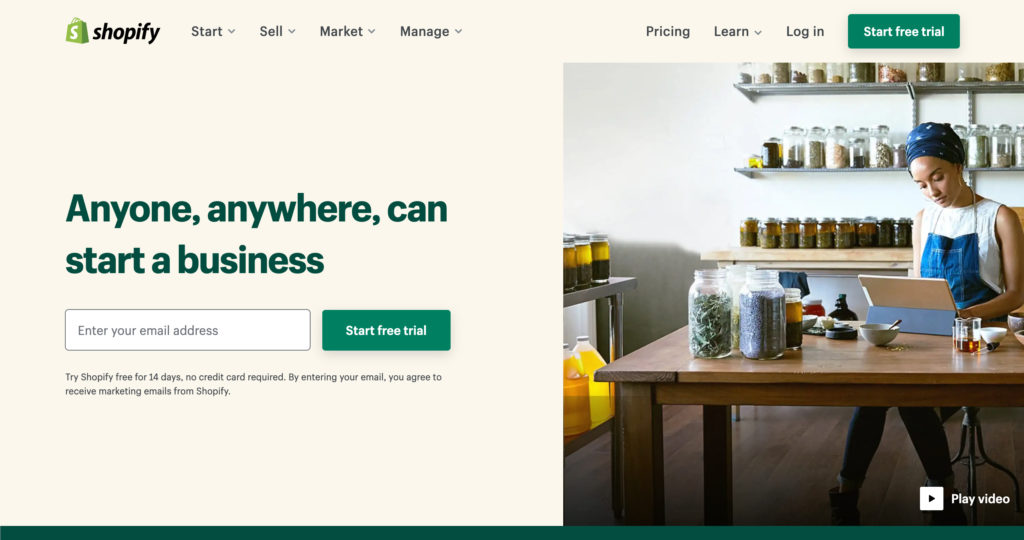
Shopify è una delle piattaforme di e-commerce più popolari sul mercato, ed è la nostra soluzione preferita per un negozio online, sia che si tratti di una piccola startup o di un'impresa in rapida crescita.
I prezzi per Shopify vanno da 5€ al mese a 384€ al mese. Tuttavia, l'opzione da 5€ al mese non ti dà un negozio online completo, solo pulsanti da aggiungere a un sito web precedentemente creato. Il pianoforte Shopify da 105€ al mese ha il miglior valore per i negozi online legittimi. Puoi anche optare per il pianoforte Shopify Basic da 36€ al mese se hai un negozio più piccolo. Controlla la nostra guida sui prezzi di Shopify per lo scoop completo.
In termini di un negozio di stampa su richiesta, Shopify servire come vetrina. Dovresti poi combinarlo con un'app che offre i servizi POD ed elencare quei prodotti sul tuo sito Shopify. Ecco perché consigliamo Printful poiché è una soluzione POD popolare nello Shopify App Store e ha una meravigliosa integrazione con Shopify.
Printful
Printful è un'entità separata da Shopify. È un'azienda completamente diversa che offre servizi di stampa su richiesta ei prodotti che ne derivano. Questo modello ti permette di progettare i tuoi prodotti (come magliette, tazze e cappelli), elencarli sul tuo sito webattraverso Shopify), e solo avere quei prodotti stampati e invito ai clienti quando qualcuno acquista l'articolo dal negozio tuo.
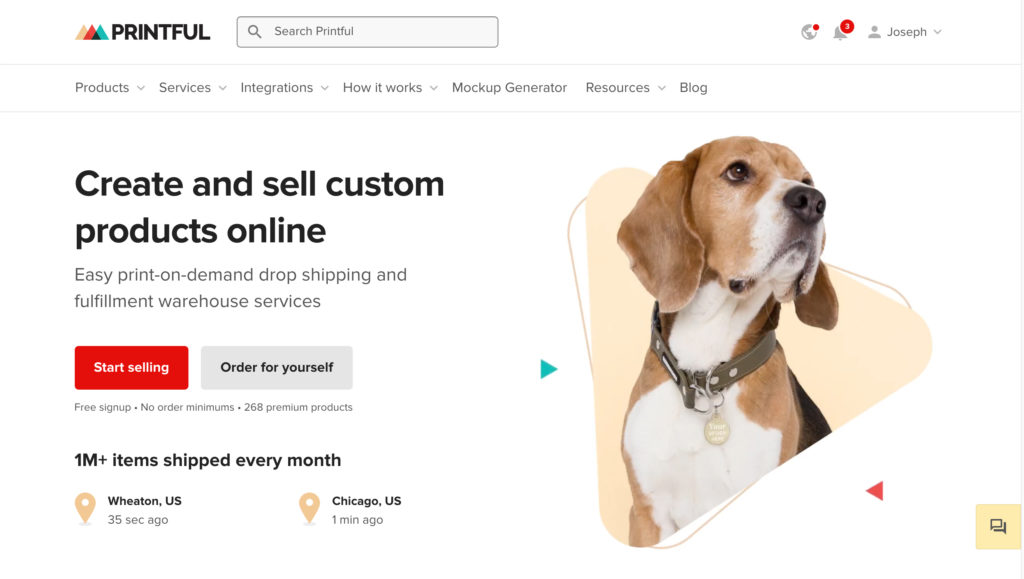
Printful ah un'app Shopify per sincronizzare i prodotti insieme al proprio cruscotto per gestire tutto, dal design dei prodotti ai margini di profitto su quegli articoli.
In breve, Printful agisce come uno stampatore e spedizioniere, espandendo il Modello dropshipping dire base in cui il fornitore immagazzina i tuoi beni e li spedisce solo quando un cliente li vuole. Tutto questo riduce i costi iniziali, gli arretrati di spedizione ei costi di stoccaggio.
Printful è gratuito da usare. L'unico momento in cui Printful viene pagato è quando vendin un articolo. Il costo per prodotto è più alto che se tu lo comprassi all'ingrosso e conservassi l'inventario a casa tua, ma risparmi in molte altre aree del processo.
Per darti un esempio dei tuoi costi per la maglietta Printful che è elencata a $9 sul sito web di Printful. tuttavia, puoi fare il tuo prezzo per i clienti. Quindi, vendendo quella maglietta a 20$ avrai un profitto di 11$.
Alcune altre spese includono i campioni prodotti che ordini (sono scontati) e se hai intenzione di usare il programma di stoccaggio e adempimento di Printful per prodotti non realizzati da Printful.
💡Nota: Tieni presente che Printful non è la tua unica opzione per vendere articoli POD attraverso Shopify. Guarda il nostro articolo con le migliori app di Shopify per la stampa su richiesta di Shopify per adividuare altre opzioni vieni Spocket o Printify.
Insieme a una bella interfaccia di design e un modello di prezzi a basso costo, Printful offre l'adempimento globale per vendere una persona in altri paesi. Ha centri di adempimento negli Stati Uniti, Canada, Spagna e Lettonia. Le sedi in Lettonia e Spagna coprono la maggior parte dell'UE, l'Europa orientale e parti dell'Asia.
InOLTRE, Printful ha un processo automatizzato per evadere l'ordine, insieme a un imballaggio con etichetta bianca e recensioni sui prodotti per capire se quello che stai vendendo è di alta qualità. E come menzionare, puoi testare i prodotti prima di impegnarti con loro.
Ecco cosa imparerete in questa guida:

Webinar gratuito: Come avviare rapidamente un redditizio Stampa su richiesta Negozio
Scopri dove trovare design, come entrare in contatto con i fornitori, importare prodotti nel tuo negozio e iniziare a vendere velocemente.
Vieni a impostare il tuo negozio Shopify
Inizia andando al Shopify sito web e digitando il tuo indirizzo email. Fare clic sul pulsante Avvia prova gratuita per procedere.
Il primo passo dell'intero processo consiste nell'iscriversi a Shopify e imposta il tuo negozio. Non è necessario configurare ogni aspetto del tuo negozio per collegarlo a Printful, ma è una buona idea almeno come i pagamenti e il tuo tema.
Leggete il nostro tutorial su Shopify qui per avere uno sguardo completo e approfondito sulla creazione di un negozio online con Shopify.
Ecco una abbreviata per aiutare a iniziare rapidamente:
Inizia andando sul sito web di Shopify e digitando il tuo indirizzo email. Clicca sul pulsante Inizia la prova gratuita per procedere.
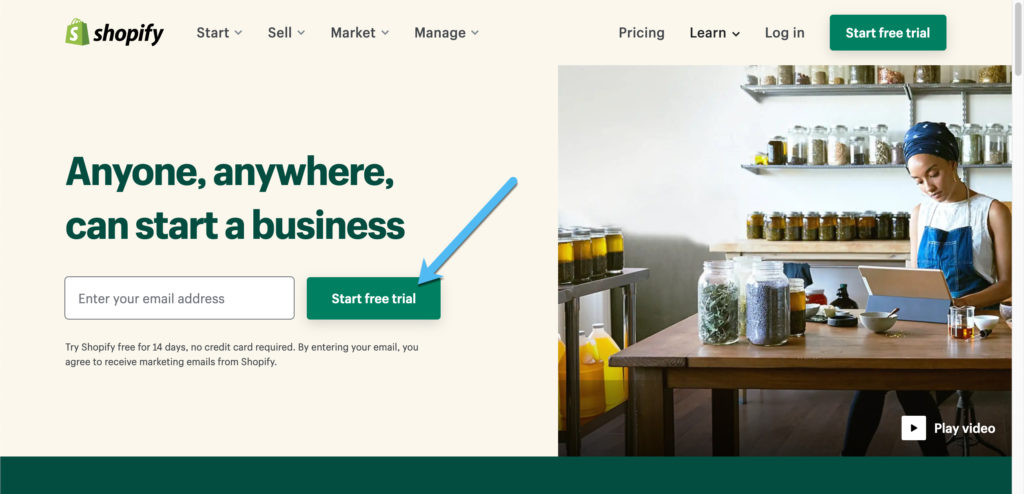
Dovrete passare attraverso alcune domande di registrazione prima di arrivare al vostro cruscotto. tuttavia, tutti i piani Shopify sono dotati di una qualsiasi informazione sulla carta di credito fino alla scadenza della prova. Questo significato anche che puoi impostare il tuo sito web senza pagare nulla.
Una volta che hai finito con le domande iniziali, dai un'occhiata al dashboard per farti un'idea. È possibile visualizzare gli ordini, i prodotti ei clienti dal menu principale, insieme alle pagine di analisi, sconti e marketing.
Il primo ordine del giorno è quello di aggiungere un tema Shopify per rendere il tuo sito carino. Vogliamo anche personalizzare il tema in modo che sia adatto al tuo marchio.
Per farlo, clicca sul pulsante Negozio online nel menu principale.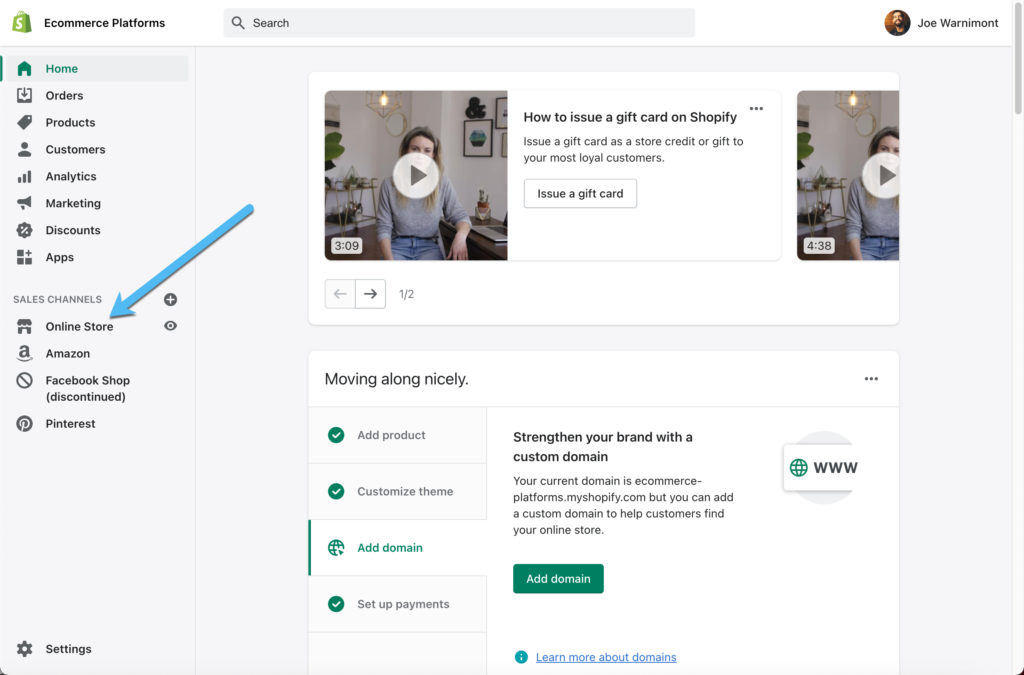
già avere un tema predefinito implementato nella tua dashboard. Se questo è il caso, sentiti libero di cliccare sul pulsante Personalizza se funziona per te.
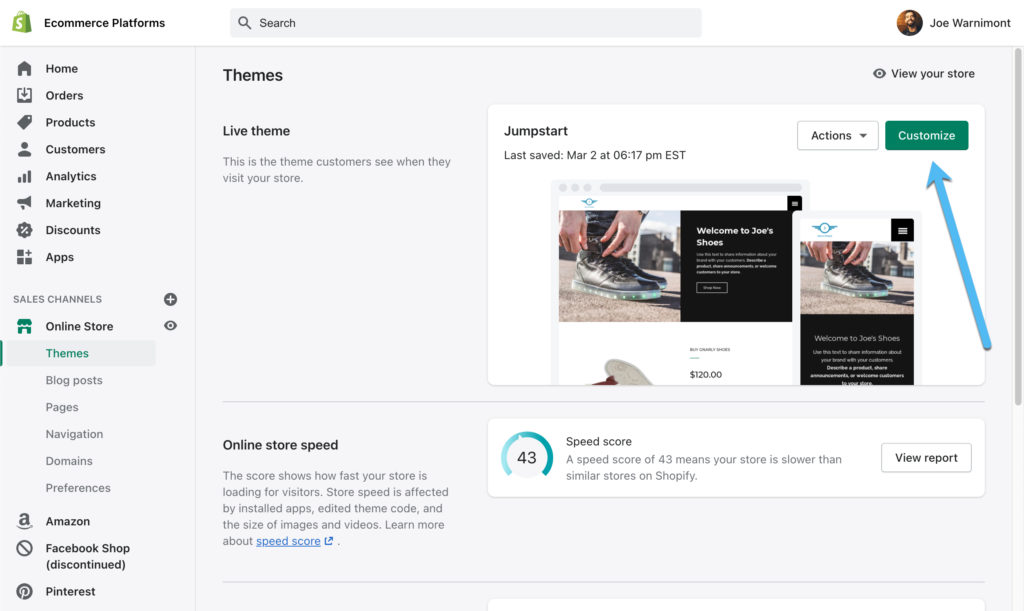
Per esplorare i molti altri temi disponibili, scorri in basso nella pagina e clicca su Esplora temi gratuiti o Visita Theme Store.
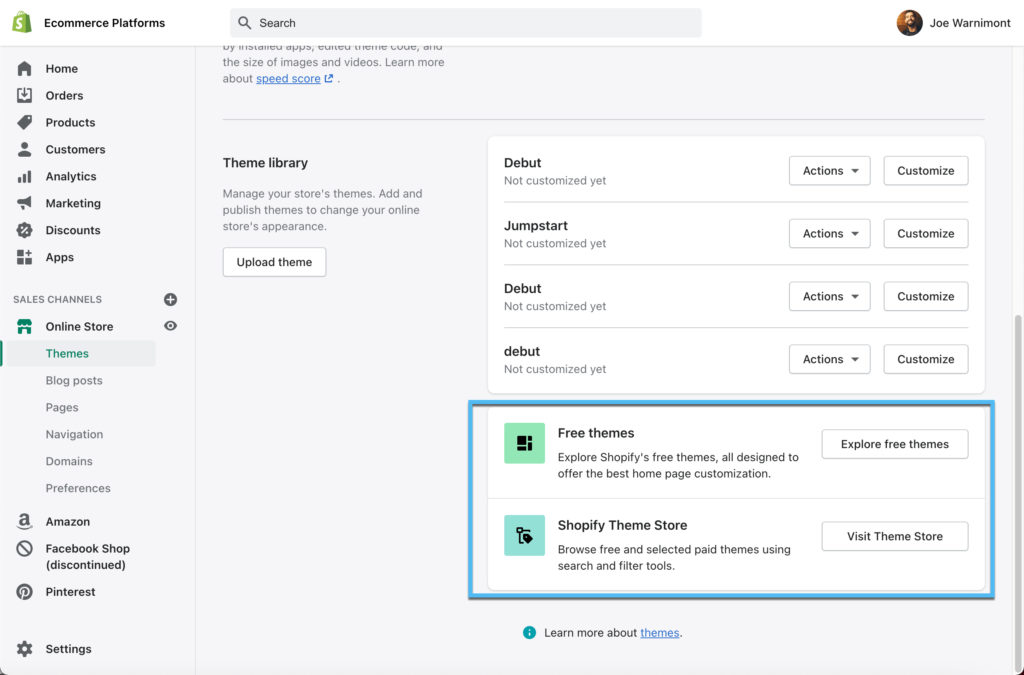
I temi prezzo includono nella dashboard e offrono un bel design senza cartellino del. Puoi testare e selezionare questi temi e aggiungerli al tuo negozio direttamente dalla finestra popup. In alternativa, andando su Shopify Theme Store si trova una lunga lista di temi premium, la maggior parte dei quali ha caratteristiche più avanzate e prezzi che vanno da 50 a 100 dollari (una tantum).
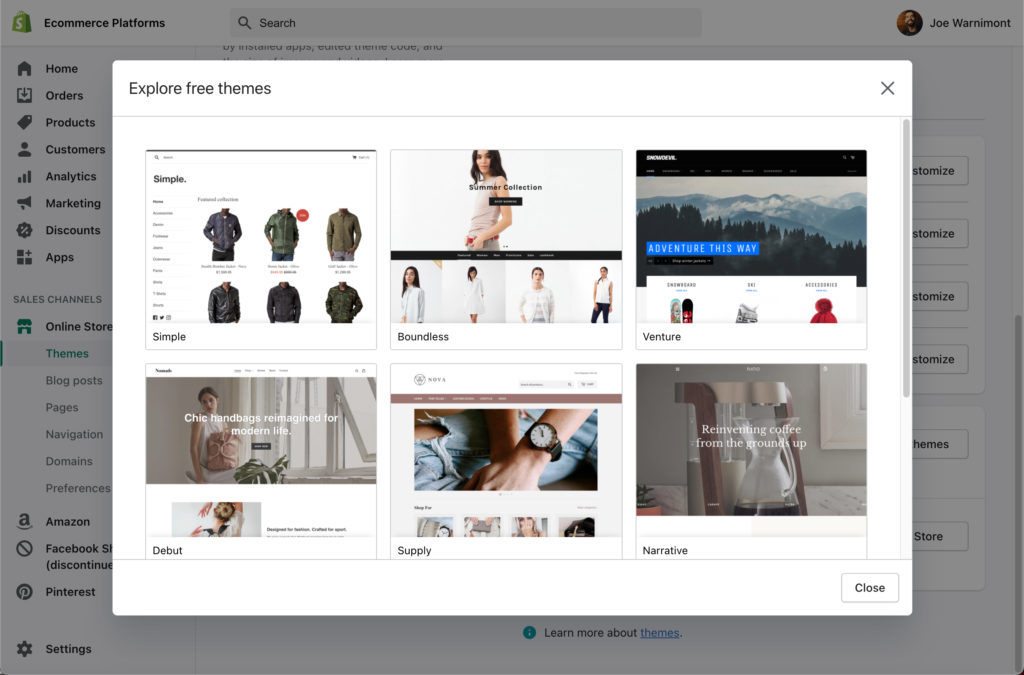
Una volta trovato un tema, attivatelo Shopify per mostrarlo nelle pagine dei Temi. Ora, è possibile fare clic sul pulsante Personalizza per cambiare gli elementi del tema come il logo, il colore e il design della homepage.
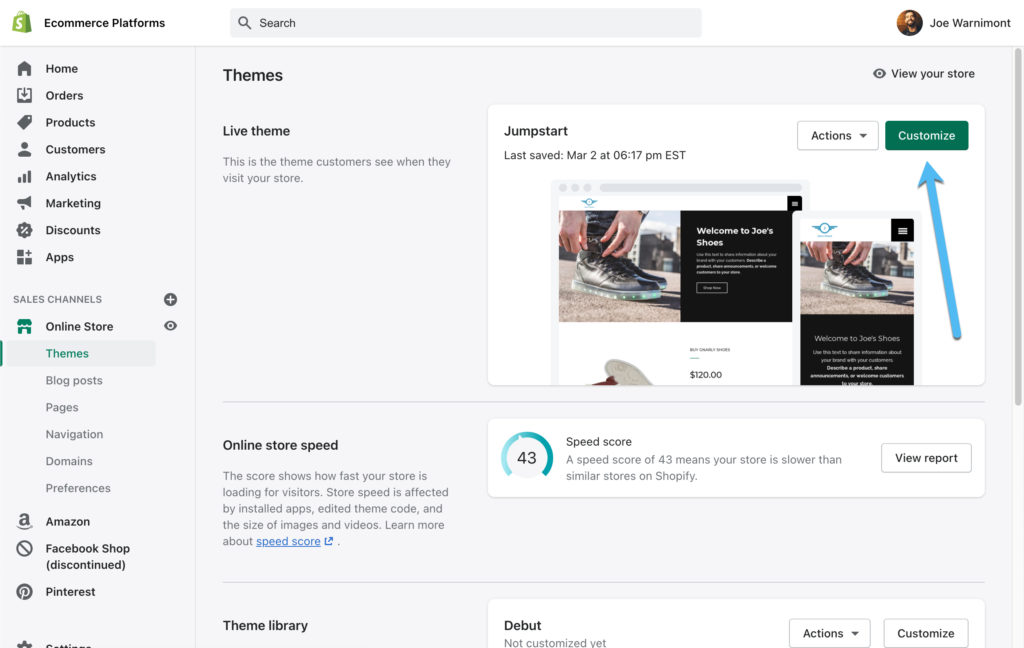
L'editor di Shopify vi dà una visione visiva frontend del sito web. Anche se non ha un vero costruttore drag-and-drop, l'editor dispone di moduli trascinabili sul lato sinistro, dove si inseriscono blocchi di contenuto e li si sposta su e giù per riordinarli sulla homepage e altre pagine.
Fare clic su uno qualsiasi di questi blocchi di contenuto per regolare le impostazioni uniche per ciascuno di essi. Puoi anche aggiungere nuovi blocchi che non erano inizialmente inclusi nel tema. Alcuni blocchi includono immagini, video, notizie e altro.
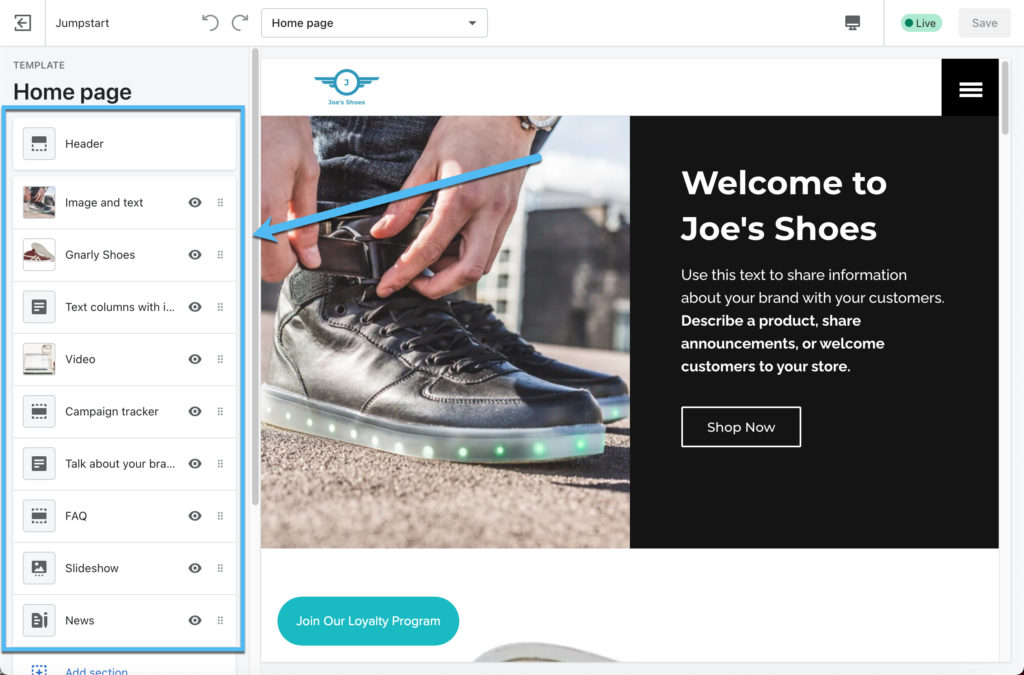
Per esempio, Shopify ha un blocco Header dove si carica un'immagine per il vostro logo e si includono altri elementi come la vostra favicon e la spaziatura dell'intestazione.

Raccomandiamo di camminare attraverso tutti questi moduli di contenuto per ogni aspetto del tuo sito sia bello e funzioni bene.
Dopodiché, torna alla dashboard per configurare i tuoi pagamenti.
I pagamenti si trovano nel pannello Impostazioni. Il pulsante Impostazioni si trova nell'angolo in basso a sinistra del cruscotto.

Trova e clicca sul link Pagamenti per procedere.
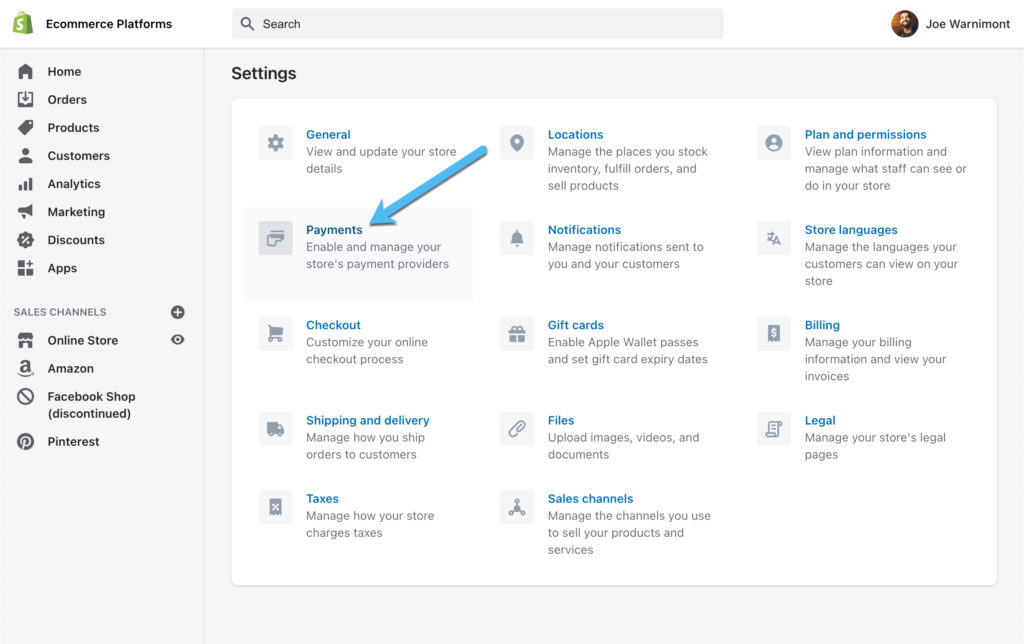
Hai diverse opzioni di pagamento da scegliere, ma la più economica è Shopify Payments. Clicca per Shopify Payments e inserire le tue informazioni bancarie.
Avete anche metodi di pagamento come PayPal e Amazon Pay, nel caso in cui vogliate offrire alcuni metodi di pagamento alternativi per i vostri clienti. Inoltre, è un pulsante per il provider di terze parti, se ne trovi uno meno costoso per te o più affidabile nella tua parte del mondo.
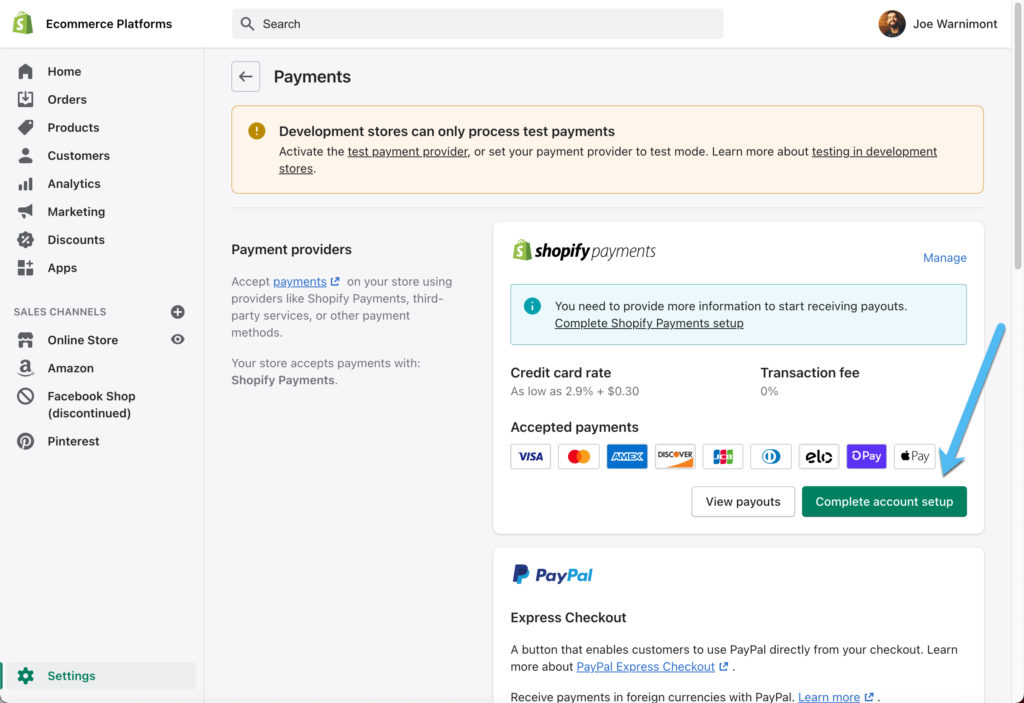
Queste sono le parti principali del sito Shopify che devono essere impostate. C'è molto di più, quindi vi suggeriamo di cliccare sulla dashboard per personalizzare il più possibile. Consigliamo anche di controllare la guida che abbiamo linkato per un tutorial più approfondito.
Vieni a collegare Printful con Shopify
Il tuo sito Shopify è pronto, o quasi. Ora è il momento di imparare a usare Printful con Shopify collegando il dovuto.
Come accennato in precedenza, Printful non ha alcun costo iniziale, quindi avrai due settimane senza pagamenti, grazie alla prova gratuita di Shopify.
collegare Shopify con Printful permette la sincronizzazione dei prodotti tra i due, visto che progettierete i vostri prodotti in Printful eli venderete su Shopify. Pertanto, abbiamo bisogno di un modo per gli articoli sul tuo negozio Shopify e inviare a tutti gli ordini a Printful.
Per completare il processo di connessione, clicca sulla voce di menu Apps nella dashboard di Shopify.
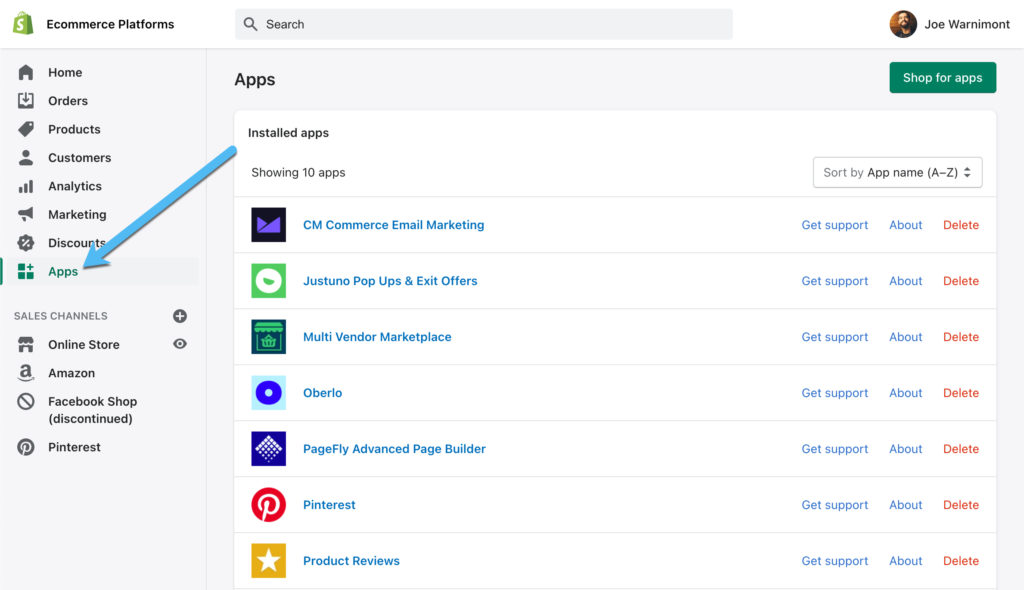
Seleziona il pulsante Shop For Apps per aprirlo Shopify App Store.
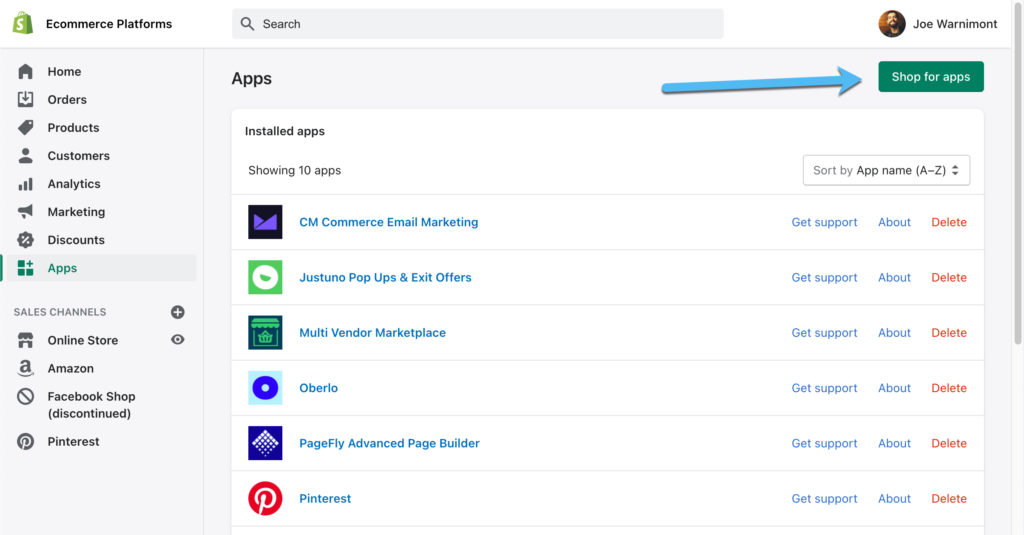
Sei più che benvenuto a curiosare nell'App Store per trovare altre app per migliorare il tuo business. Suggeriamo anche di guardare altre app POD che possono avere prodotti stampabili rispetto a Printful.
tuttavia, preferiamo Printful a causa di una vasta gamma di fattori, principalmente il suo controllo di qualità, la spedizione veloce ei prezzi richiesti.
Pertanto, cercate Printful nell'App Store di Shopify.
Seleziona l'app Printful quando la vedete apparirà.
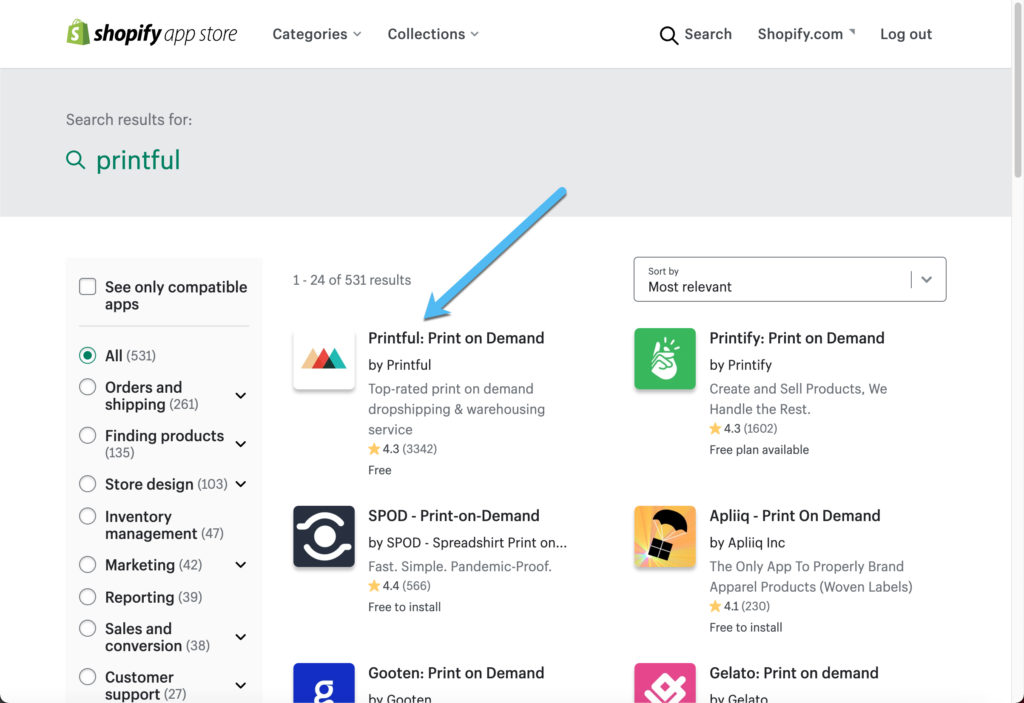
Questo fa apparire l'intera pagina dell'app Printful con informazioni sulle sue caratteristiche e prezzi, simili a qualsiasi pagina di app che vedi sul tuo telefono Android o Apple.
Clicca sul pulsante Aggiungi App per collegarlo a Shopify.
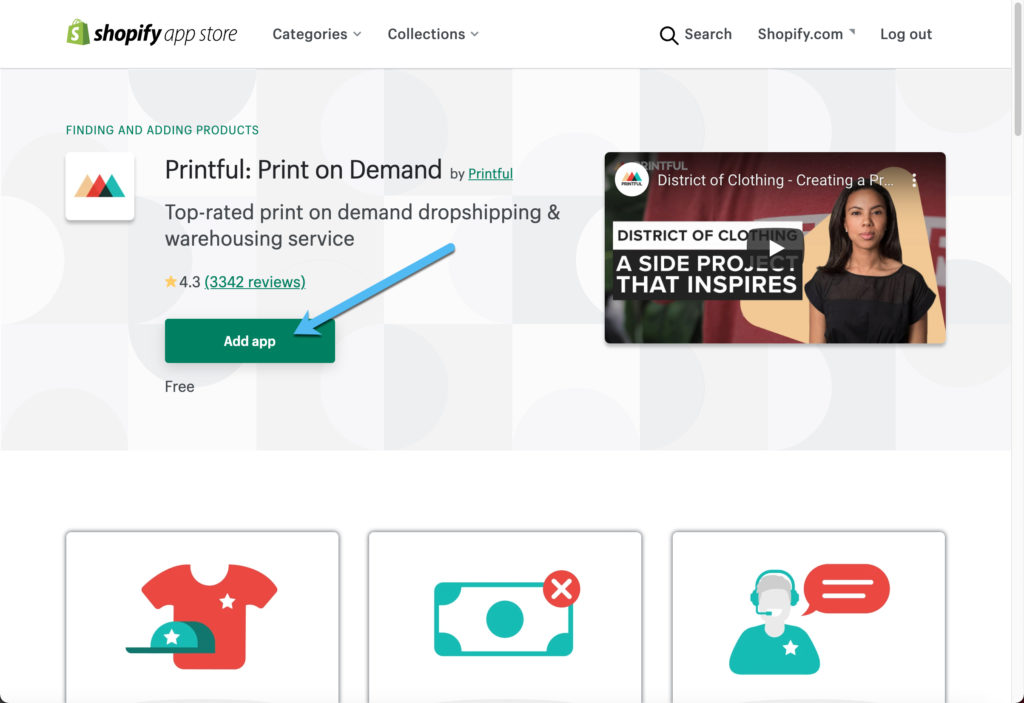
Fai clic sul pulsante sul Installa App quando vieni reindirizzato alla dashboard di Shopify.
Questa pagina ti dice che Printful ha la possibilità di visualizzare i dati del tuo account Shopify e completare altri compiti automatici come la modifica di prodotti e ordini. Queste vengono fatte solo con il tuo permesso.
L'installazione ti manda al sito web di Printful.
Accedi al tuo account se ne hai già uno. In caso contrario, seleziona il tuo processo di registrazione: con Facebook, Apple, Google, o il tuo indirizzo e-mail.
Una volta iscritti, vi manda al dashboard di Printful.
Potreste vedere una notifica che il vostro account Printful è ora collegato a Shopify. Tuttavia, potrebbe anche essere necessario verificare il tuo indirizzo e-mail prima che ciò avvenga.
In ogni caso, puoi andare alla Negozi scheda nel menu di Printful per vedere se il tuo negozio è attivato. Cerca un'icona verde attiva per verificare la connessione.
Puoi anche tornare alla dashboard di Shopify e cliccare sulla voce di menu App per vedere se il processo è andato a buon fine.
Scorri in basso nell'elenco delle app installate per individuare l'app Printful.
Ora sei pronto per iniziare a creare articoli di stampa su richiesta in Printful e aggiungerli al tuo negozio Shopify con il processo di sincronizzazione.
Ricerca di una nicchia
Una parte importante della vendita di prodotti POD è decidere su una nicchia che è sia richiesta che qualcosa che ti potrebbe piacere vendere.
È anche una buona idea atterrare su una nicchia che è conosciuta per le sue magliette, tazze, o altri articoli stampabili come custodie per il telefono o zaini.
Usa la nostra guida su come trovare una nicchia per iniziare con il piede giusto. Abbiamo anche un tutorial su entradividuare i prodotti di nicchia (non solo una nicchia per il tuo negozio, che è essenziale quando si identifica la misura perfetta per il tuo negozio POD).
In generale, i seguenti passaggi aiutano abbastanza ad atterrare su una nicchia che funziona per i negozi print-on-demand:
- Cerca industrie e articoli popolari in posti come Google Trends e Amazon. Cerca articoli che vendva bene su base regolare o in un settore che è redditizio ma che ha ancora spazio per i tuoi prodotti stampati unici.
- Fai una lista di settori che sono entrambi redditizi e che ti piacciono.
- Utilizza il Google Keyword Planner per vedere se c'è la possibilità di fare progressi con l'ottimizzazione dei motori di ricerca.
- Riduci la tua lista di nicchia a qualcosa di più specifico, come una razza specifica di cani invece di un negozio generale di cani.
- Una volta che hai una nicchia di negozio, pensa se ha senso stabilizzarsi su una nicchia di prodotto. Per esempio, vendere custodie per il telefono con disegni di cani ha più probabilità di avere un impatto (almeno all'inizio) che un negozio con cappelli, camicie, custodie per il telefono e orecchini con disegni ispirati ai cani.
- Completa un'analisi della concorrenza cercando online e controllando quali altri tipi di attività vendono prodotti simili. Il mercato è troppo competitivo o hai una possibilità?
Scegli i prodotti giusti
Printful offre di prodotti stampabili tra cui scegliere, molti dei quali consentono la stampa digitale, il ricamo oi metodi di stampa diretta su indumento, solo per citarne alcuni.
Durante la tua ricerca di nicchia, ti interessa di dare un'occhiata alla libreria di prodotti Printful per capire cosa è disponibile e considerare quali articoli le persone nel tuo settore potrebbero essere più propense ad acquistare. Per esempio, amano scoprire che scoprire i proprietari di cani per acquistare croccanti disegni e giocattoli.
Per guardare la selezione dei prodotti, vai su Printful e clicca sulla scheda Negozi.
Trova il tuo negozio Shopify e seleziona il pulsante Aggiungi prodotto.
Appare una finestra popup per filtrare e cercare tra la miriade di prodotti disponibili per la stampa.
Sono organizzati dal più popolare al meno popolare, e hanno alcune collezioni che possono aiutarti con la categorizzazione sul tuo negozio.
Per esempio, hanno una sezione per l'abbigliamento maschile, una per l'abbigliamento femminile, giacche, felpe con cappuccio e altro.
Scorri un po' più in basso per altri articoli interessanti come cuscini, adesivi, accessori, cappelli e borse di fagioli.
Alcuni di questi prodotti hanno molte più probabilità di essere venduti rispetto ad altri, quindi ti consigliamo di controllare il blog di Printful per conoscere gli articoli che hanno più probabilità di farti guadagnare. Può sembrare divertente vendere sedie a sacco, ma non posso immaginare che siano così redditizie.
Come detto, gli articoli più alti in questa lista filtrata sono quelli che vendono di più.
Pertanto, non è una cattiva idea iniziare il tuo negozio solo con le camicie, visto che fanno più soldi.
Dopo aver trovato un po' di successo, considera l'espansione in altri articoli di abbigliamento come pantaloni o cappelli. Abbiamo anche scoperto che gli adesivi stanno diventando più popolari.
La ricerca dei prodotti che vuoi vendere è della massima importanza, soprattutto considerando che ogni categoria di prodotti ha più stili, colori e marche.
Per esempio, la sezione T-shirt da uomo offre una manciata di camicie. Vai nell'area inferiore di ogni elenco di prodotti per capire quale prodotto funziona meglio per te.
La prima maglietta Bella + Canva ha un costo di 12,95 dollari (il costo del tuo prodotto, non quello per cui lo venderai), migliaia di buone recensioni e numerose opzioni di colore.
La camicia Gildan, d'altra parte, è molto più economica per te, ma sei bloccato con solo cinque colori, la maggior parte dei quali sono diverse sfumature di bianco e nero.
La maglietta Bella + Canva è di solito la strada migliore, ma potrebbe anche essere in grado di aumentare i tuoi profitti vendendo tutti i tuoi disegni in bianco e nero come maglietta Gildan.
In argomento da ciò, ti incoraggiamo a continuare la tua ricerca cliccando su ogni prodotto.
Puoi controllare le recensioni dettagliate per vedere cosa piace o non piace alla gente dell'articolo.

Hanno anche una scheda in cui si comprendono i costi aggiuntivi che sono inclusi in ogni prodotto. Un semplice disegno stampato sulla parte anteriore di una maglietta non influenzerà il costo, ma cosa in più, come una stampa manica, aumenta il costo.
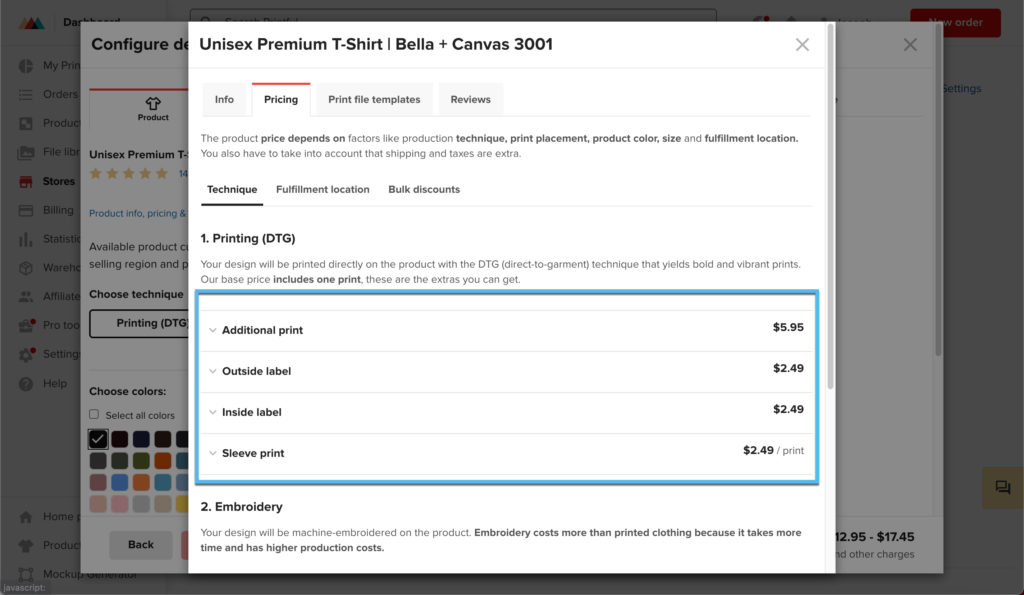
Infine, seleziona la scheda Info per controllare le specifiche ei materiali del prodotto. C'è una quantità di informazioni qui che possono ottenere la tua decisione di andare alla camicia o no.
Per esempio, la maggior parte delle camicie Bella + Canva (dipende dal colore) sono 100% cotone. Questo potrebbe non essere in linea con il tuo business se stai pensando di farlo vendere le magliette più morbide in assoluto sul mercato. Tuttavia, a molte persone piacciono le magliette di cotone, quindi è un'opzione affidabile e robusta. Puoi anche vedere informazioni come se la maglietta ha un'etichetta a strappo e se i colori atletici o erborinati sono più morbidi con altri materiali.
Come prodotti progettare, fare mockup e caricarli sul tuo negozio
La creazione di un mockup e il caricamento di un prodotto avvengono tutti nella dashboard di Printful, mentre il processo di progettazione originale può essere fatto con software di terze parti, assumendo un designer, facendo i tuoi disegni, o optando per i servizi di progettazione forniti da Printful.
Prima di tutto, parleremo di come aggiungere un prodotto a Printful. Questo processo comporta la determinazione del prezzo dell'articolo, l'inserimento del design sul prodotto e la sincronizzazione con il tuo sito Shopify.
Per iniziare, clicca sul pulsante Aggiungi prodotto per il negozio giusto all'interno del cruscotto di Printful.
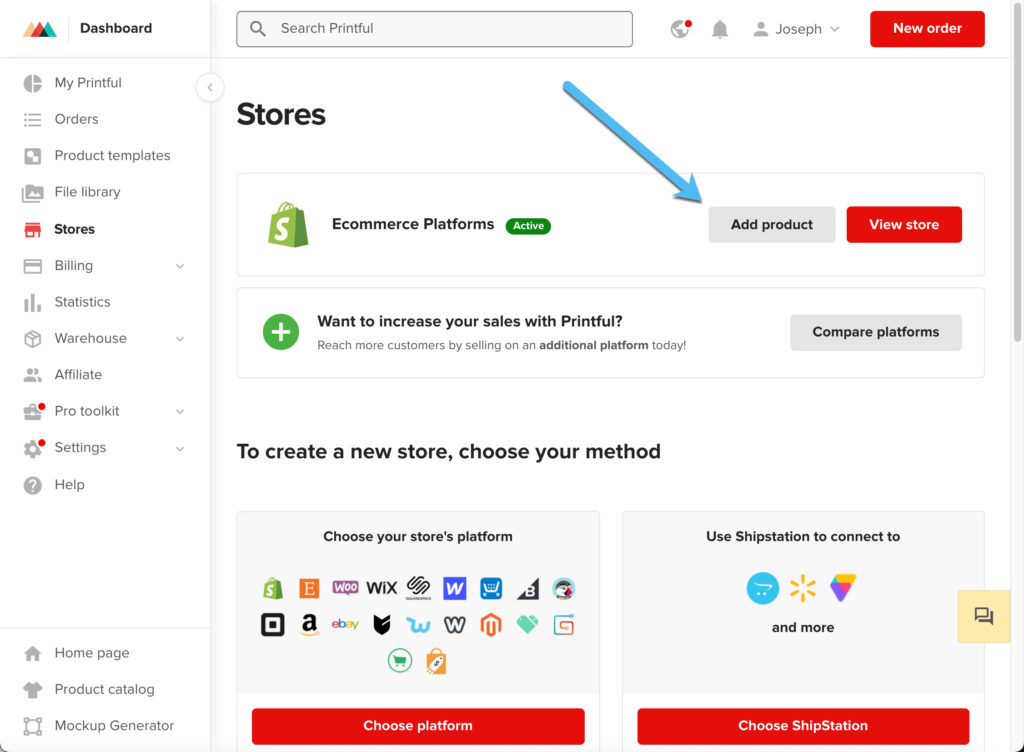
Sfoglia l'elenco dei prodotti disponibili e seleziona una categoria per scegliere un prodotto specifico.
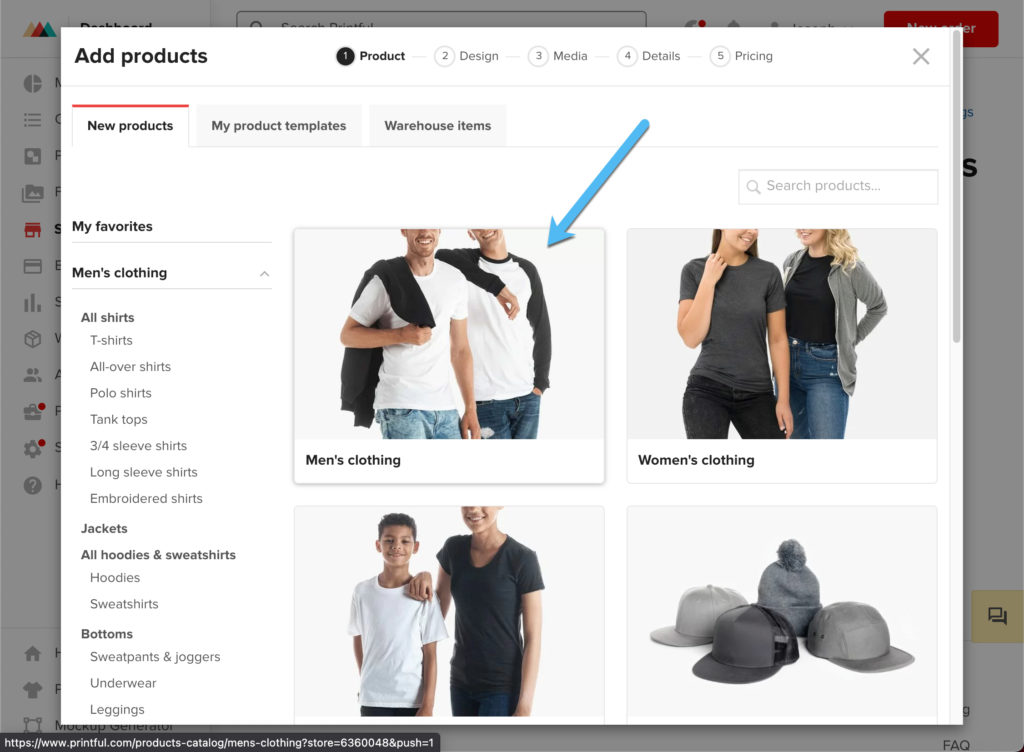
Per questo tutorial, andremo con la camicia bestseller Bella + Canvas, visto che è abbastanza conveniente e ha molti colori.
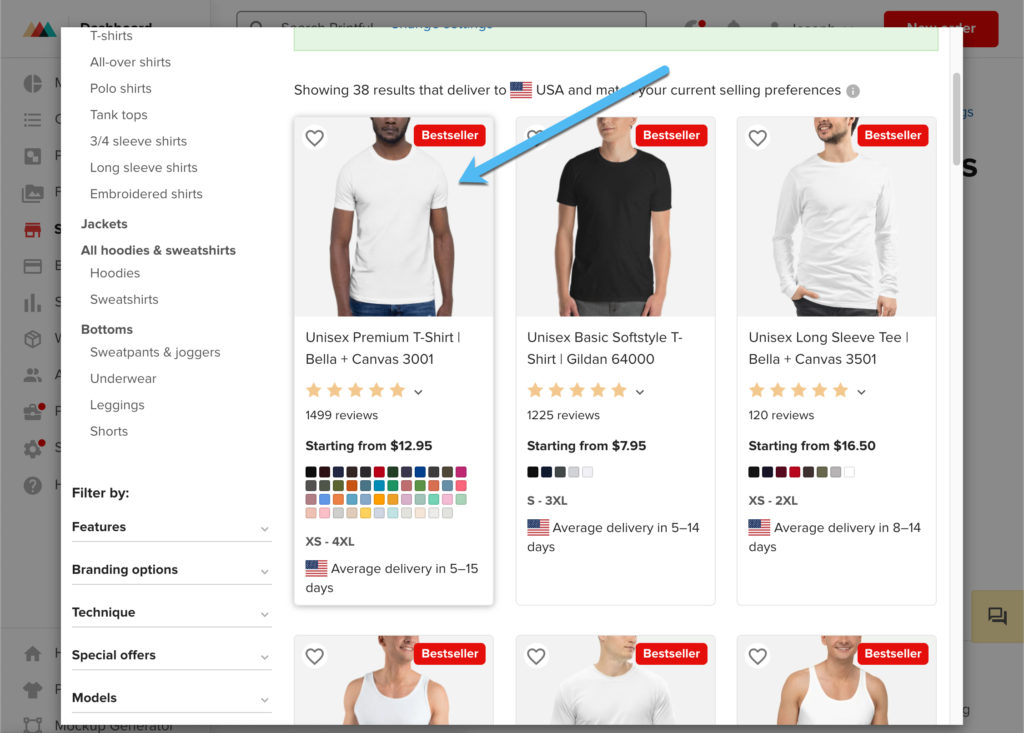
Questo ti porta a una pagina per configurare il tuo design. Devi cliccare sull'area del mockup che ti chiede di rilasciare il design qui.
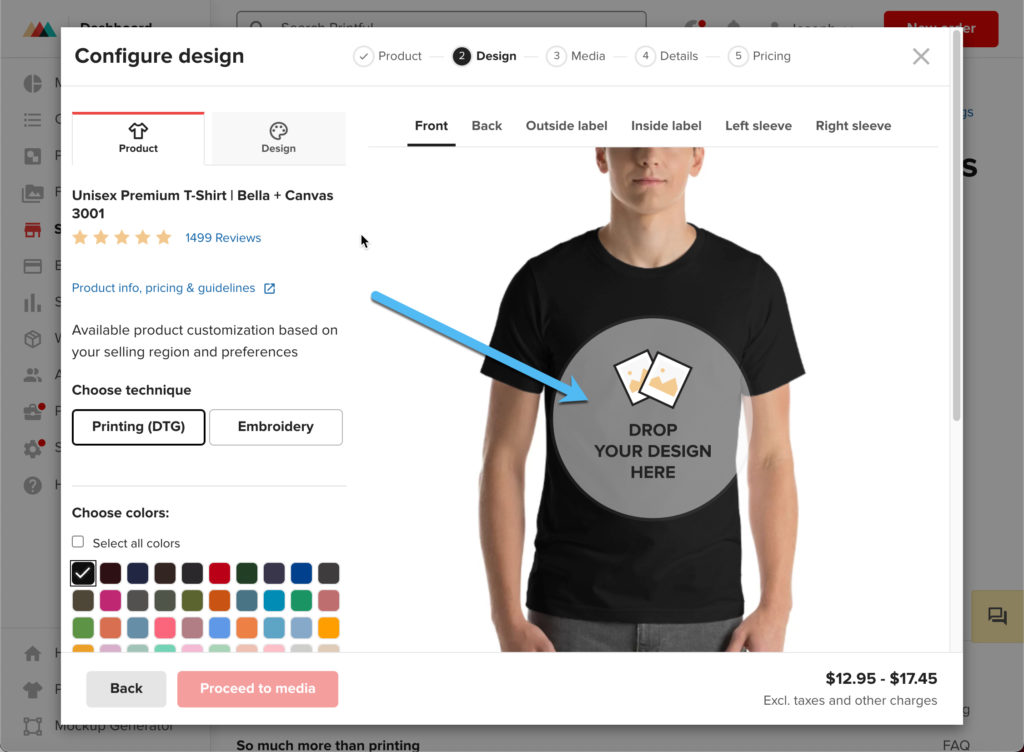
Funziona come uno strumento di caricamento dei media, con opzioni per caricare un design originale dal tuo computer o scegliere da alcuni file di esempio realizzati da Printful.

Per questo esempio, scegliamo uno dei design di esempio di Printful. Clicca su un design che ti piace per farlo su Printful.
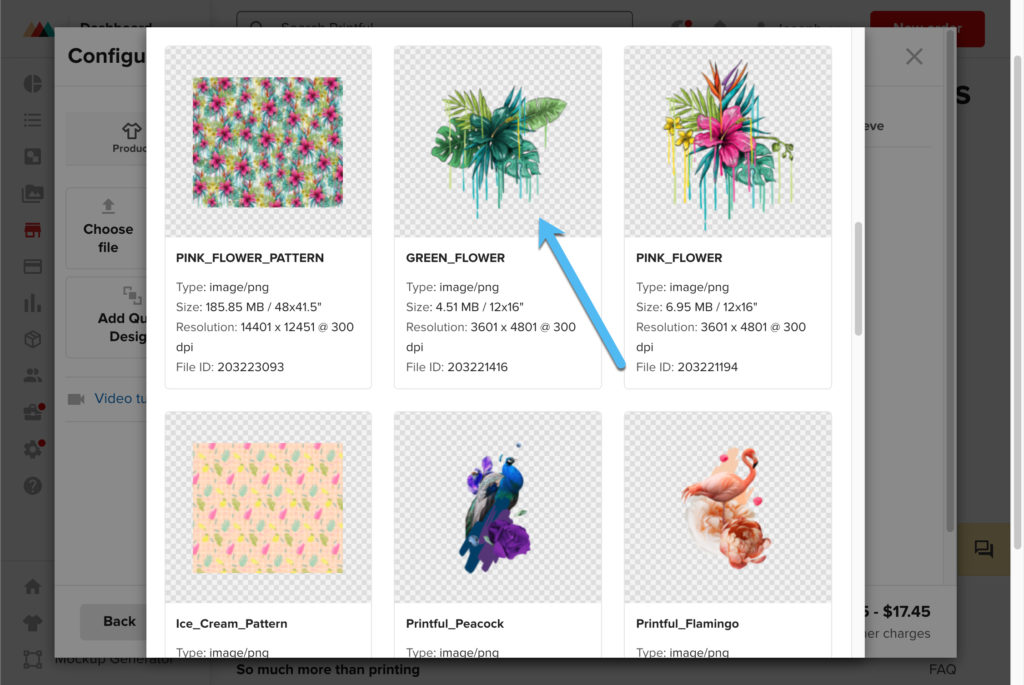
Printful aggiunge il disegno al modello di anteprima. Sei in grado di cambiare la dimensione e la posizione del disegno cliccando sugli strumenti di editing e trascinandolo nella posizione ottimale.
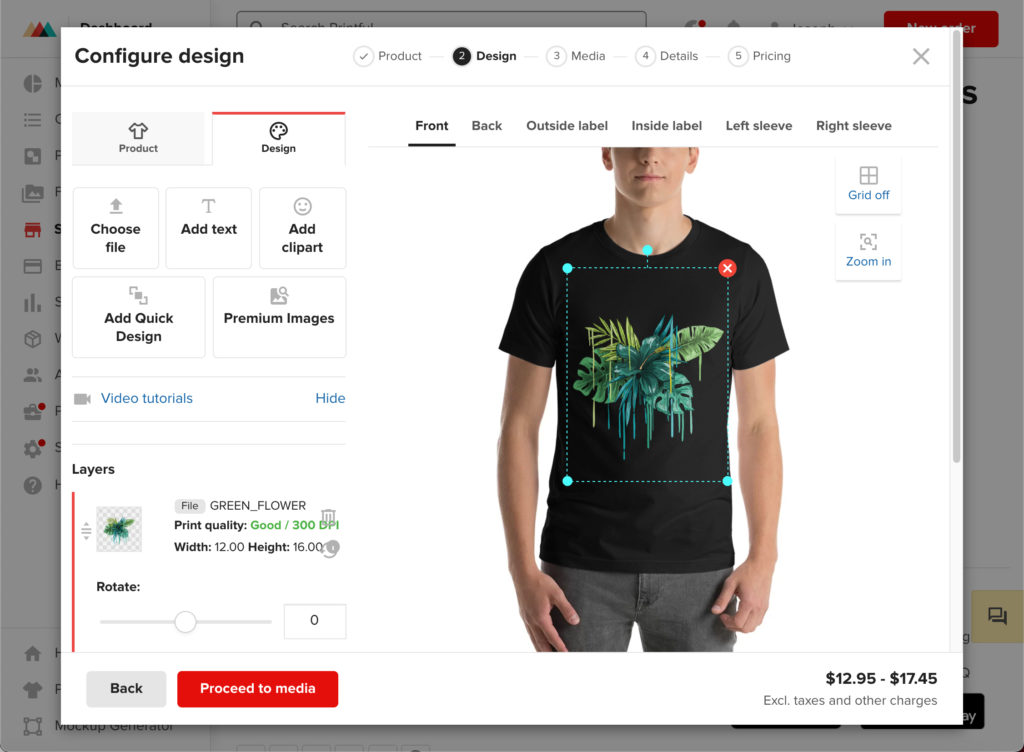
A sinistra, la pagina del designer ha diversi pulsanti per espandere quello che hai già. Per esempio, puoi aggiungere testo, clipart o un disegno veloce. Hanno anche un pulsante per guardare e comprare immagini premium.
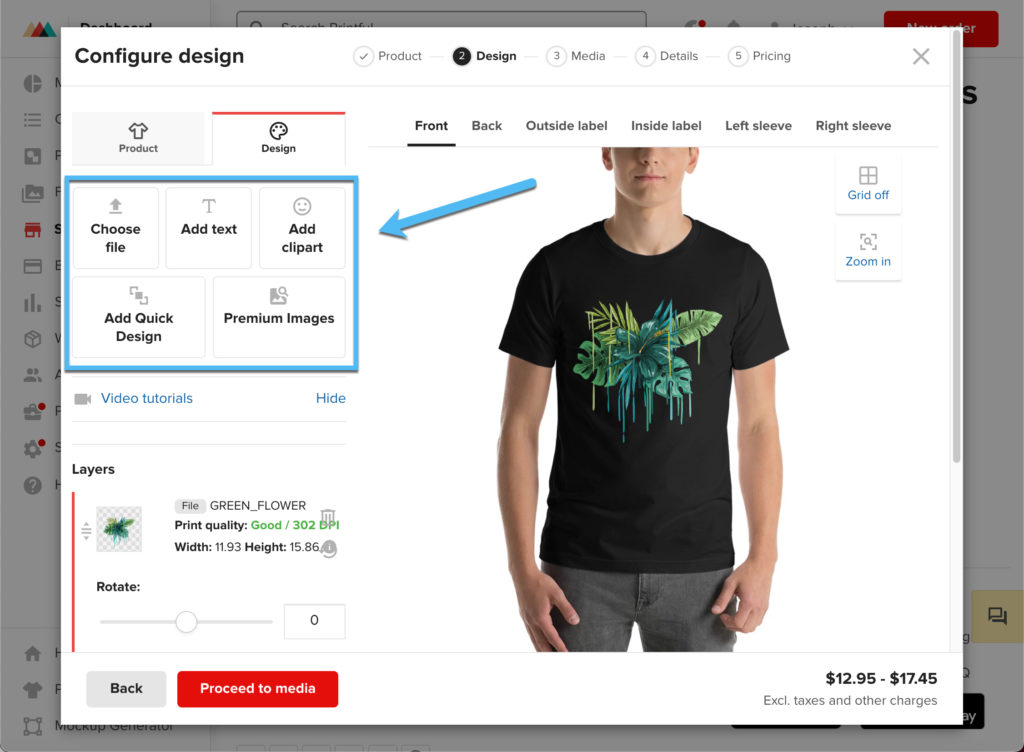
Considerate di gestire ulteriormente l'aspetto del vostro design cambiando la rotazione, l'allineamento e quanto viene ritagliato.
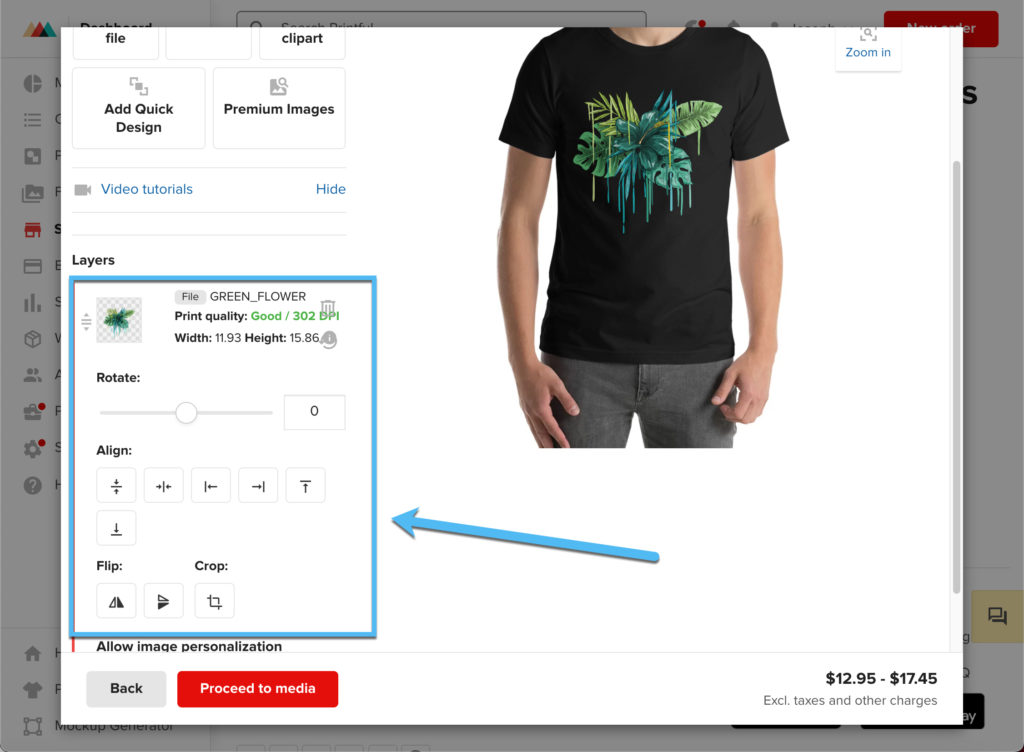
Alcuni prodotti in Printful offrono modi per stampare su aree multiple dell'articolo. Le magliette, per esempio, di solito hanno schede per mettere un disegno sul retro, sull'etichetta e sulla manica.
Anche in questo caso, clicca sul pulsante Drop Design Here per caricare un'immagine adatta a quella parte della maglietta.
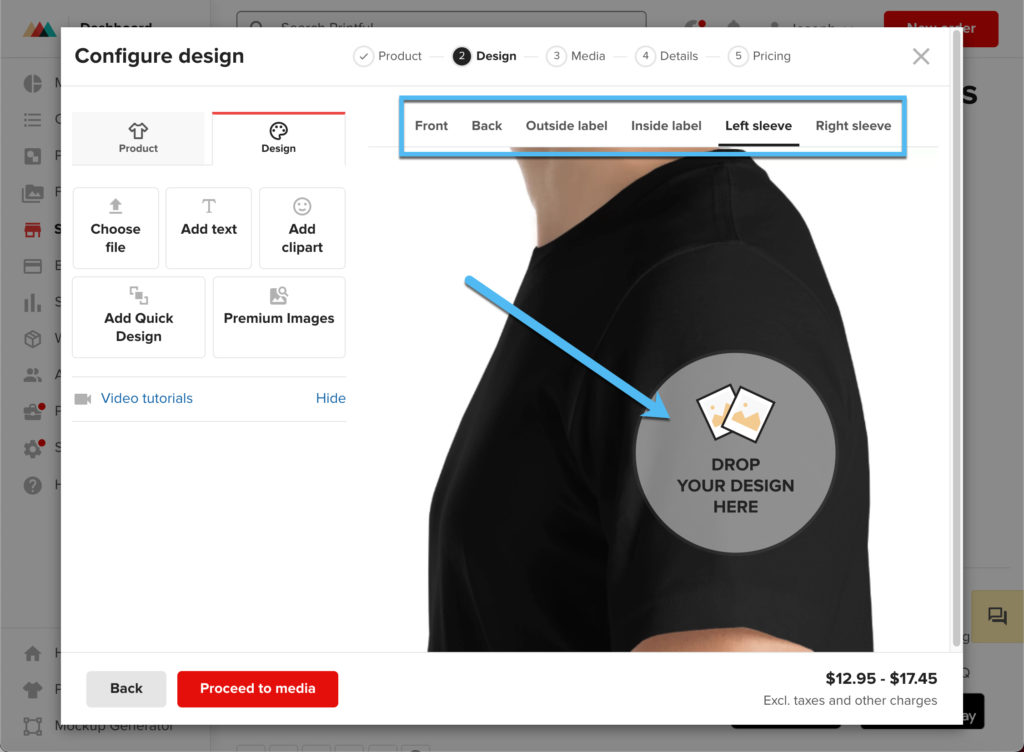
Tieni d'occhio il prezzo dei tuoi prodotti, perché ogni elemento aggiuntivo fa salire il prezzo, rendendolo più costoso per te.
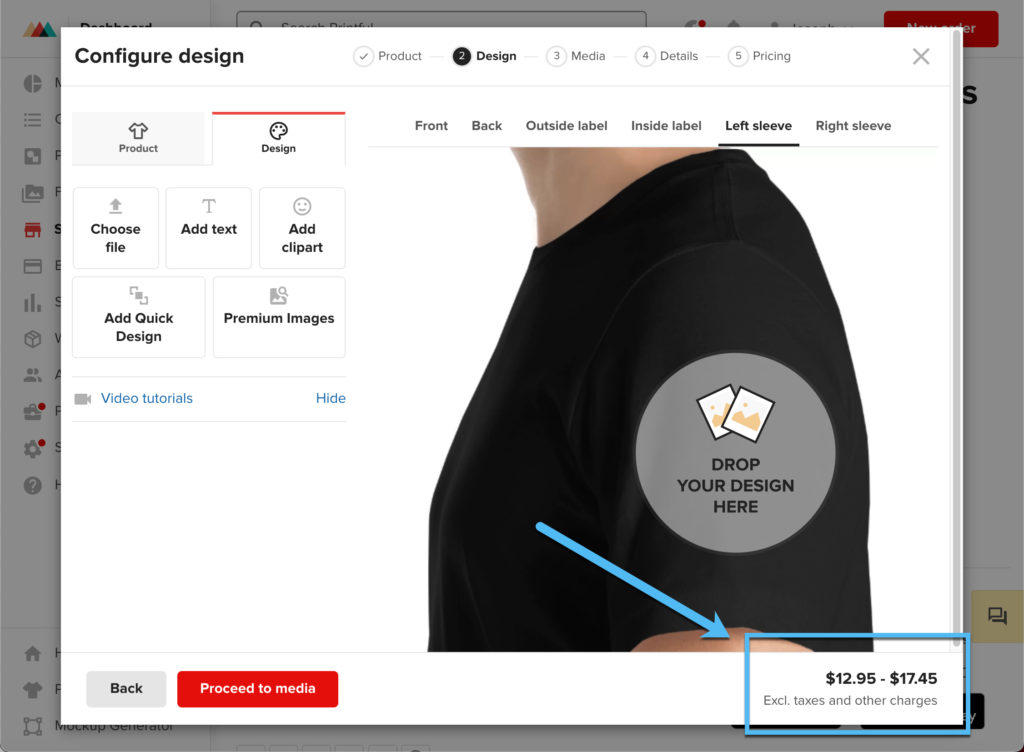
Come puoi vedere, la fascia di prezzo è salita dopo che ho incluso il design delle maniche.
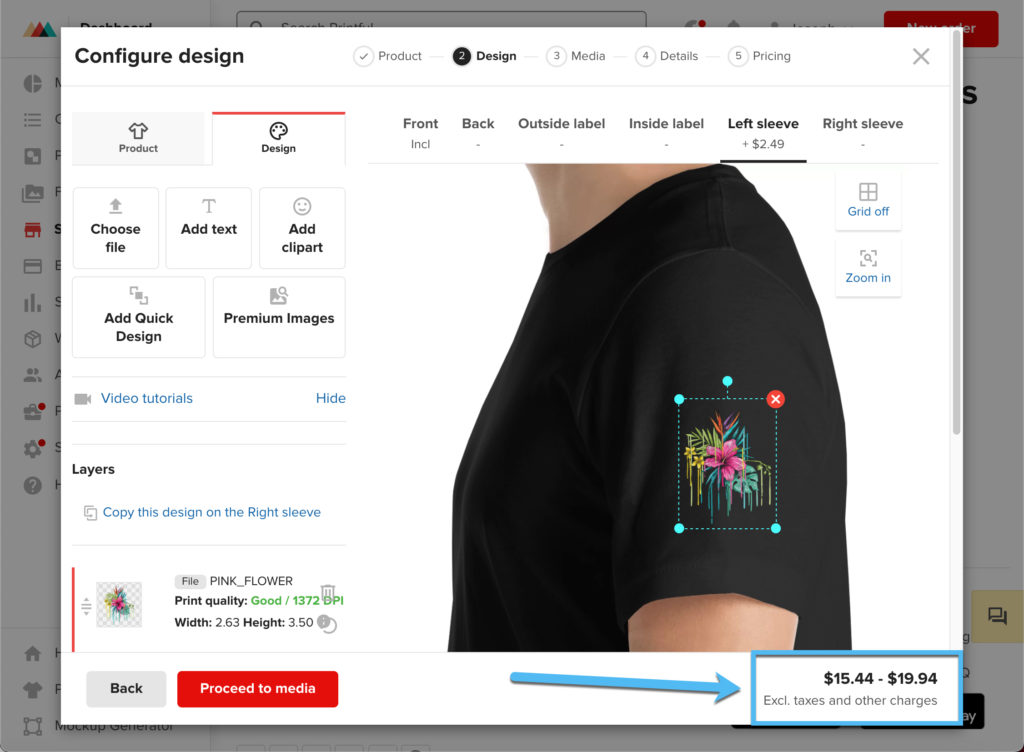
Ti incoraggiamo anche a selezionare più magliette colorate e le dimensioni che vuoi rendere disponibili sul tuo sito web. Puoi anche scegliere il tuo metodo di stampa.
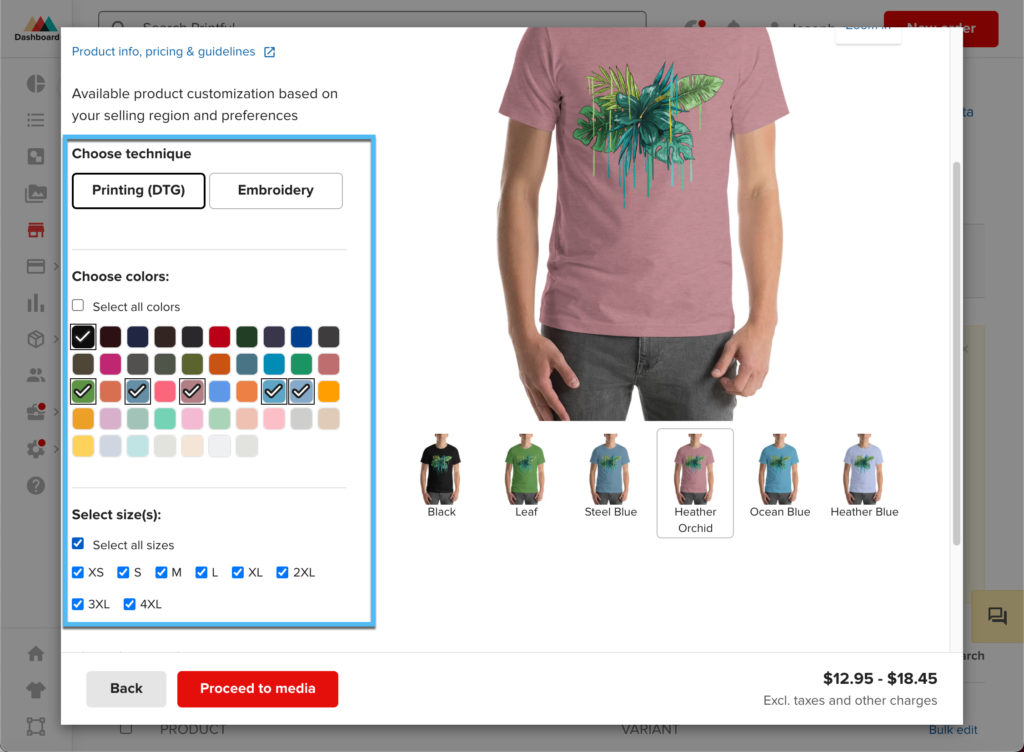
Tutte le opzioni di colore e di taglia sotto la scheda Prodotto, quindi dover cliccare su quella per aprire le preferenze lontano dalla scheda Design.
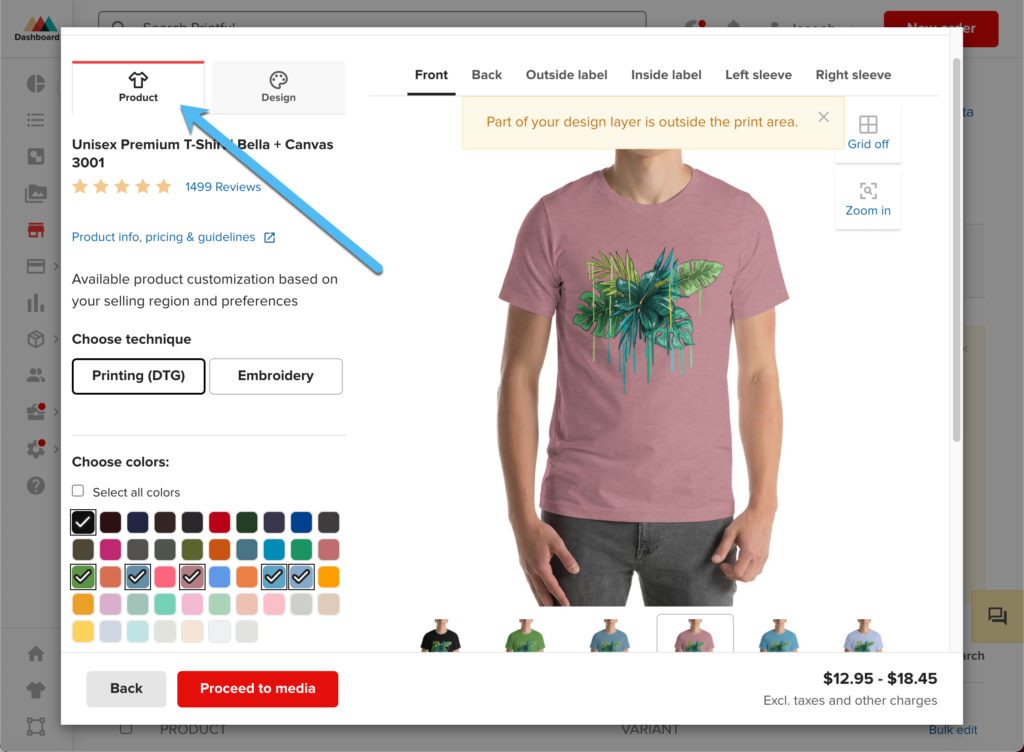
Per continuare, clicca sul pulsante Vai a Media.
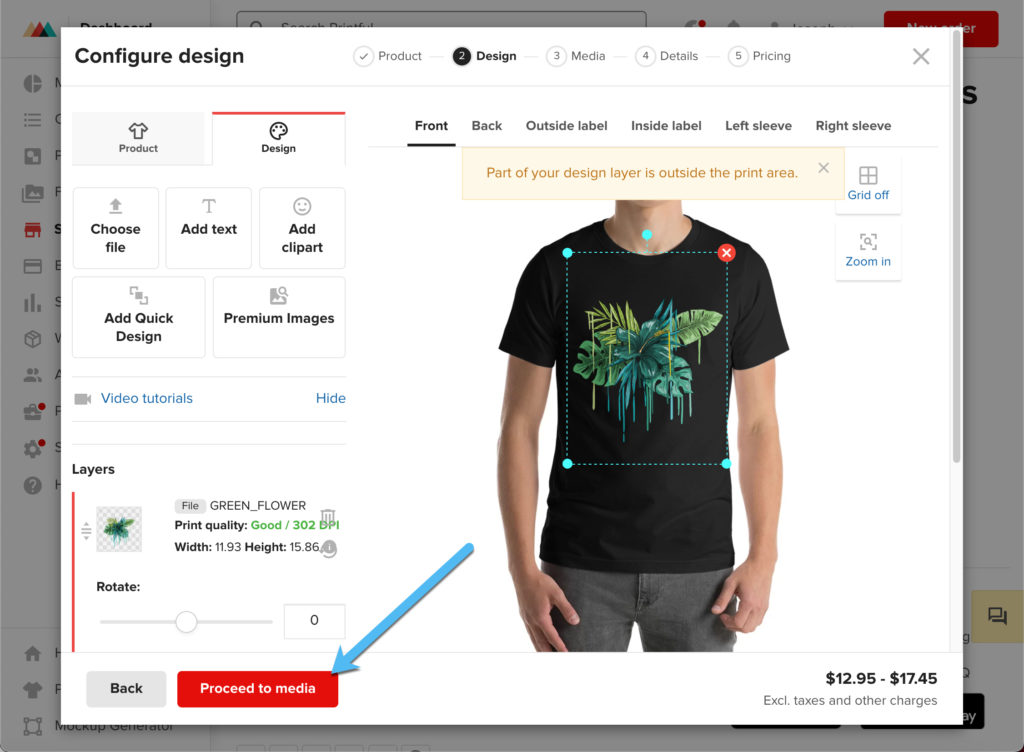
La pagina successiva ti chiede di selezionare il mockup del tuo prodotto. Printful fornisce una vasta gamma di mockup dove il tuo design viene posizionato su un modello umano o in una foto per presentarlo come si vede nel mondo reale.
Vai avanti e scorri le opzioni di mockup. Poi, scegli quello che sembra migliore per il tuo business. Tieni presente che tutti gli articoli di Printful hanno mockup diversi. Detto questo, i mockup dei prodotti sono noti per migliorare le tue vendite, quindi è prudente averli sul tuo sito. Inoltre, riduci il tempo e il denaro necessari per realizzare un servizio fotografico per il tuo negozio online.
Andando avanti, vedrai una finestra pop-up per cambiare i campi per il titolo del prodotto, la descrizione e la guida alle taglie.
Questi campi dettano ciò che alla fine viene sincronizzato con il tuo negozio online. Anche se Printful fornisce una copia decente, ti campi di riscrivere tutti questi per allinearli al branding e fornire una migliore esperienza di lettura.
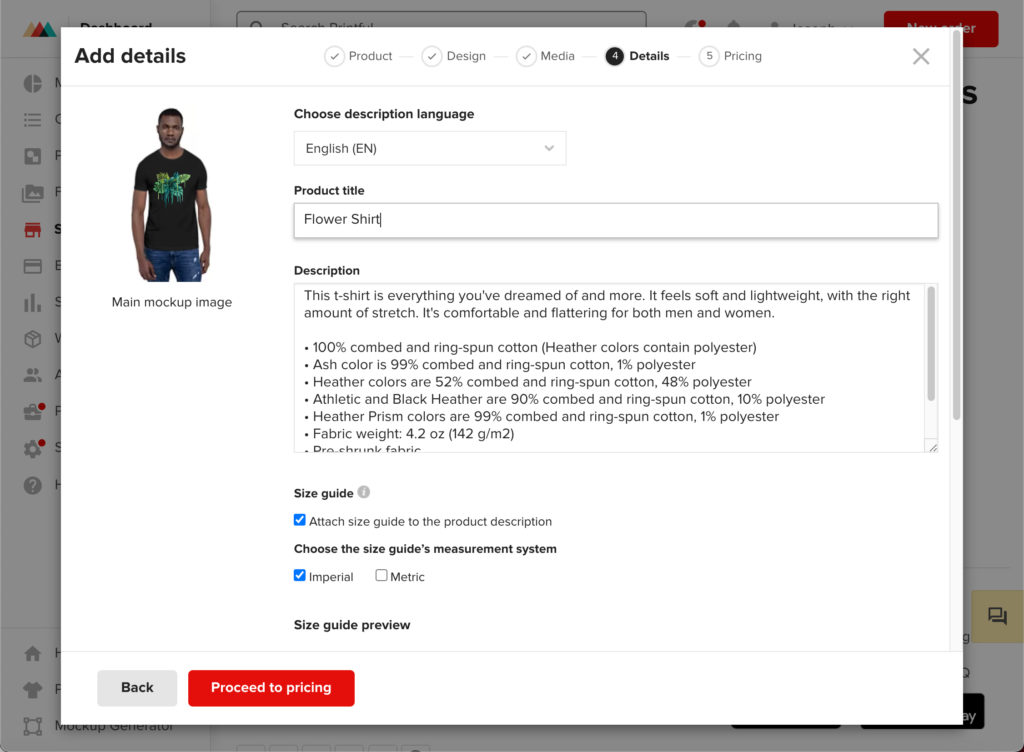
Sempre nel popup, puoi aggiungere tag, collezioni di prodotti e marcatori di spedizione gratuita.
Fai clic sul pulsante per procedere alla determinazione dei prezzi quando hai finito.
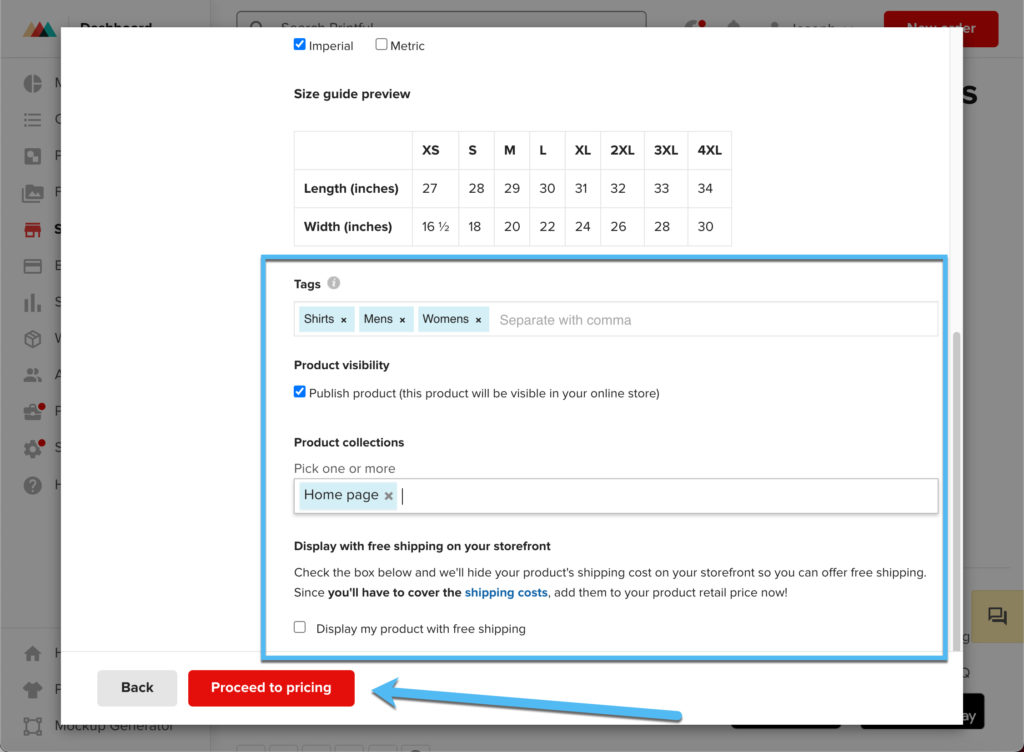
Printful ha uno strumento per la determinazione dei prezzi che ti dice il prezzo di stampa (il tuo costo per articolo), insieme al prezzo al dettaglio e il tuo profitto.
Puoi digitare il tuo profitto desiderato per ogni articolo dopo aver calcolato tutti i tuoi costi per fare ogni camicia. Puoi aumentare il prezzo di stampa di un numero di dollari o di una percentuale, poi guarda l'ultima colonna per vedere quanto profitto ti farebbe guadagnare.
Non dimenticare di compilare i prezzi per tutte le dimensioni del prodotto. È comune fare gli articoli piuttosto grandi un po' più costosi.
Dopodiché, clicca sul pulsante Invia a Store.
Questo disponibile per tutti i prezzi del prodotto come, mockup e subito, al tuo sito Shopify.
Una volta fatto, guarda sotto il tuo negozio per vedere quali prodotti sono stati sincronizzati.
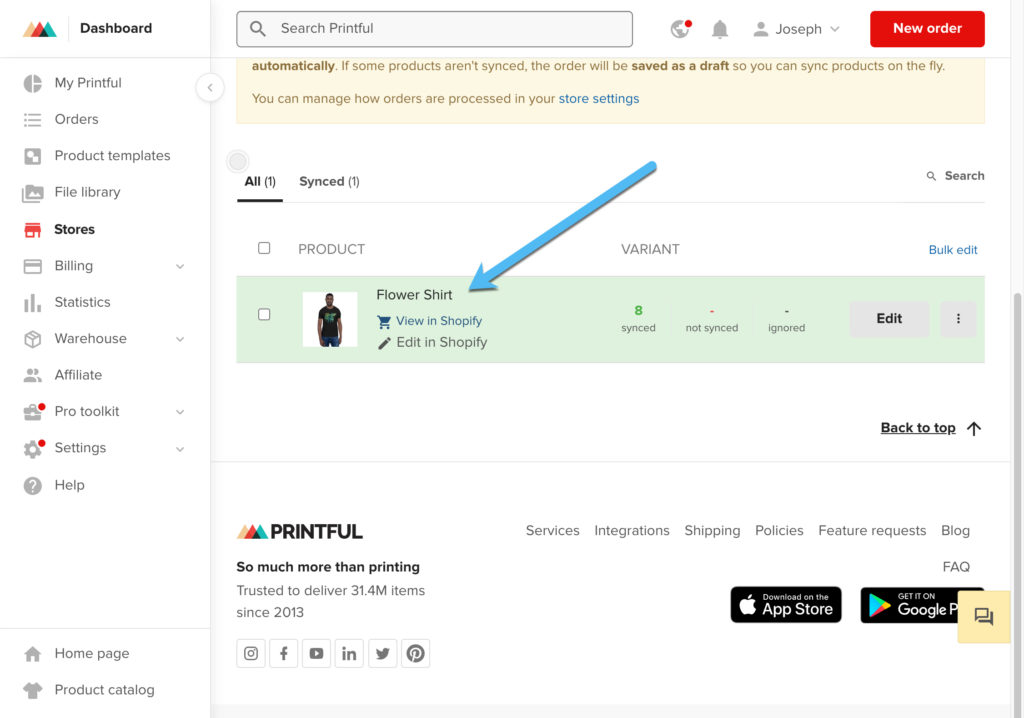
Inoltre, naviga nel tuo negozio Shopify per visualizzare il nuovo prodotto nella tua lista di prodotti.
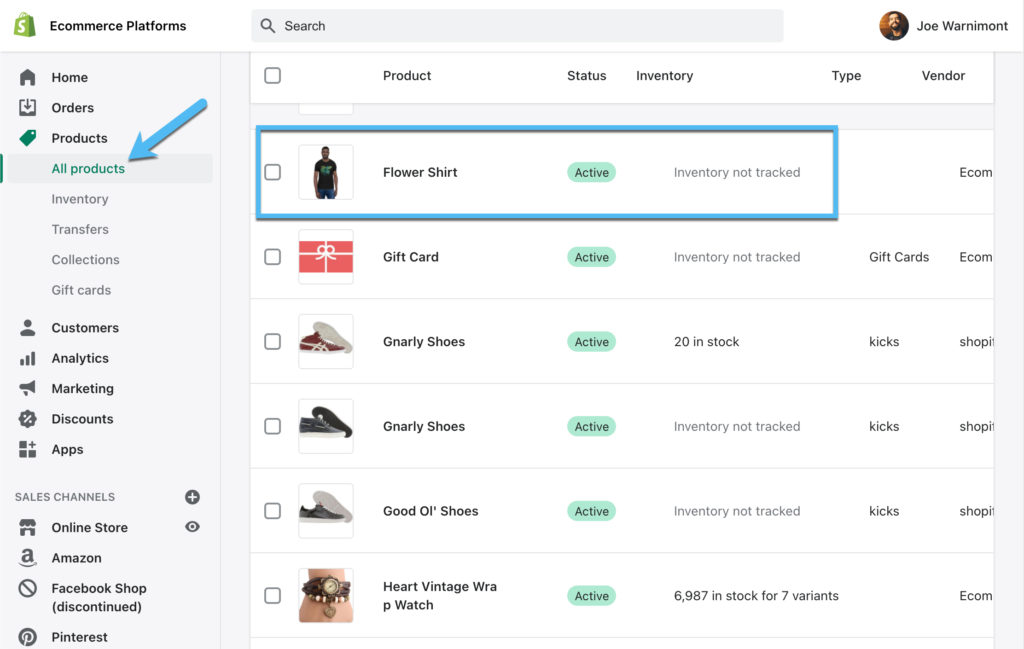
Infine, dai un'occhiata al prodotto sul frontend del tuo negozio. Controlla se ci sono errori di battitura e informazioni mancanti, e pensa se ti piace o meno l'aspetto generale della pagina del prodotto.
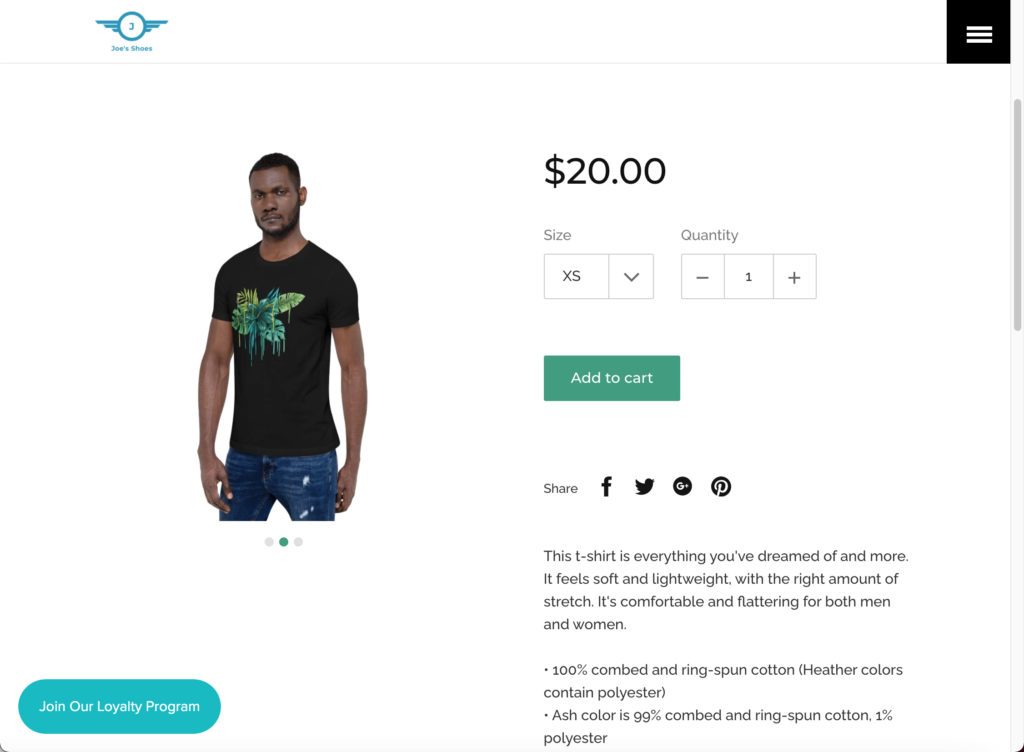
Rimane una domanda incombente: come si fa a creare disegni o disegni acquisire che si vendono?
Hai tre opzioni da considerare per l'approvvigionamento di design:
- Assumi un designer.
- Fai i disegni da solo.
- Paga per un database di design di magliette o immagini vettoriali precostituite.
Assumere un designer è uno dei modi più semplici per ottenere un design di alta qualità per i tuoi prodotti. Tuttavia, ho anche sperimentato situazioni in cui ho pagato più soldi di quanto avessi mai immaginato per un design e non si è rivelato grande. Questo è sicuramente uno dei percorsi più costosi, ma è possibile risparmiare denaro e filtrare i designer di qualità inferiore guardando i portfolio di agenzie e freelance.
Qui ci sono alcune indicazioni di posti dove trovare freelance e agenzie per fare design personalizzati:
- Printful ha un proprio team di designer interni da assumere.
- 99designs offre una piattaforma per la visualizzazione di portafogli di design e l'esecuzione di concorsi per vedere quale designer crea la migliore opera d'arte per il tuo negozio.
- PeoplePerHour, UpworkE Fiverr tutti offrendo mercati per localizzare i designer. Fate la vostra ricerca, perché anche se molti dei servizi sono economici è più difficile trovare lavoratori di alto livello.
- DeviantArt, ti permettono di guardare attraverso il design e molti altri siti web di vetrine di designer, ti consentono di passare attraverso il design e contattare quelli che si allineano con il tuo marchio.
- Penji funziona come un'agenzia, ma con servizi di design in abbonamento dove si paga circa 400 dollari al mese per un numero illimitato di design. I risultati sembrano promettenti ed è un ottimo modo per risparmiare denaro se hai intenzione di avere molti lavoro design nel tuo negozio, o un continuo per il team di Penji.
Un modo per risparmiare è fare i disegni da soli. Iniziare un design da zero è consigliato solo se hai formazione ed esperienza con strumenti come Photoshop, Illustrator e InDesign. Non cercare di imparare ad essere un designer professionista se non hai già una formazione. È improbabile che qualcuno voglia comprare il vostro lavoro.
Tuttavia, per quelli con un po' di esperienza di design e la volontà di imparare, sei in grado di utilizzare uno dei tanti strumenti di design visivo che aiutano i principianti a produrre design professionali. Alcuni dei nostri strumenti di design online preferiti includono:
- PlaceIt – Un incredibile servizio di abbonamento per generare bellissimi design di merce ei mockup per accompagnarli. Questa è la nostra prima raccomandazione per tutti i venditori di merce su Printful. L'azienda è stata creata appositamente per situazioni come questa.
- canva – Lavora con i molti modelli di design di magliette e merchandising forniti per te. Canva fornisce un semplice editor drag-and-drop e opzioni per esportare i tuoi disegni o anche per stamparli attraverso Canva. Ti invitare a provare la versione gratuita per vedere se funziona per te.
L'ultima opzione è quella di pagare per un database di design di t-shirt o per un abbonamento a immagini vettoriali/stock. L'idea dietro questa strategia è quella di individuare creazioni finite che i designer vendono a prezzi più bassi. Puoi anche voler semplicemente scegliere immagini stock o vettoriali per rendere più semplice il design del prodotto, o per completare il testo che aggiungi a una t-shirt, tazza o zaino.
- Getty Images - Printful ti dà accesso a una parte della libreria di Getty come utente attivo. È meglio per i vettori e le immagini stock.
- Vecteezy – Uno dei migliori e meno costosi marketplace per trovare grafica vettoriale moderna per i tuoi progetti. C'è un'iscrizione gratuita e un'iscrizione premium accessibile per ottenere i migliori contenuti.
- FreeVector – Un'alternativa a Vecteezy che può avere alcuni disegni diversi tra cui scegliere. Suggeriamo di controllare sia Vecteezy che FreeVector quando si cerca nuovi vettori.
- BuyTshirtDesigns – Questo sito vende disegni di t-shirt e merchandising pronti per la stampa, spesso confezionati in pacchetti per avere il miglior rapporto qualità/prezzo.
- TshirtFactory – Ancora un'altra collezione vettoriale premade di merchandising e t-shirt dove si paga per un bundle a tema da usare su molti dei vostri prodotti.
- Designo – Offre disegni modificabili per t-shirt e merchandising pronti da importare su Printful.
Ordinazione di elementi del test
Finora abbiamo detto che è possibile ordinare articoli di prova prima di elencare i prodotti sul tuo negozio Shopify e venderli ai clienti.
Ecco la regola d'oro con i campioni di prodotto: mai dare per scontato che un esempio di prodotto sia una perdita di tempo e denaro. Fatevi mandare a casa un campione di ogni prodotto che pensate di vendqui. È difficile dire se il tuo design verrà stampato bene o meno su un certo colore, e l'ultima cosa che vuoi è un mucchio di resi o chargeback da parte dei clienti.
Detto questo, esploriamo vieni Printful gestisce i campioni dei prodotti, insieme ai passi da fare per ordinare un campione e inviarlo a casa tua.
Per iniziare, ecco alcuni punti importanti che riguardano i tuoi campioni di prodotto:
- Tutti i campioni di Printful sono scontati, a partire dal 20% sul prezzo base (che è il costo dell'articolo, non quanto lo fai pagare sul tuo negozio).
- Puoi fare un ordine di campioni al mese.
- Ogni ordine consentito di avere tre campioni all'interno di quell'ordine.
- Ecco il suono modi per aumentare il numero di ordini di campioni consentiti da Printful. Dipende dalla quantità vendit hai.
- Alcune località ricevono la spedizione gratuita per i loro campioni di prodotto.
- L'abuso palese della politica dei campioni è motivo di disattivazione dell'account.
- Gli ordini di campioni ti vengono spediti esattamente come quelli dei tuoi clienti. Quindi esamina tutto, dall'imballaggio, all'indirizzo di ritorno, al prodotto e all'inserto della ricevuta, perché vuoi che il tuo marchio appaia il più professionale possibile.
Per ordinare un campione, vai sul sito web di Printful e clicca sul pulsante Nuovo Ordine.
Di solito è visibile nell'angolo in alto a destra, ma il pulsante New Order si trova anche in altre aree, come sotto la scheda Stores e mentre stai progettando i tuoi prodotti.
Questo fa apparire un popup che ti chiede di creare un ordine di base o un ordine campione. Gli ordini di base sono ottimi se hai bisogno di digitare manualmente un ordine che è arrivato da un cliente. Puoi anche utilizzare per ottenere più campioni se le restrizioni dei campioni sono troppo limitanti per te.
Tuttavia, suggeriamo di iniziare con gli ordini di campioni, dato che si riceve uno sconto del 20%. Come spiegato in precedenza, sei limitato a un ordine al mese con tre prodotti in ogni ordine. Questi limiti vengono aumentati man mano che realizzi di più vendita.
Clicca sul pulsante Crea il tuo ordine per procedere.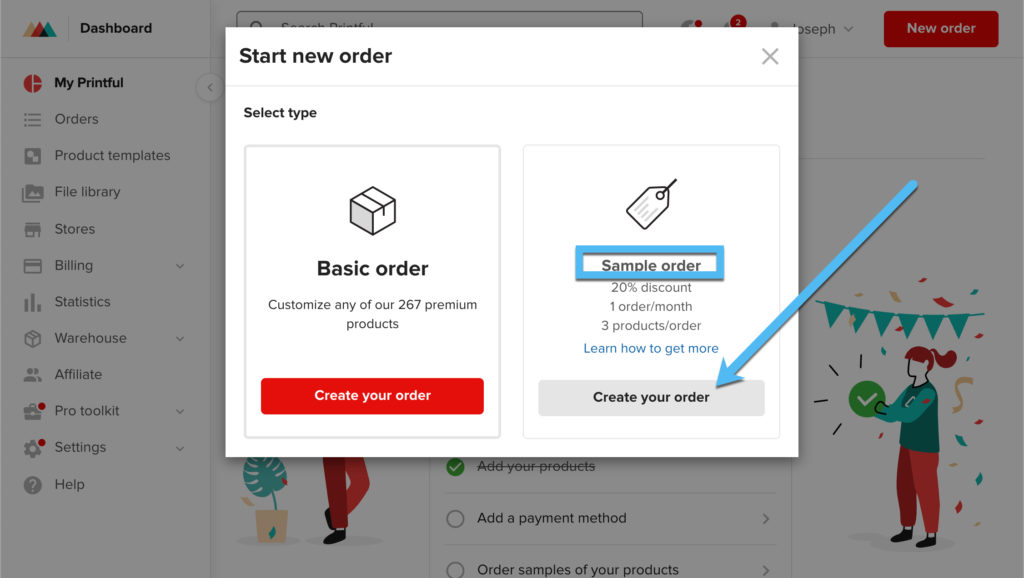
Andando avanti, Printful spiega il limite di includere solo tre prodotti nel tuo ordine.
Seleziona pulsante il Aggiungi prodotto per scegliere quali prodotti includere nell' campione.
La finestra successiva popup ti chiede di scegliere una variante del prodotto. Per esempio, aver creato una camicia con più taglie e colori. Vogliono che tu selezioni quali inviare come campioni.
Come regola generale, scegli una taglia che vada bene per te. Se ordini una camicia, prendi una taglia che ti stia bene. Se stai ordinando un quadro, considera una taglia che starà bene a casa tua. Dopo tutto, stai effettivamente acquistando l'oggetto, in modo da poterlo usare tu stesso.
Inoltre, considera quali varianti hai delle domande. Per esempio, avere un disegno con colori rossi che potrebbe non sembrare così grande se stampato su una camicia rossa. Se sei preoccupato in qualche modo, ordina un campione.
In questa pagina, clicca sul pulsante Scegli per le varianti che vuoi aggiungere all'ordine del campione.
Poi, dai un'occhiata alla quantità e al prezzo. Dovresti vedere il costo base per quel prodotto, insieme allo sconto del 20% applicato per l'ordine del campione.
Se tutto sembra soddisfacente, clicca sul pulsante Continua a spedire.
La seguente pagina include un'area della rubrica per aggiungere i destinatari dei campioni. Usa questo modulo per campioni inviati ad altre persone della tua organizzazione. Se sei tu, salta alla parte in cui inserisci il tuo nome e le informazioni di contatto.
I campi dell'indirizzo sono i più importanti, in quanto determinano le tariffe di spedizione dei campioni.
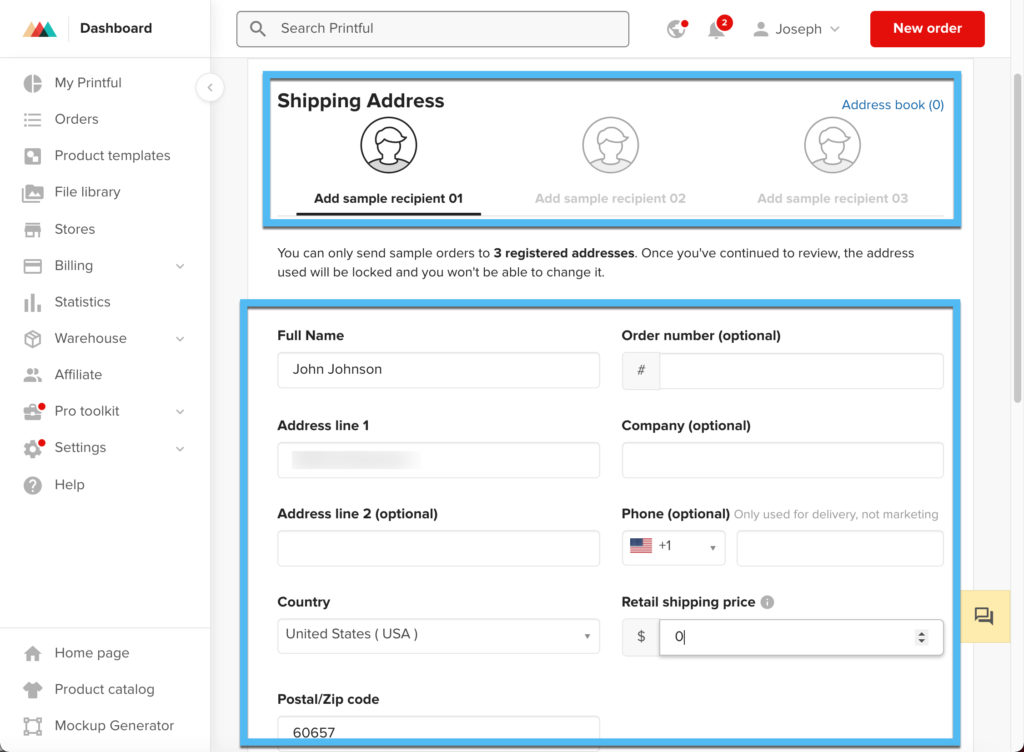
Scorri fino al fondo della spedizione e clicca sul pulsante Calcola.
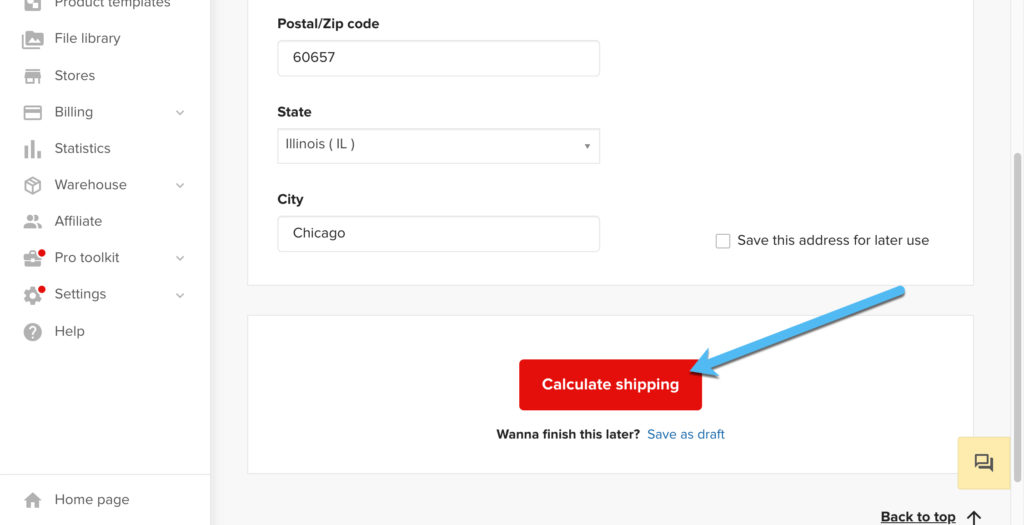
Ora vedrai le opzioni per la spedizione. Se ti trovi in una delle aree preferite, clicca su Spedizione gratuita. Altrimenti, scegli l'opzione di spedizione Flat Rate, che di solito è comunque abbastanza economico.
Di nuovo, ricontrolla il prezzo totale per il tuo campione. Aggiungono le tasse al totale, ma a parte questo dovrebbe essere più economico del costo effettivo che pagheresti di solito per l'articolo.
Seleziona il pulsante il Continua a rivedere.
Questa pagina mostra da cui viene spedito il tuo prodotto. Hai la possibilità di cambiare il luogo di spedizione nel tuo profilo principale e nelle impostazioni di spedizione.
Puoi concludere il tuo portafoglio Printful (che è un'ottima idea per gli ordini futuri) o pagare l'articolo campione digitando i dati della tua carta di credito.
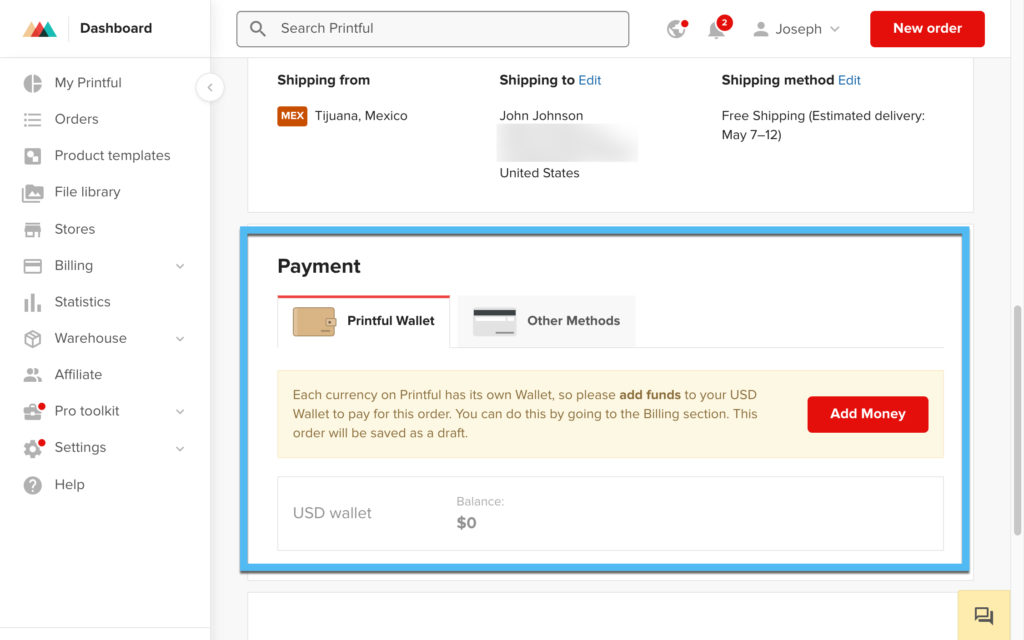
Infine, controlla il prezzo totale ancora una volta e clicca sul pulsante Paga adesso in sicurezza.
Questo attiva l'ordine del campione, ti invia un'e-mail per seguire l'ordine e inizia il processo di spedizione del prodotto a casa tua.
Non potremo mai sottolineare abbastanza l'importanza di ordinare dei campioni quando si vende attraverso un negozio POD con Printful e Shopify. Succedono così tanti problemi se si inizia a spedire articoli che non sono passati attraverso un adeguato processo di controllo della qualità. sì, Printful ha il suo controllo di qualità, ma l'errore del designer entra spesso in gioco quando si può caricare un'immagine sfocata o una che non stampa bene su certi colori.
È un piccolo prezzo da pagare per rendere i vostri clienti felici ed eliminare le possibilità di restituzioni multiple, o peggio, di chargeback (che potrebbero finire per costarvi più soldi del prodotto effettivo). È una scelta saggia nel processo di apprendimento dell'uso di Printful con Shopify.
Marchia il tuo negozio
Ora è il momento di tornare al tuo negozio Shopify. aver già sincronizzato alcuni prodotti tra Shopify e Printful e averli aggiunti a una collezione, anche se è essenziale personalizzare il tuo negozio online per garantire che abbia lo stile giusto. Per esempio, la vendita di custodie per telefono orientate all'esterno potrebbe richiedere un logo rustico con colori verdi e marroni. D'altra parte, un negozio di articoli per genitori potrebbe attenersi a caratteri stravaganti e colori blu, rosa o giallo.
per fortuna, Shopify rendere facile completare questi cambiamenti.
Come modifiche di base, si consiglia di eseguire le seguenti impostazioni di personalizzazione:
- Il tuo logo.
- Nome del negozio e del dominio.
- I colori primari del sito web.
- La tipografia.
- Tutti gli elementi multimediali.
Alcune sezioni precedenti di questo articolo descrivono come inserire un logo e prendere un nome di dominio. Usa questi passaggi per gestire l'identità del tuo sito. Abbiamo anche una guida su come creare il proprio registro Shopify con l'Hatchful Logo Builder. Usatelo come punto di partenza per creare un logo o definire quale volete seguire. Suggeriamo anche di guardare vieni ad aggiungere una favicon, dal momento che entra in gioco anche per il branding.
Per quanto riguarda i colori primari del sito web, tutti gli aspetti della tua personalizzazione del tema Shopify avvengono all'interno dell'editor del tema.
Andate su Online Store > Temi > Personalizza nella dashboard di Shopify.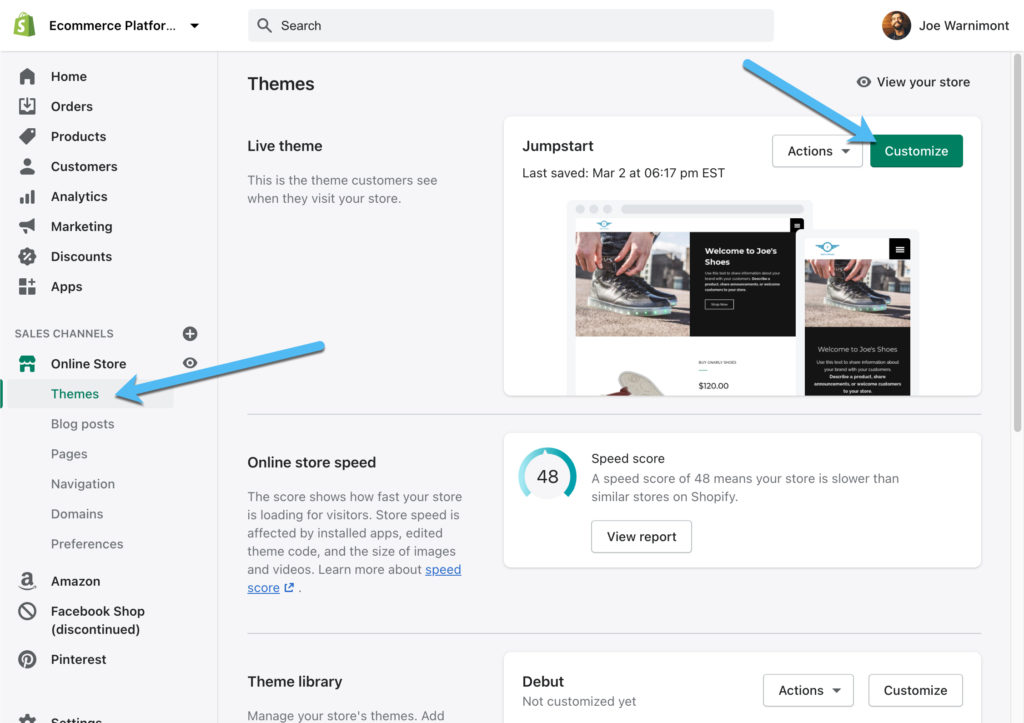
Ogni elemento del design del tema è impilato per formare un elemento di contenuto nel pannello di sinistra.
Tuttavia, le impostazioni globali di personalizzazione si trovano in Impostazioni tema.
Pertanto, clicca sul pulsante Impostazioni Tema nell'angolo in basso a sinistra.
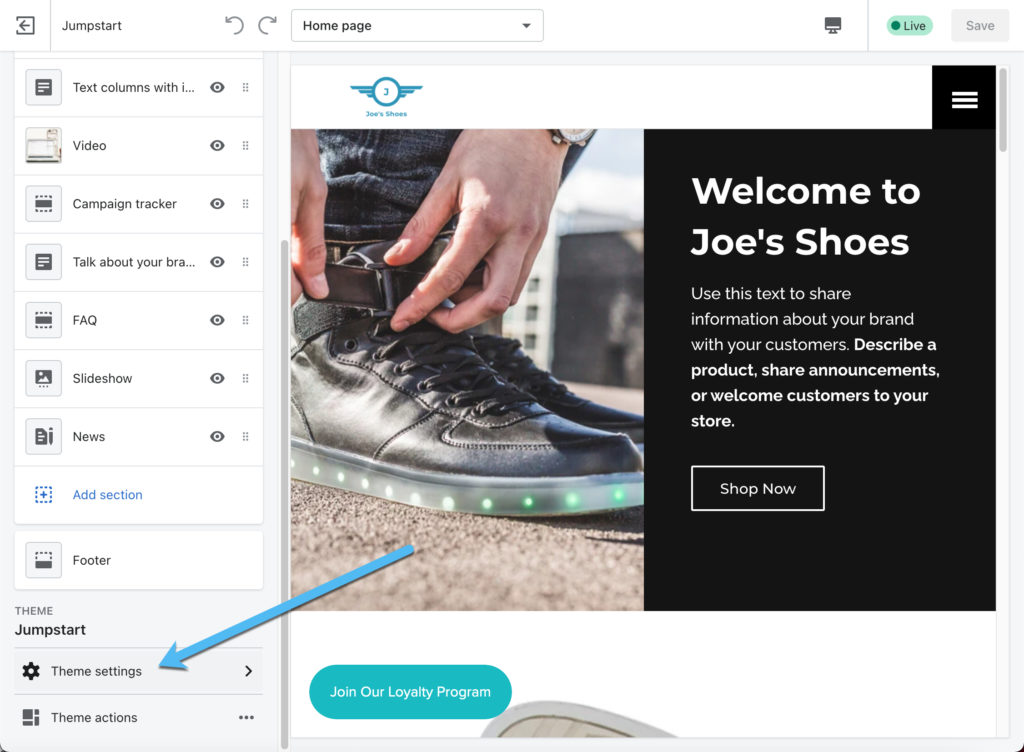
Per regolare tutti i colori del tuo sito web, clicca sulla scheda sulla Colori.
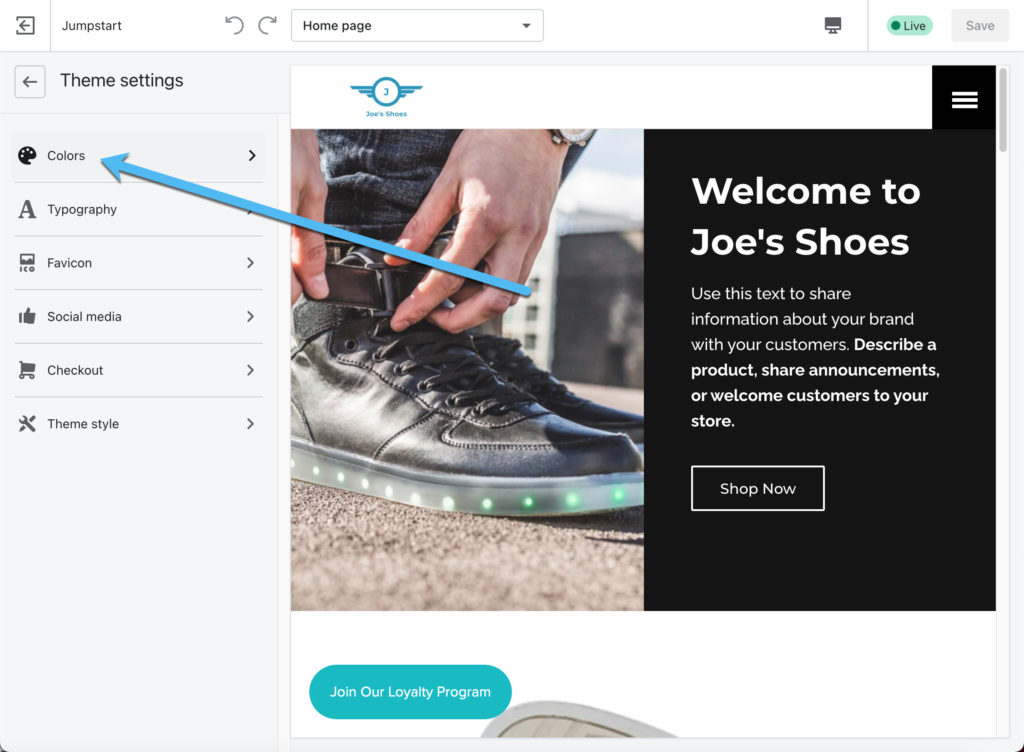
Hai diverse impostazioni da modificare. Alcune di esse potrebbero non aver bisogno di modifiche, ma ti interessa di testare almeno ognuna di esse per vedere se puoi renderle più adatte al tuo marchio.
Per esempio, quando cambiamo il colore dello sfondo lo vediamo immediatamente reso nell'editor visivo.
Sentiti libero di esaminare tutte queste opzioni di colore, come i colori per le intestazioni, il testo, gli sfondi ei menu.
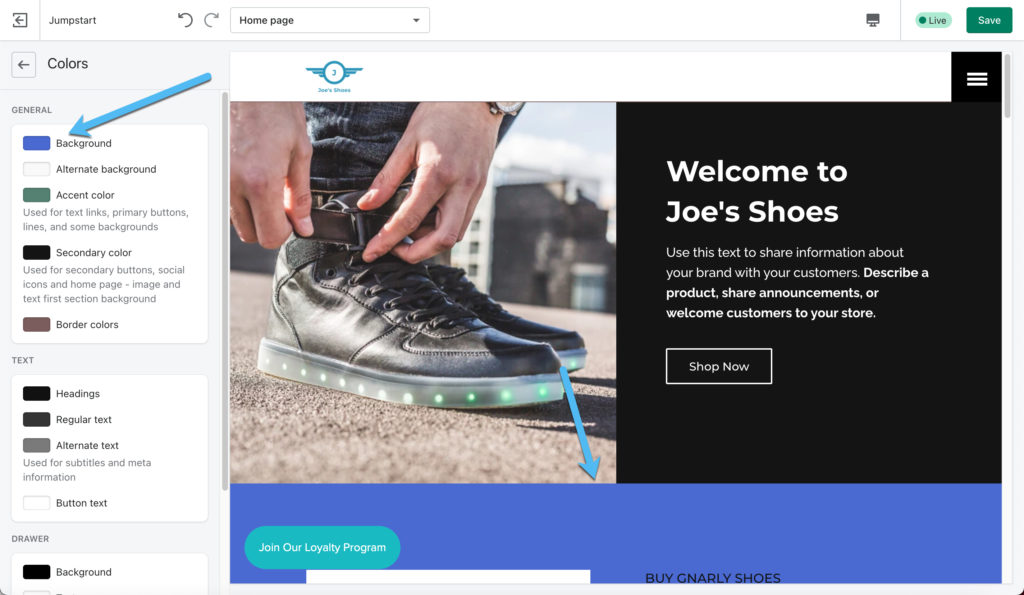
Per i font, torna indietro di un passo e clicca sul pulsante Tipografia.
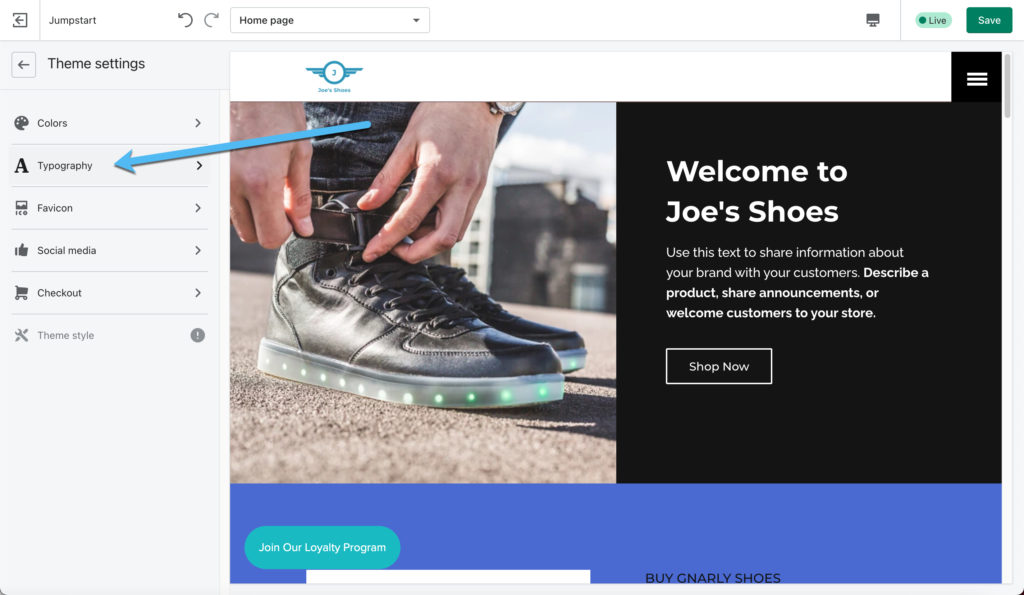
Ogni tema Shopify è diverso, ma di solito è possibile regolare i caratteri per le testate e il testo del corpo.
Come un rapido esempio, potete guardare il testo dell'intestazione sul lato destro dello screenshot qui sotto.
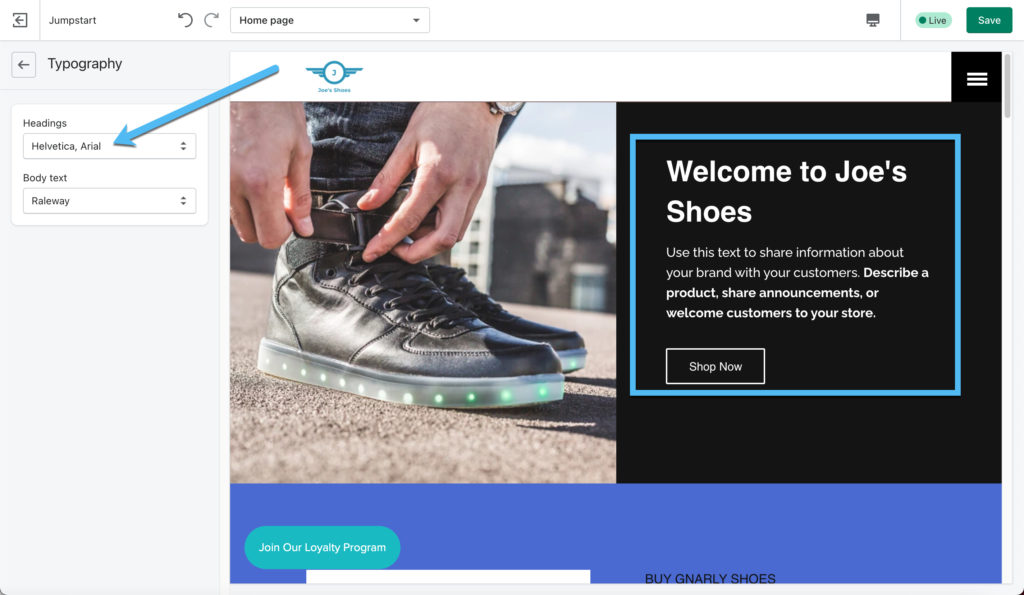
Fare un cambiamento ad un altro font rivela i risultati nell'editor visuale. Come puoi vedere, ora stiamo usando un font Garamond invece di un font Helvetica.
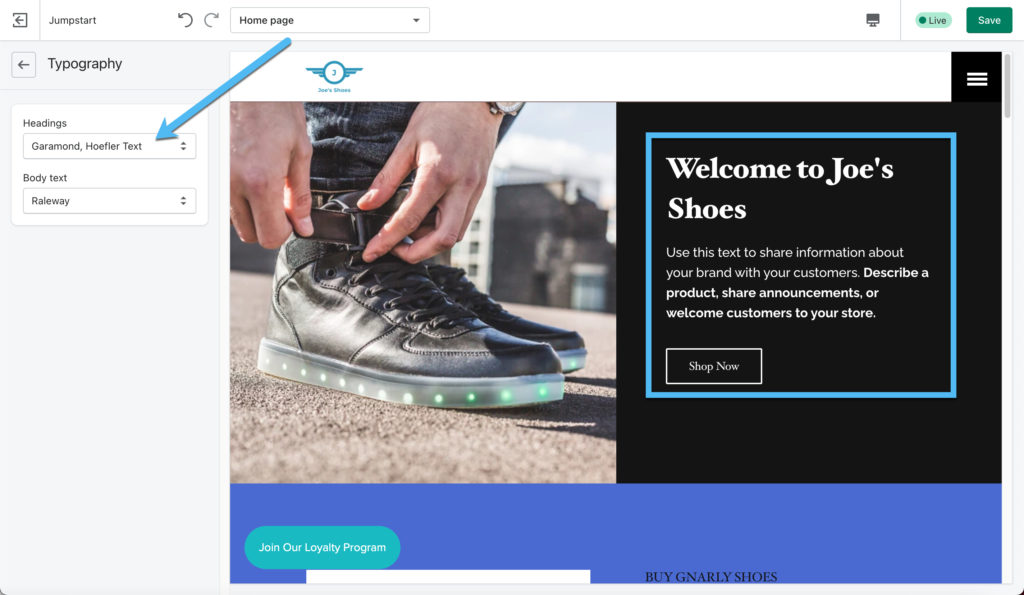
L'ultimo ordine del giorno per il branding del tuo negozio comporta il controllo di tutti gli elementi multimediali già presenti sul tuo sito web.
Hai bisogno di sostituire i contenuti demo del tema per renderli più adatti alla tua azienda? È possibile che alcune delle immagini o dei video che hai già caricato non siano belle nel loro formato attuale?
Clicca su tutti i moduli di contenuto orientati ai media per renderli il più professionali e rilevanti possibili. Per esempio, potresti aver bisogno di modificare il modulo immagine o video per riflettere ciò che stai vendendo, specialmente se hai nuovi design di prodotti in arrivo da Printful.
Prezzo dei prodotti
La scelta del giusto prezzo indica quanti soldi puoi guadagnare dalle tue vendite e quanto è probabile che le persone acquistino i tuoi prodotti. Se il prezzo di un articolo è troppo alto, si può finire per perdere clienti. Se il prezzo di un articolo è troppo basso, si perdono i potenziali profitti.
Questa sezione su come usare Printful con Shopify spiega in dettaglio configurare come i vostri margini di profitto all'interno di Printful (che poi si sincronizza con Shopify, insieme a consigli su come formulare la vostra strategia di prezzi in generale).
All'inizio, è importante capire come funziona il pricing di Printful e quali strumenti sono disponibili per calcolare i costi ei margini di profitto.
Un ottimo punto di partenza è la guida ai Printful Pagamenti, che contiene un calcolatore di profitto per una manciata di prodotti in funzione venduti. Il calcolatore interattivo ti permette di digitare quantità teoriche e prezzi. Sulla base dei costi, mostra poi il profitto per le tue vendita.
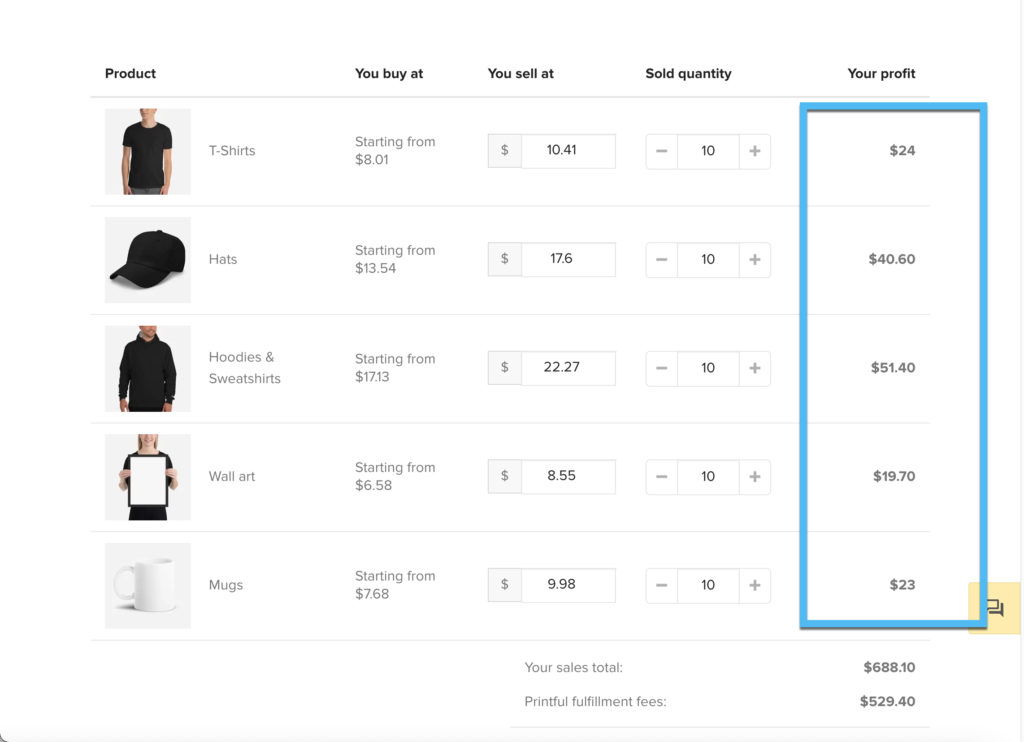
Il vero calcolatore di prezzi entra in gioco quando si aggiunge e si progetta un prodotto all'interno di Printful.
La prima volta che vediamo i costi, o l'importo che si deve pagare a Printful per vendere uno dei loro prodotti, è quando si cerca un nuovo prodotto all'interno della dashboard di Printful.
Come potete vedere insieme possono vedere diversi cappelli e i loro costi, come altri vantaggi come il numero di colori e le valutazioni.
Sembra che la maggior parte dei cappelli costino $14-$15, quindi questo significa che dobbiamo pensare ad un prezzo che sia più alto di $14-$15 ma non troppo alto in modo da spaventare i clienti. Tutto quello che c'è sopra quei 15$ è profitto per il tuo negozio.
Dopo aver disegnato il prodotto e digitato i dettagli, clicca sul pulsante Procedi a Pricing.
Questo ti porta alla pagina dove determina i tuoi margini di profitto.
Molto simile alla finta calcolatrice sul sito web di Printful, questo popup mostra il prezzo di Printful (o il tuo costo per quell'articolo), il prezzo al dettaglio (un prezzo suggerito e un campo per digitare il tuo prezzo al dettaglio), e il profitto (calcolato in base al tuo prezzo al dettaglio).
Puoi anche decidere di aumentare il prezzo di stampa di un importo predefinito in dollari o di una percentuale per rendere più facile. In questo modo, ogni prodotto che crei potrebbe rendere un profitto del 30%, o forse vuoi fare un piatto di $10 su ogni articolo che vendio. In generale, è meglio prezzare manualmente ogni prodotto e attenersi a una percentuale per i tuoi margini.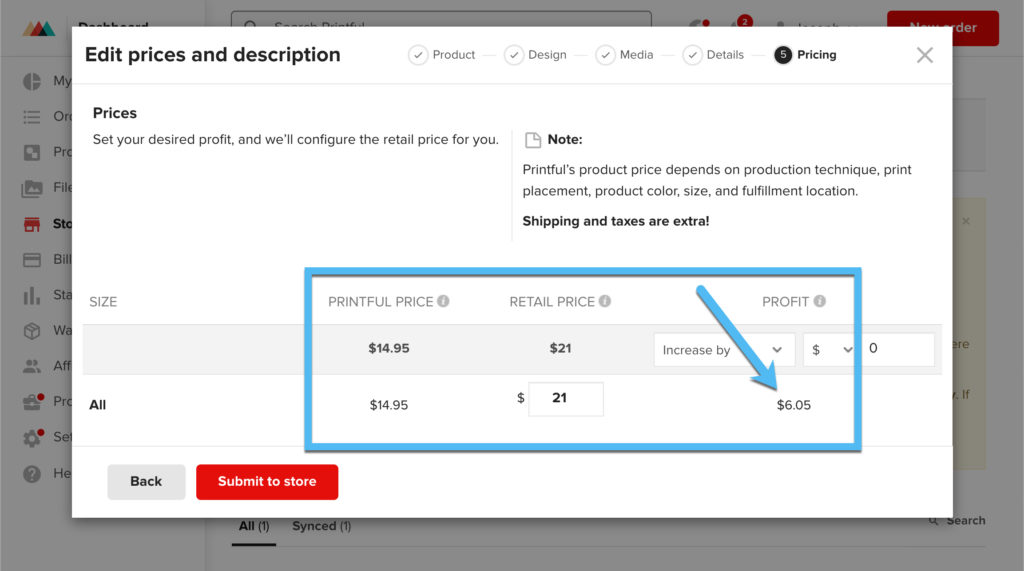
Ora la domanda incombente: qual è il prezzo giusto?
È una difficile domanda, ma abbiamo alcuni pensieri e consigli per guidarvi:
- Nessuno comprerà un prodotto che non è richiesto o che ha un design povero, in dal tuo prezzo.
- A volte anche un articolo di alta qualità non vendsarà se ha un prezzo troppo alto.
- Printful ha dei prezzi raccomandati per tutti i suoi articoli. Questo è un ottimo punto di partenza se non sei sicuro.
- Printful offre sconti mensili fino al 9% di sconto in base al tuo volume di vendita.
Ed ecco alcuni consigli su come calcolare i costi totali in modo che i vostri margini di profitto coprano tutto:
- Inclusi i costi di marketing e di gestione del sito web nei tuoi costi complessivi.
- Includi le spese di design, gli abbonamenti, la pubblicità e altre spese nei costi che devi recuperare con i tuoi profitti.
- Considera la possibilità di offrire la spedizione gratuita, ma inseriscila nel tuo prezzo complessivo per ogni prodotto.
- Se fai pagare la spedizione, rendilo abbondantemente chiaro durante tutto il processo di vendita. Inoltre, cerca di mantenere i costi di spedizione sul lato inferiore, in quanto è uno dei motivi principali per cui i clienti abbandonano i loro carrelli.
Pubblicare le pagine legali e informatsono necessario
Imparare a usare Printful con Shopify porta a molte situazioni in cui bisogna seguire le leggi locali e federali. Questo vale per il luogo in cui hai intenzione di gestire il tuo business ea volte dove spedisci i tuoi prodotti.
A causa di questo, è importante pubblicare le pagine necessarie legali e informatSe sei sul tuo sito web, molte delle quali dettagli forniscono su quanto segue:
- La tua politica di restituzione/rimborso.
- Politica di spedizione.
- Termini di servizio.
- Politica sulla privacy.
per fortuna, Shopify offre un produttore di pagine legali che genera automaticamente la lingua appropriata per queste pagine. Tutto quello che devi fare è implementare il modello giusto e leggerlo per cambiare tutto ciò che è diverso per la tua azienda. Shopify aggiungere automaticamente il nome della vostra azienda e l'e-mail del supporto clienti in base ai contatti che avete nelle vostre impostazioni Shopify.
Per generare queste pagine, andate su Impostazioni > Legale nella dashboard di Shopify.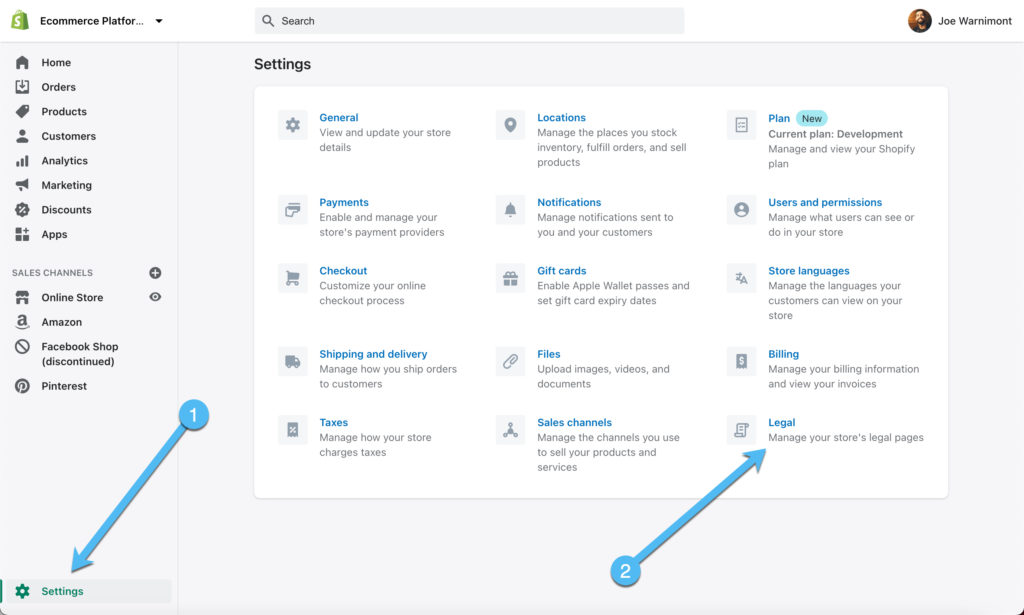
Troverai quattro campi per le necessarie pagine legali e informative, che sono tutte vuote quando inizi. Potete digitare le vostre politiche o cliccare sul pulsante Sostituisci con il modello per attingere dalla lingua suggerita fornita da Shopify.
Per esempio, puoi scegliere il modello per la tua Politica di rimborso e questo scegliere nel campo.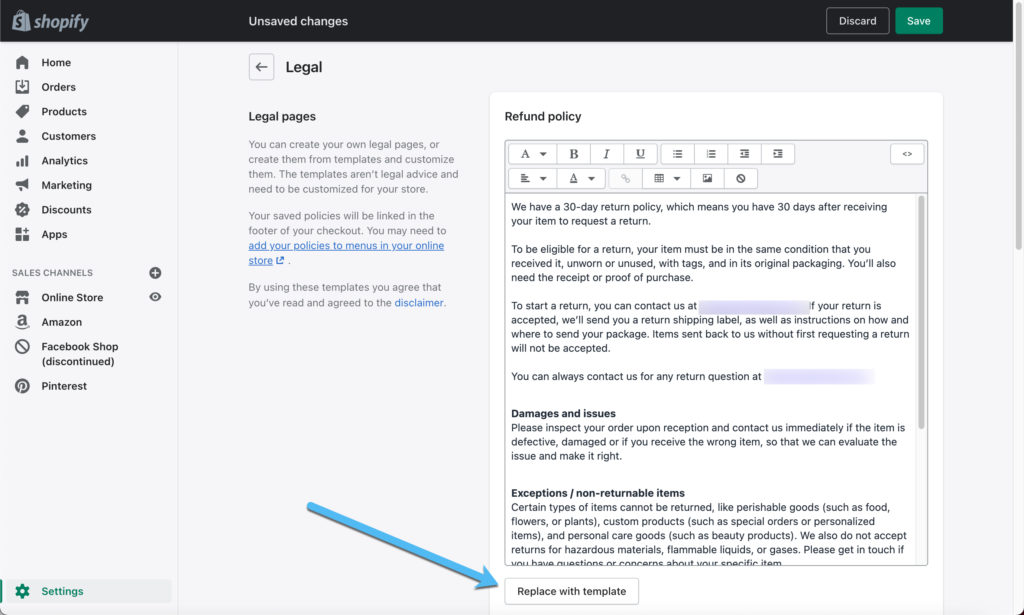
L'informativa sulla privacy è la stessa. Basta selezionare il pulsante Sostituisci con il modello per vedere cosa viene suggerito.
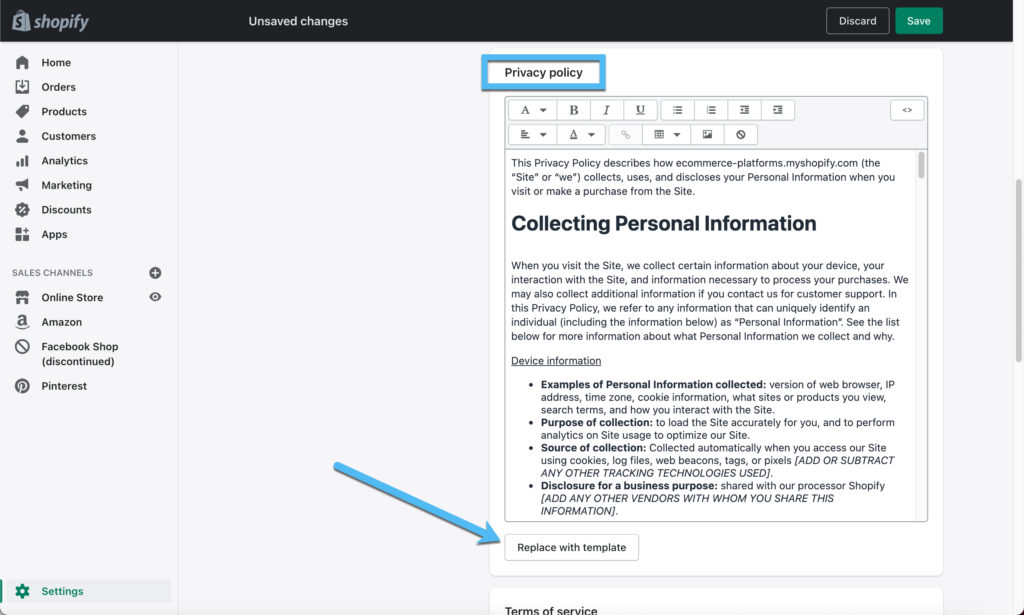
Ne hanno anche una per i Termini di servizio.
Di nuovo, vi consigliamo vivamente di leggere ancora tutte queste politiche e fare cambiamento necessario. L'ultima cosa che vuoi è non cosa sta succedendo con la tua documentazione legale.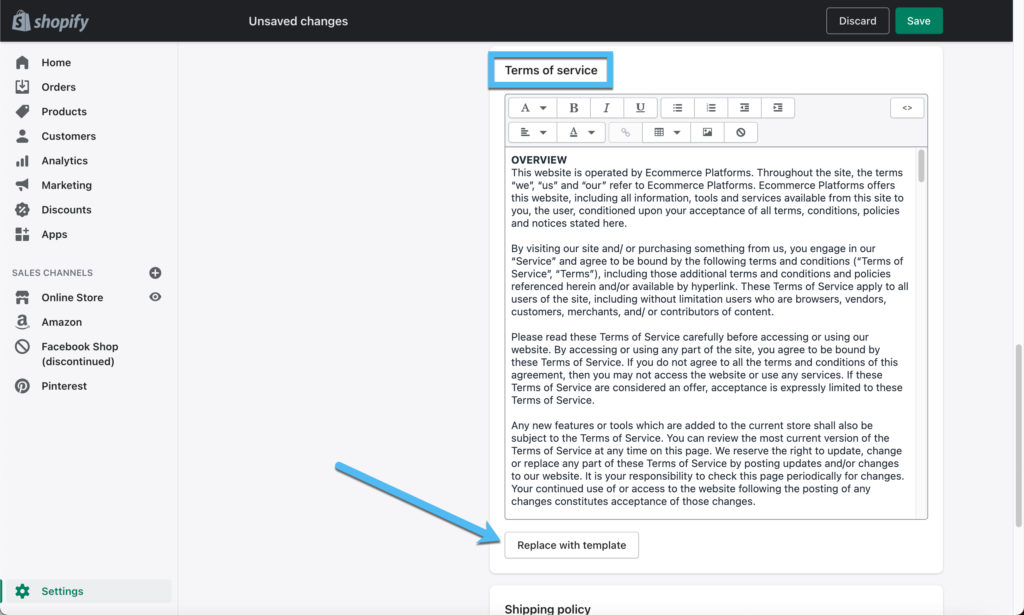
L'ultimo campo è per la politica di spedizione. Dato che questo è di solito così unico per ogni singola azienda, Shopify non offre un modello.
Invece, controlla la pagina di spedizione di Printful per estrarre le informazioni e copiarle nella tua pagina di politica di spedizione. dettagli come le tariffe e le velocità di spedizione per determinate località, insieme a tempi di spedizione Inserisci diversi per certi prodotti.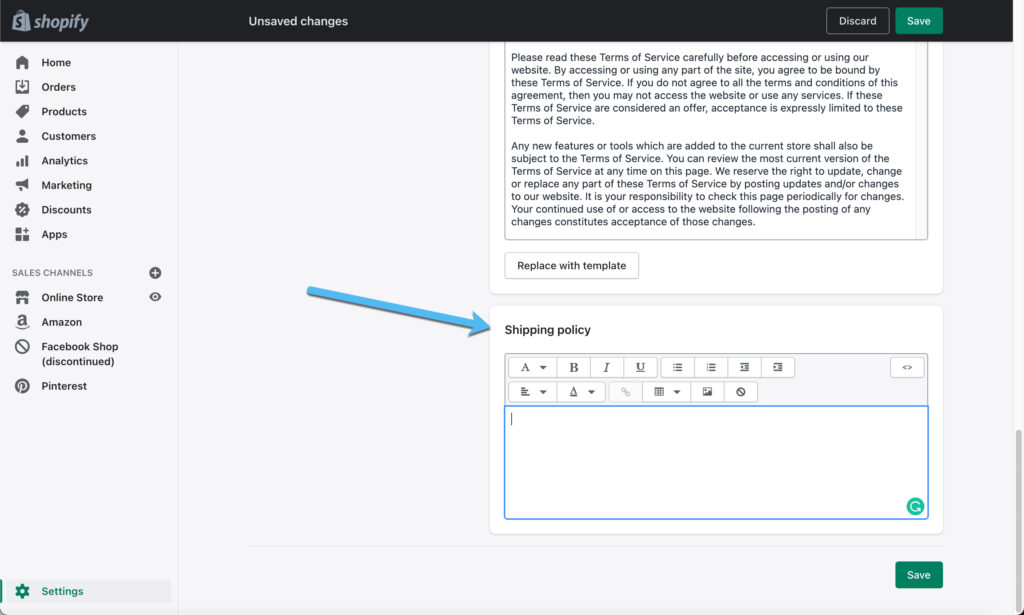
L'ultima parte è garantire che i tuoi ultimi clienti hanno accesso a un link a queste pagine.
È un luogo comune includere i link alle pagine legali nel footer del tuo sito web. Non è necessario averli nel menu principale. Potreste anche considerare di avere dei link alla politica di spedizione e sulle pagine dei prodotti. Alcuni Temi Shopify li compreso di default.
Per aggiungere le pagine legali al vostro menu, andate su Negozio online > Navigazione nel cruscotto Shopify.
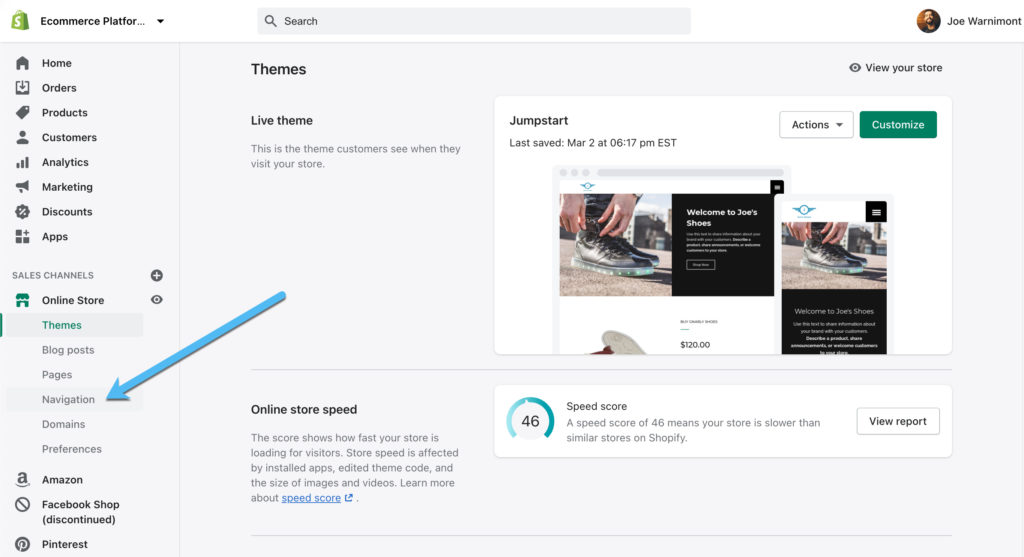
Clicca sul menu a piè di pagina o crea un nuovo menu se hai intenzione di mettere questi link alle pagine legali da qualche altra parte.
Ricorda, non è consigliabile mettere i link alle pagine nel tuo menu principale. Questo ingombra solo la navigazione, e il menu principale è usato al meglio per indirizzare i clienti alle tue pagine di prodotto e categorie.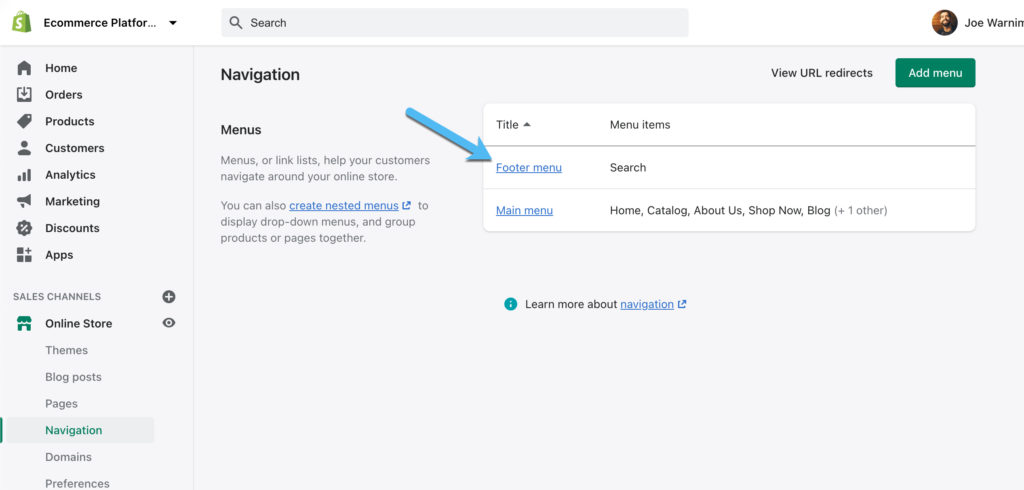
Fai clic sul pulsante Aggiungi voce di menu.
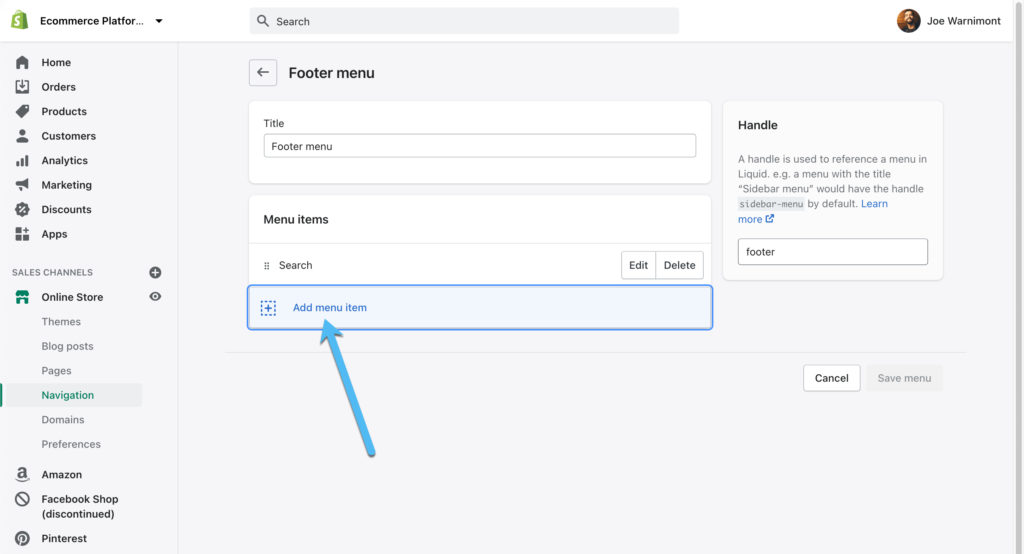
Seleziona il campo Link per rivelare un menu a tendina di link suggeriti e pagine già create sul tuo sito web.
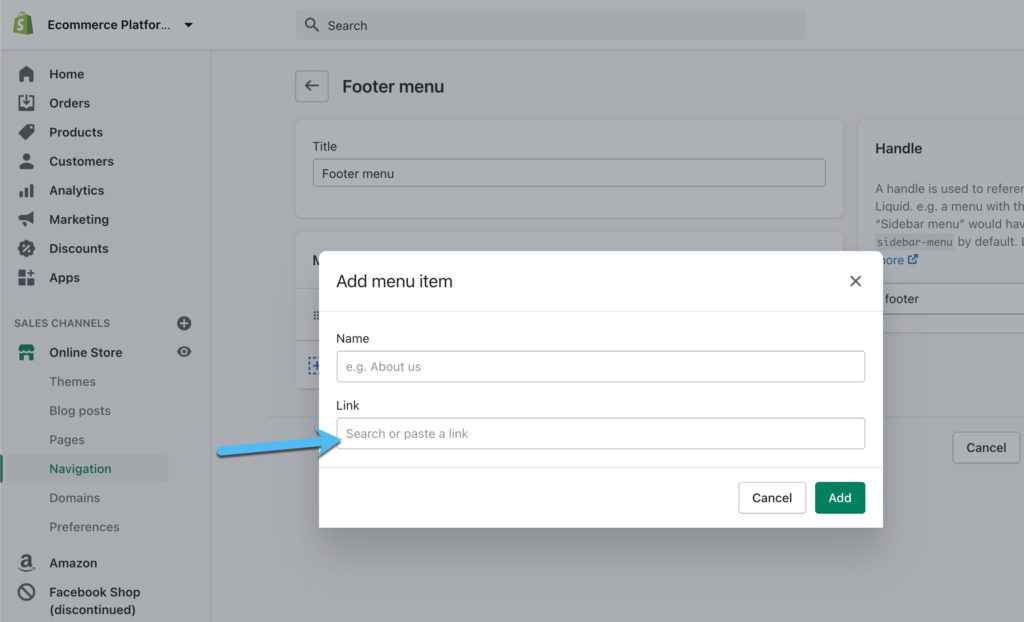
Scorri tra le scelte per atterrare sul pulsante Politiche.
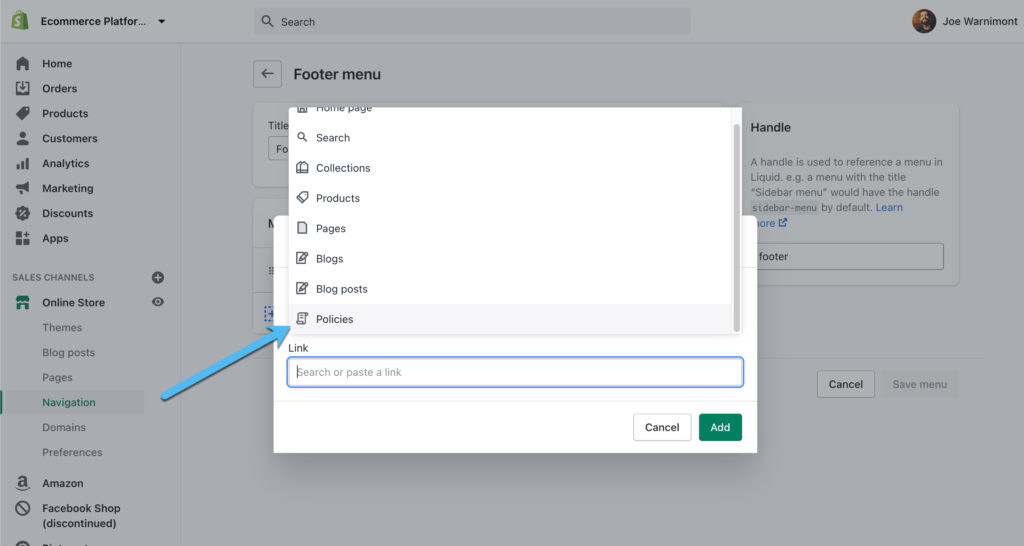
Questo mostra tutte le pagine di Policy che hai già creato.
Per esempio, possiamo aggiungere le pagine Privacy, Rimborso e Termini di servizio tutte nello stesso menu a piè di pagina.
Aggiungili uno per uno e guarda come vengono inseriti nell'elenco dei link nel tuo menu a piè di pagina.
Assicurati di cliccare sul pulsante Salva Menu per far apparire le modifiche sul frontend del tuo sito web.
Ora, vai al frontend del tuo sito web e scorri fino al piè di pagina in basso.
Come puoi vedere, tutti e tre i link di queste pagine sono ora mostrati nel menu a piè di pagina.
È anche una buona idea cliccare su questi link per vedere come appare sul tuo sito web. Lo screenshot qui sotto è la Politica di rimborso.
Se si notano errori di battitura o informazioni errate, tornare nella sezione legale di Shopify per correggere gli errori.
Ecco alcuni altri consigli legali da coprire mentre costruisci il tuo negozio POD:
- Printful ti chiede di presentare informazioni legali e fiscali prima di vendere.
- Assicurati di controllare i requisiti delle licenze commerciali nella tua zona.
- Parla con un professionista delle tasse per capire quanto devi pagare per coprire le tue spese fiscali.
Fatturazione e spedizione
Eseguire un negozio Printful Stampa su richiesta attraverso Shopify significa che si raccolgono tutti i pagamenti Shopify. La maggior parte dei gateway di pagamento addebita una tassa standard del 2,9% +$0,30 per transazione per la carta di credito. Tutto il resto viene depositato sul tuo conto.
Questo lascia una parte separata di fatturazione che deve ancora essere coperta. In breve, i tuoi costi di Printful non vengono pagati automaticamente quando fai una vendita attraverso Shopify. Pertanto, è necessario aggiungere un metodo di pagamento in Printful in modo che tutti questi costi non coperti.
Dividiamo il tutto in pochi passi:
- Il cliente ti paga attraverso il negozio Shopify.
- Il gateway di pagamento raccoglie una commissione per la carta di credito e ti dà l'intero.
- Nessuno di quei soldi va automaticamente a Printful.
- Il tuo metodo di pagamento Printful (o portafoglio Printful) viene addebitato ogni volta che viene effettuata una vendita.
Con dovuta dashboard (Printful e Shopify) devi sempre mantenere abbastanza soldi nel tuo portafoglio Printful per pagare i costi del prodotto di base.
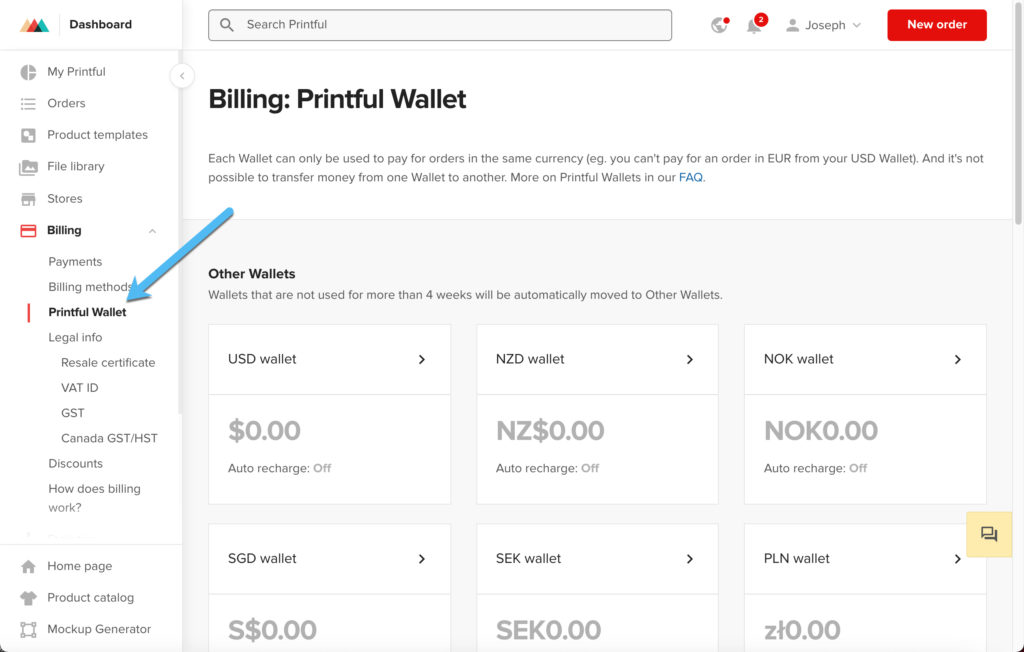
In alternativa, puoi semplicemente mettere una carta di credito o un conto corrente in archivio per Printful per prelevare automaticamente dai tuoi conti.
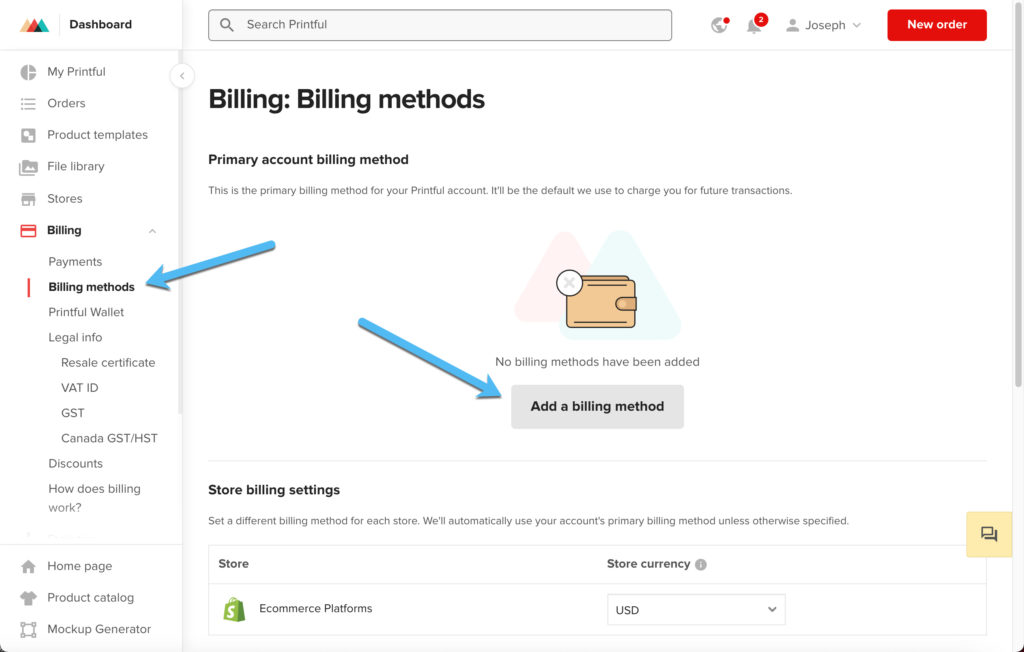
Printful offre anche una pagina dei pagamenti per vedere tutti i pagamenti passati e scaricare i rapporti per i vostri record. Puoi fare un riferimento incrociato con i rapporti di Shopify e controlla ogni mese o trimestre per assicurarti che i costi siano in linea e che tu stia guadagnando abbastanza per coprire tutte le spese.
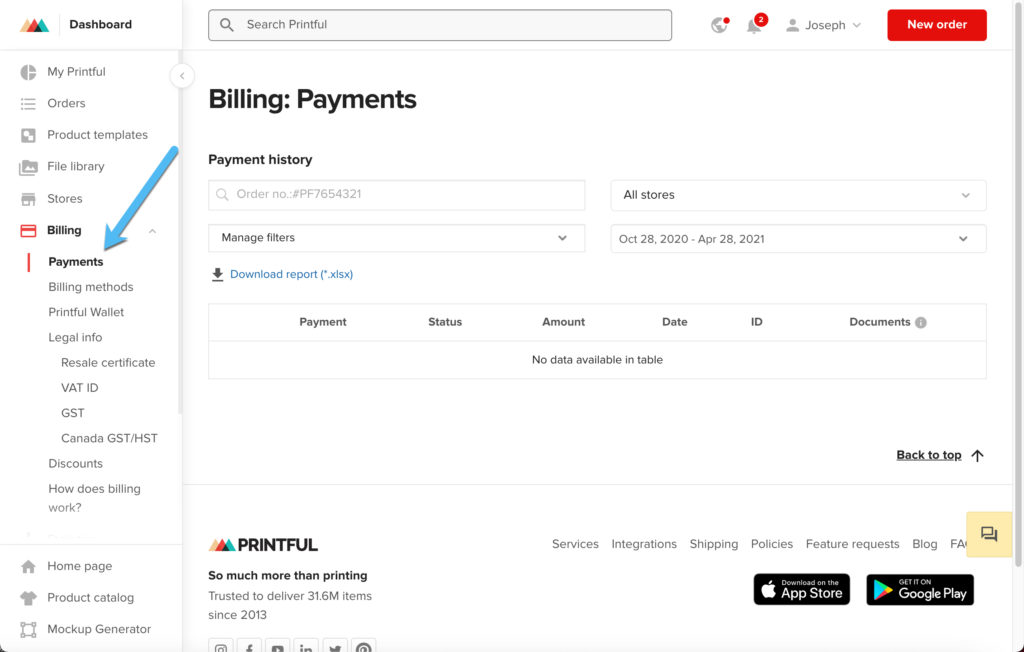
Per quanto riguarda la spedizione, abbiamo già parlato di come aggiungere una pagina di spedizione al tuo sito web. Questa è una parte essenziale per informare i tuoi clienti e gestire le aspettative.
La buona notizia è questa Printful ha una forte esperienza nella consegna dei prodotti in modo tempestivo. Tuttavia, questa è un'operazione di stampa su richiesta, quindi i tempi di elaborazione vengono aggiunti al tempo di spedizione complessivo, rendendolo un po' più lungo rispetto a quello che si dovrebbe se si spedisse un prodotto pronto da un magazzino.
Ecco alcuni pensieri da tenere in mente sulla spedizione quando impari a usare Printful con Shopify:
- Printful impiegare circa 2-7 giorni per stampare ed evadere un ordine. La maggior parte degli articoli sono più vicini ai 2 giorni, ma bisogna ricordare che questo tempo è tutto prima che venga degli effettivamente spedito.
- Il tempo medio di spedizione da Printful è di circa quattro giorni. Quindi aggiungere questo al tempo di stampa e realizzazione.
- Le tariffe di spedizione si basano sulla posizione del cliente, il tipo di articolo e quanti prodotti ci sono nell'ordine. Per esempio, una camicia costa $ 3.99 per la spedizione negli USA ma $ 4.39 per la spedizione in Europa. Tutte le camicie aggiuntive nell'ordine costano circa 1 dollaro in più. Anche i prodotti contano. Una felpa con cappuccio costa 6,50 dollari per la spedizione negli USA.
- I servizi di stoccaggio e adempimento di Printful fornisce la in giornata per gli articoli che sono già stati creati.
L'integrazione di Printful Shopify fornisce l'opzione per le tariffe di spedizione dal vivo, dove i costi di spedizione sono calcolati automaticamente per il cliente.
Queste tariffe e tempi di spedizione potrebbero anche influenzare i tipi di prodotti che decidono di vendere in primo luogo. Per esempio, la maggior parte dei gioielli spediti da Printful ha un costo di spedizione di 0 dollari per quasi tutti i paesi che Printful servire. Questo è un incentivo piuttosto intrigante per optare per una gioielleria.
D'altra parte, alcuni grandi poster incorniciati hanno tariffe di spedizione di $29.95 per prodotto negli Stati Uniti (e tariffe di spedizione ancora più alte quando vengono spediti in altri paesi), rendendo quei grandi prodotti un po' meno desiderabili. Tuttavia, in genere si può spiegare questo ai clienti, visto che dovrebbero sapere che un poster massiccio con una cornice costerà di più per la spedizione.
Come personalizzare le sue non d'imballaggio e le etichette di ritorno
Printful fornisce le bolle di accompagnamento con tutti i prodotti spediti attraverso l'azienda. Non solo, ma puoi marcare gratuitamente ogni bolla di accompagnamento, includendo il tuo logo e informazioni come i dettagli di contatto del tuo supporto.
I documenti di imballaggio servono anche come ricevuti, rendendo facile per i tuoi clienti capire cosa hanno pagato e acquistato.
Per personalizzare i documenti di trasporto, vai su Impostazioni > Documento di trasporto in Printful.
Carica il tuo logo (apparirà in bianco e nero), inserisci l'email del tuo supporto clienti, un numero di telefono opzionale e un messaggio per il tuo cliente.
Clicca su Salva.
Puoi anche selezionare il pulsante per avere un'idea di come appare la bolla di accompagnamento come stampa reale.
La versione stampata della bolla di accompagnamento ha un codice a barre per la scansione, il tuo logo, e tutte le informazioni necessarie sulla ricevuta come l'indirizzo di ritorno (di cui si parla sotto) ei prodotti acquistati.
Questa è anche un'ottima occasione per scrivere un messaggio divertente e spingere i clienti a visitare i tuoi social media oa un codice coupon quando tornano nel tuo negozio. Tieni a mente che non puoi avere link sulla tua bolla di accompagnamento, quindi richiedere codici coupon in Shopify e scrivere gli URL, purché non siano troppo lunghi e confusi.
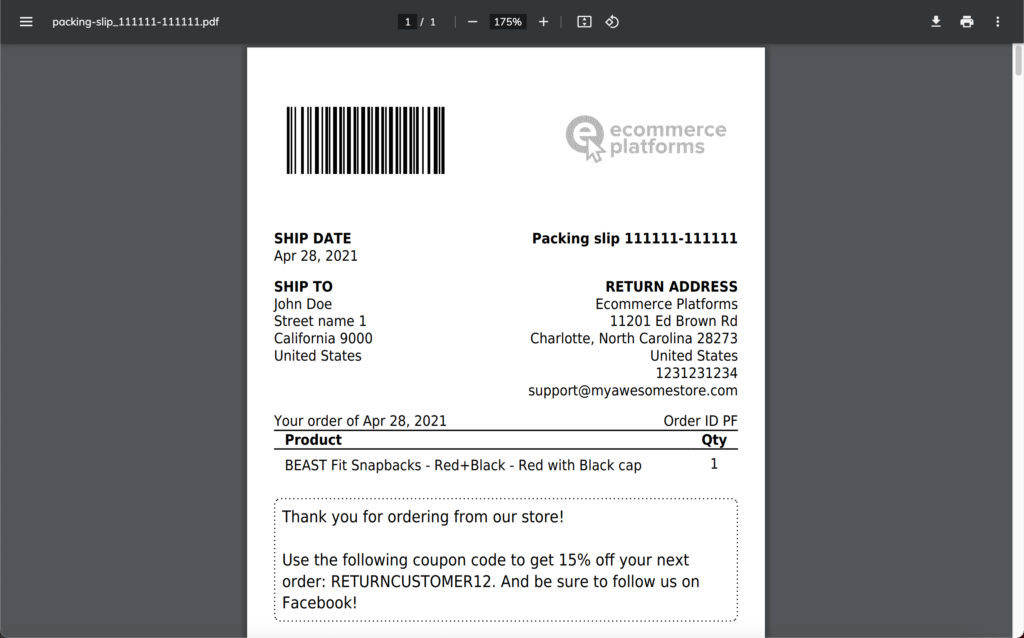
Vale anche la pena menzionare che Printful mette un indirizzo di ritorno su tutte le spedizioni e le ricevute dei pacchi, per quando un cliente vuole restituire un articolo.
L'indirizzo di ritorno, per la configurazione predefinita, mostra il magazzino Printful più vicino alla posizione del tuo cliente. Questo rende il processo di restituzione molto più facile per te, visto che Printful raccoglie tutti gli articoli e li usa per un nuovo ordine o li smaltisce.
Hai anche un'opzione per cambiare l'indirizzo di (dalla posizione predefinita del North Carolina) se preferisci che gli articoli restituiti sono passati a casa tua, al tuo ufficio o ad un'altra società di adempimento.
Ricevere ed evadere gli ordini
Printful offre diversi centri di adempimento tra cui scegliere, alcuni dei quali sono impostati di default in base alla località di spedizione, mentre altri possono essere sostituiti se si prevede di spedire in determinati più di altri.
Per configurare i centri di adempimento, vai su Impostazioni > Negozi > Ordini in Printful.
In questo momento, vengono utilizzate strutture di backup (a causa di Covid) in tutto il mondo per spedire gli ordini di Printful. Quindi non hai molta scelta quando si tratta di struttura di adempimento. Tuttavia, questa sezione di solito mostra alcune opzioni tra cui scegliere.
Scorri in basso nella pagina e cerca le impostazioni di importazione dell'ordine.
Queste impostazioni indicano Printful come vuoi attivare il processo di stampa ed evasione. Da un lato, puoi confermare manualmente tutti gli ordini. D'altra parte, c'è un'impostazione per confermare automaticamente gli ordini che arrivano attraverso il tuo negozio Shopify.
Anche se gli ordini automatici sembrano la cosa migliore, tieni d'occhio i tuoi ordini ei resi per assicurarti che nessun ordine fraudolento o falso stia passando. La ragione principale per cui vorresti optare per la conferma manuale degli ordini è per bloccare quelli che sono chiaramente fraudolenti.
Non è anche una cattiva idea osa un'occhiata alle impostazioni di prodotti alternativi.
In breve, spuntando la casella dice a Printful che sei disposto a scambiare un prodotto comparabile per la stampa se l'articolo originale non è più disponibile. Stato tranquillo, Printful non manderà una camicia da donna quando volevate una camicia da uomo. Si attengono solo ad alternative che sono quasi esattamente uguali a quelle che hai selezionato in precedenza. In generale, taglia semplicemente una marca diversa nella stessa e colore.
Infine, considera la possibilità di impostare le notifiche di spedizione in modo da sapere esattamente quando un ordine arriva e quando viene spedito a un cliente.
Gestisci queste impostazioni andando su Impostazioni > Notifiche nel dashboard di Printful.
Seleziona la scheda Ordini e prodotti per ottenere una lunga lista di opzioni di notifica.
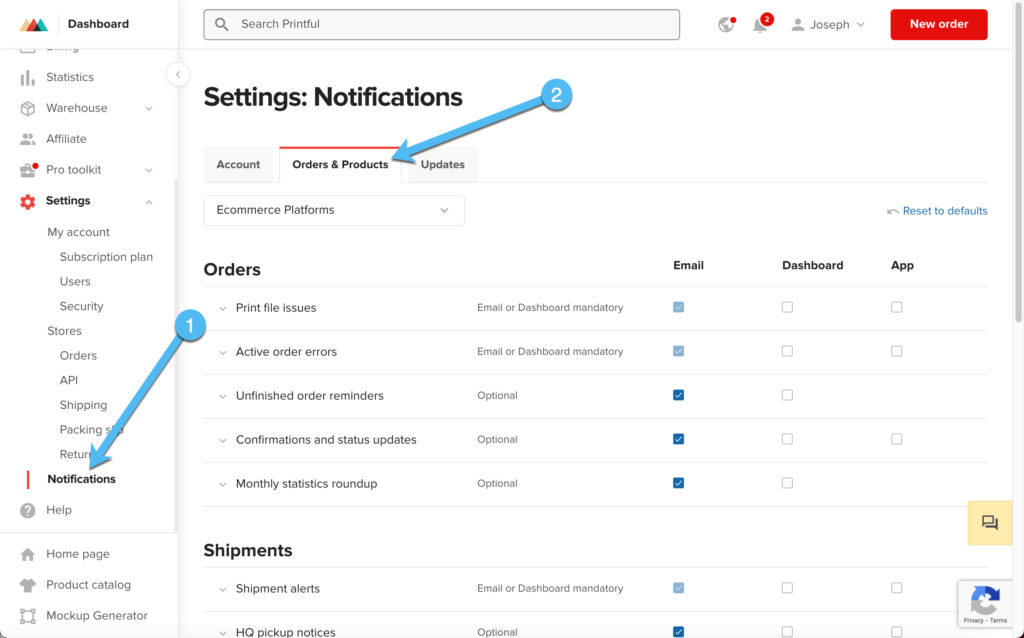
La maggior parte di essi è selezionata di default, ma deve passare le notifiche importanti come Spedizioni e Prodotti. Pensa anche a ricevere le notifiche nella dashboard o nell'App di Printful, come un modo aggiuntivo per vedere i messaggi oltre alle email che vengono inviati.
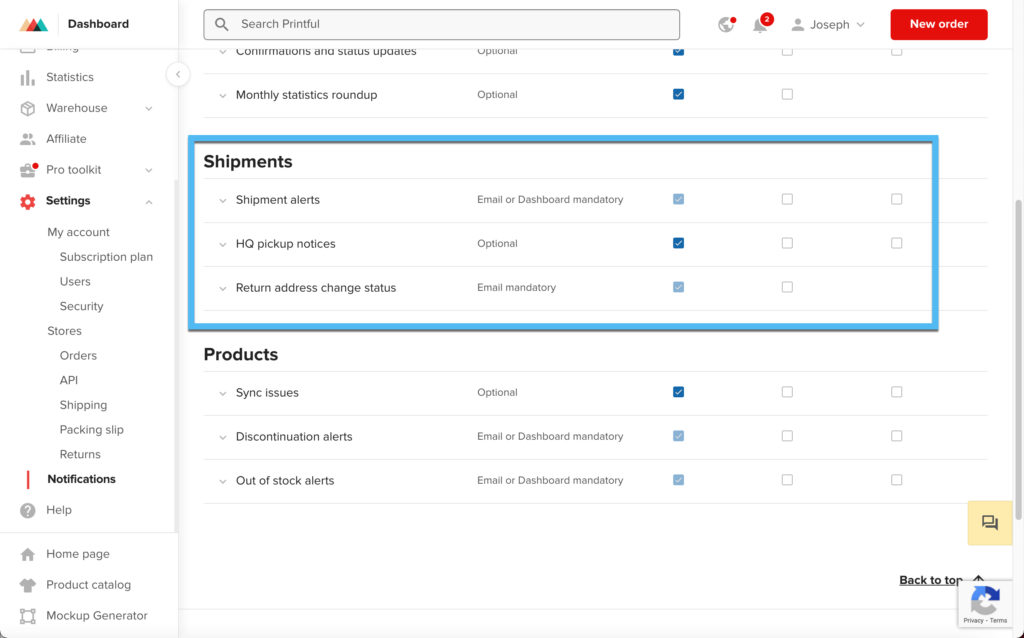
Con queste notifiche, sai sempre quando arriva un ordine. Potete poi controllare gli ordini in elaborazione all'interno di Printful e Shopify, visto che entrambe le piattaforme registrano le vendit. Inoltre, potrebbe essere necessario andare in Printful per tutti manualmente l'evasione per gli ordini se avete questa chiamata.
Vendci sono su altri mercati
Lanciare un negozio POD con Printful e Shopify significa avere la possibilità di vendere anche su altre piattaforme. È facile configurare un negozio Shopify, ma vuoi anche espandere il tuo raggio d'azione dove i potenziali clienti bazzicano online.
Alcune di queste piattaforme come Amazon, eBay ei social network.
Pertanto, si consiglia di impostare una connessione tra Shopify e quei marketplace a seconda di dove si vuole vendere.
Per fare questo, devi andare sulla dashboard di Shopify e individuare la sezione Canali di vendita del menu. C'è un'icona “+” su cui cliccare e aggiungere qualsiasi canale di vendè la tua voglia. Questa sezione offre diversi canali di vendita consigliati, ma puoi anche andare nell'app store per trovarne altri se necessario.
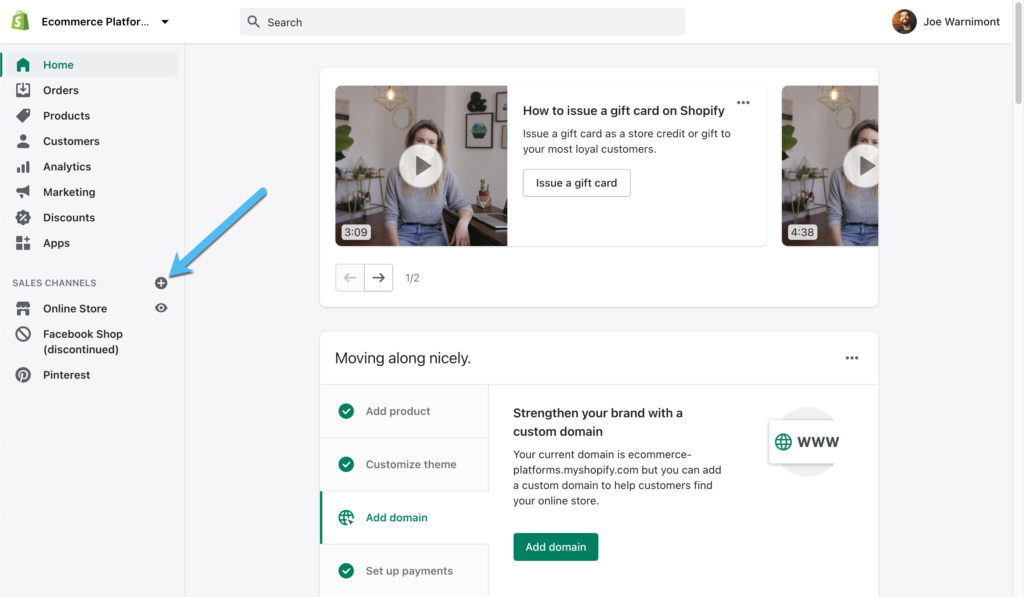
Come potete vedere, una grande varietà di canali di vendita sono disponibili per l'impostazione predefinita. Sentitevi liberi di collegarvi a eBay, Etsy, il vostro punto vendita, o un Buy Button da mettere in altri post come un blog. Hanno anche opzioni per vendprima su Facebook Messenger e Google Shopping.
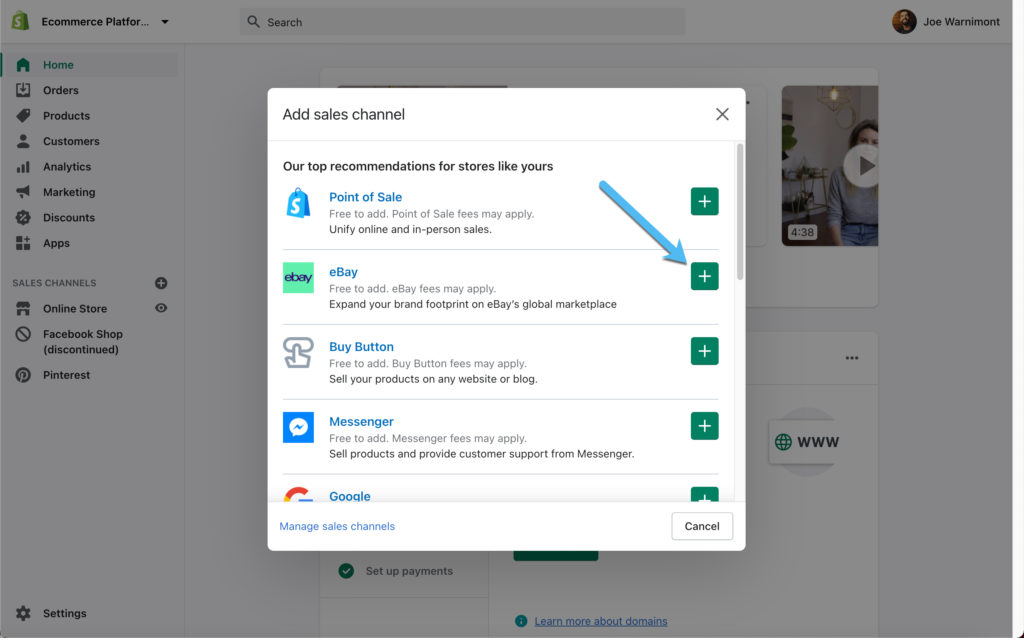
Come detto, hai sempre la possibilità di cliccare sul link dell'App Store per cercare altre applicazioni per il canale.
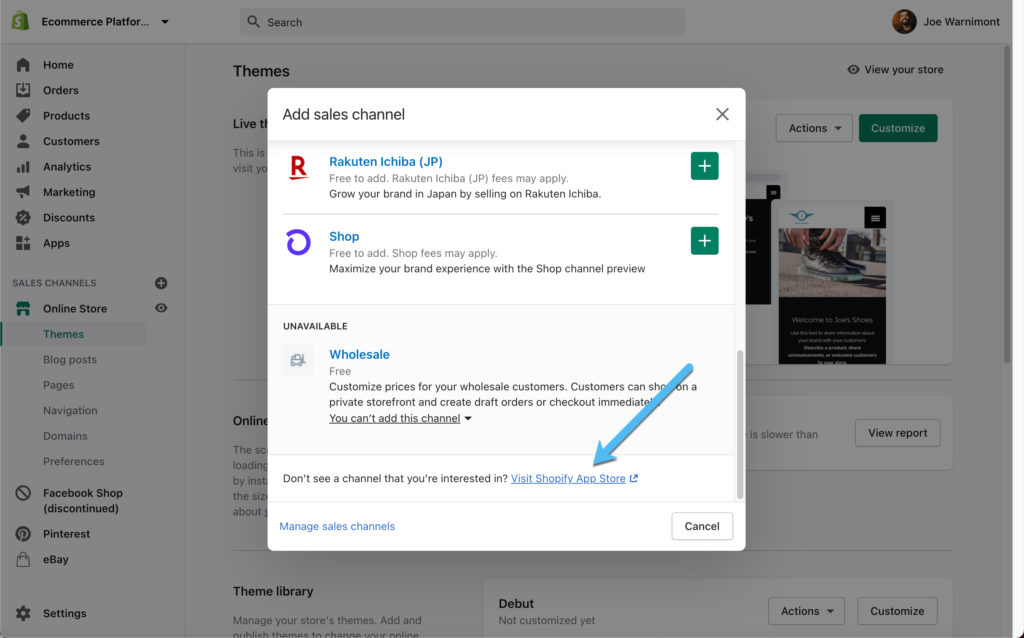
Hanno anche una collezione di applicazioni all'interno dell'App Store chiamata “Luoghi da vendqui”.
Facebook è considerato un canale valido vendita dove si costruisce un negozio su Facebook e si sincronizzano i prodotti Shopify con quel negozio sociale. Anche Amazon ha un'app. La lista continua con le opzioni come Apple, Google, TikTok, e altro.
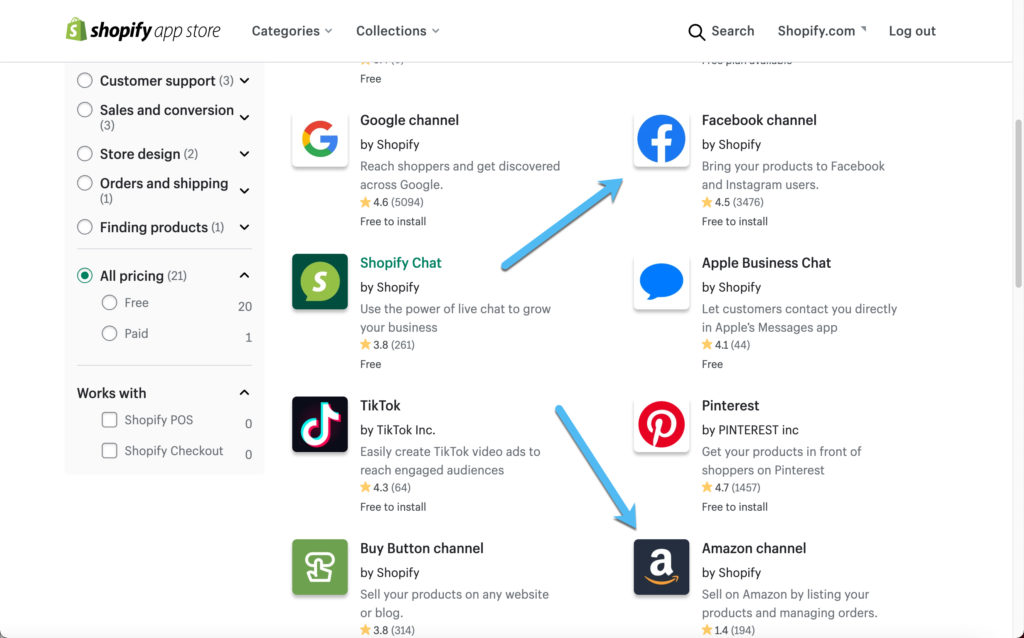
Ogni volta che aggiungi un nuovo canale, questo appare sotto la voce di menu Canali di vendita. Puoi rimuoverli quando vuoi e aggiungerne altri quando necessario.
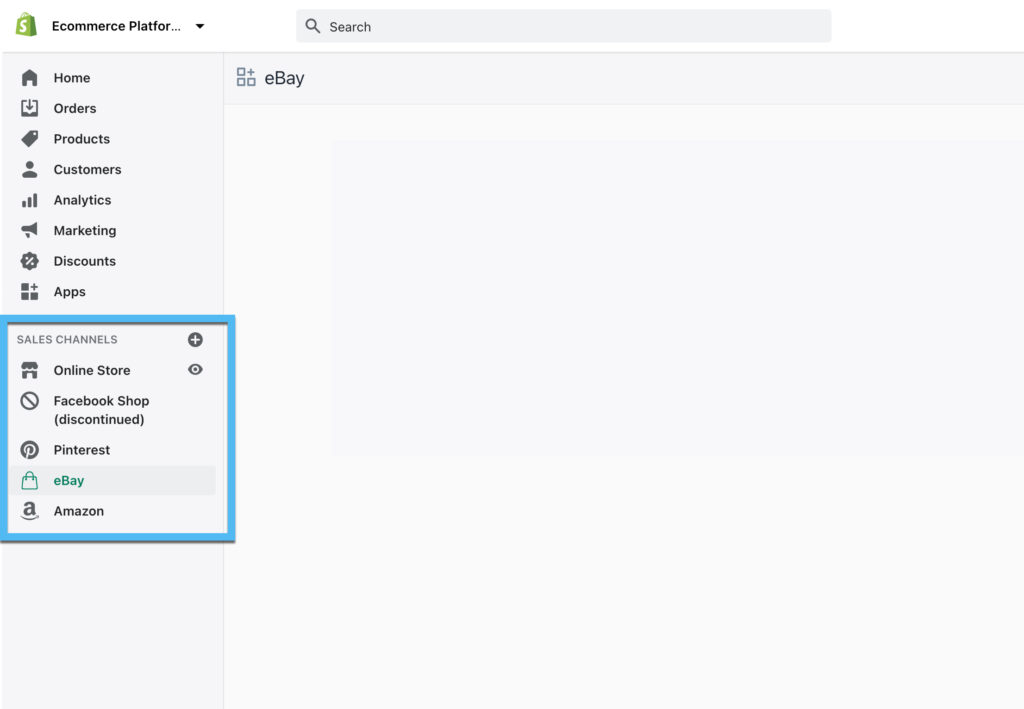
Un elemento da considerare è che ogni canale di vendita ha il suo modo di essere impostato con i sistemi. Amazon, per esempio, richiede di aprire un negozio Amazon che sia certificato e approvato per la vendita. Solo dopo questo puoi collegare un negozio al tuo cruscotto Shopify e iniziare a sincronizzare i tuoi prodotti. Lo stesso si può dire per eBay, Google e Facebook. Dovrete passare attraverso la configurazione per ogni piattaforma al fine di garantire che tutto funzioni correttamente durante il vostro processo di apprendimento su come utilizzare Printful con Shopify.
Commercializza i tuoi prodotti Printful
Una strategia di marketing per i prodotti stampati può sembrare un'impresa intimidatoria, ma è piuttosto semplice quando si lavora con Shopify. Printful non offre molte soluzioni di marketing, ma ha dei solidi mockup da usare nelle campagne per i social media, l'email marketing e sul tuo sito web.
Shopify, tuttavia, serve come hub per costruire un piano di marketing di prim'ordine, che sia attraverso i social media, l'email marketing o la pubblicità online.
Per iniziare con il marketing su Shopify, vai alla voce di menu Marketing.
Questo rivela una miriade di opzioni tra cui scegliere, comprese le molteplici app di email marketing, Snapchat Ads, e Microsoft Advertising.
È possibile installare qualsiasi app di marketing che si desidera dal Shopify App Store, di cui ci sono molti.
Tuttavia, ci piace la semplicità del pulsante Create Campaign, poiché ha già campagne precostituite e suggerimenti per le piattaforme ei siti più popolari dove le persone tendono a fare shopping.
Quindi, clicca sul pulsante Visualizza modelli campagna o sul pulsante Crea campagna. insieme a un popup per le campagne di marketing individuali. Per non parlare del fatto che i tuoi prodotti vengono sincronizzati con le campagne di marketing in modo da poterli collegare direttamente.
È possibile attraverso le schede categorizzate per passare attraverso campagne per annunci, e-mail social media, SMS e altro ancora.
La scheda Email offre un'opzione per iniziare a creare newsletter via email per i tuoi clienti, tutte collegate al tuo sito web e alle sue pagine dei prodotti. Puoi anche installare un'app di terze parti per l'email marketing, dato che quelle in genere hanno comunque più funzioni.
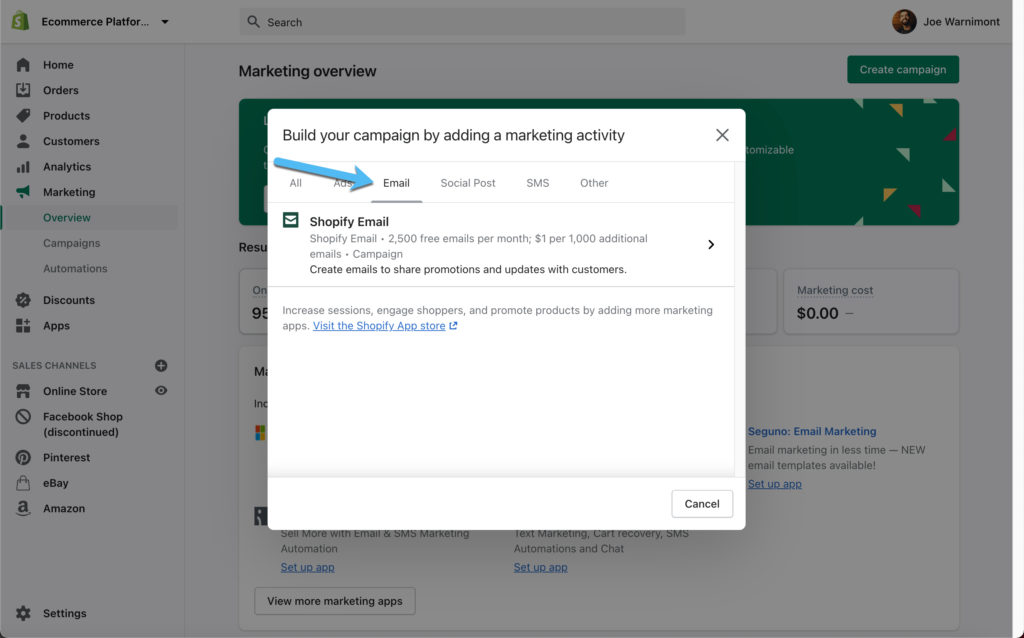
C'è anche una scheda Social Post nella sezione marketing. Il modo principale per fare un post sociale è attraverso Facebook, ma fornisce opzioni per collegare il tuo negozio online ad altre reti sociali, tra cui Twitter e Pinterest.
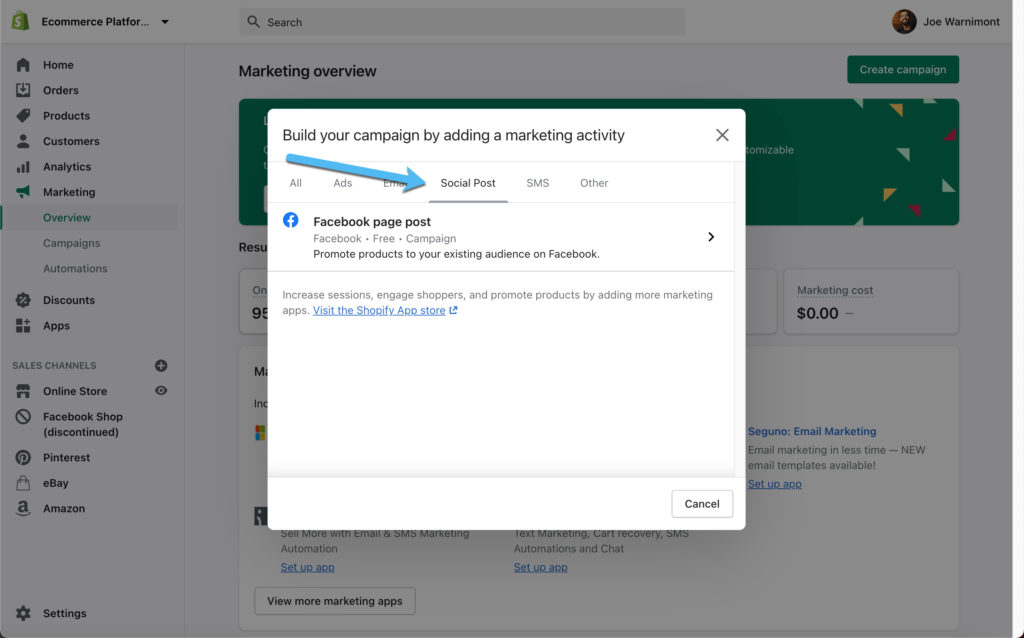
Nel complesso, hai una fornitura apparentemente infinita di app e impostazioni per la commercializzazione dei prodotti attraverso Shopify. Vi suggeriamo di curiosare nella sezione Marketing di Shopify, ma anche di andare sull'App Store per scoprire gli strumenti per ottenere recensioni, lanciare programmi di fidelizzazione, ed eseguire campagne di email marketing per tutti i vostri prodotti. Inoltre, hanno varie per ottenere i vostri prodotti elencati sulle piattaforme di vendita dei motori di ricerca come Google e Microsoft.
Vieni nota finale, Shopify offre diverse aree per configurare il vostro SEO (ottimizzazione dei motori di ricerca), quindi assicuratevi di guardare in questo per aumentare il vostro organico.
Gestire l'assistenza clienti
Ho sentito parlare di dropshipping, o di un negozio dropshipping, in passato. I l dropshipping ha vari pro (molto economico per iniziare a vendere) e contro (la spedizione richiede molto tempo). Printful è tecnicamente una soluzione di dropshipping in quanto evade gli ordini e li invia ai tuoi clienti senza che tu tocchi i prodotti.
Tuttavia, è tutto parte di un sistema POD, quindi ha un vantaggio rispetto ad esso dropshipping regolare. Il vantaggio principale è che Printful gestisce i propri magazzini e può accettare resi se qualcuno manda indietro un articolo.
Questo significato che non devi preoccuparti molto di accettare i resi a casa tua o in ufficio.
Tuttavia, devi ancora gestire gli aspetti del supporto clienti, come rispondere alle domande sui resi, sulle vendite e su prodotti specifici.
Quando si impara a usare Printful con Shopify, raccomandiamo quanto segue per gestire l'assistenza clienti:
- Abbiate sempre l'indirizzo di Printful sulla ricevuta di ritorno. In questo modo non devi preoccuparti di accettare i resi.
- Include una chatbox sul tuo negozio Shopify per rispondere a domande veloci e fornire informazioni a chi ne ha bisogno.
- Ordina sempre dei campioni in modo da avere una forte conoscenza dei tuoi prodotti. È anche una buona idea tenere fogli di riferimento e un collegamento alle pagine delle specifiche di prodotto di Printful nel caso in cui tu abbia bisogno di essere specifico su una domanda di taglia o di marca.
- Include un modulo di contatto e-mail come forma principale di supporto. Anche se un numero di telefono sarebbe bello per le persone da chiamare, spesso non è realistico quando si inizia.
- Compila una lista di FAQ e pubblicala su una pagina separata. Man mano che la lista cresce, combinatela in una knowledgebase dove i clienti possono cercare le risposte.
- Include quante più informazioni possibili su ogni prodotto nelle pagine dei prodotti, come le tabelle delle taglie, i tempi di spedizione e le politiche di restituzione.
conclusione
Dal collegamento delle due piattaforme alla progettazione dei prodotti, dalla gestione degli ordini all'assistenza clienti, la combinazione Shopify e Printful POD rende un meraviglioso ecosistema di e-commerce. Hai altre opzioni in Teespring, WooCommerce e BigCommerce, ma l'integrazione Shopify e Printful funziona così bene che non consigliamo altro.
Non solo puoi progettare i tuoi e usare il generatore di mockup, ma i prodotti non vengono stampati finché qualcuno non viene effettivamente sul tuo sito e fa un acquisto. Questo significato nessun costo di stoccaggio, minimi problemi di spedizione e una quantità decente di controllo della qualità per coloro che ordinano prodotti di prova prima della spedizione ai clienti. Inoltre, Printful ha una struttura di prezzi e recensioni per tutti i prodotti per permetterti di decidere i migliori.
Vi auguriamo la migliore fortuna nel vostro viaggio Printful/Shopify POD. Fateci sapere nelle sezioni dei commenti qui sotto se avete domande su come utilizzare Printful con Shopify per l vendita di articoli print-on-demand.
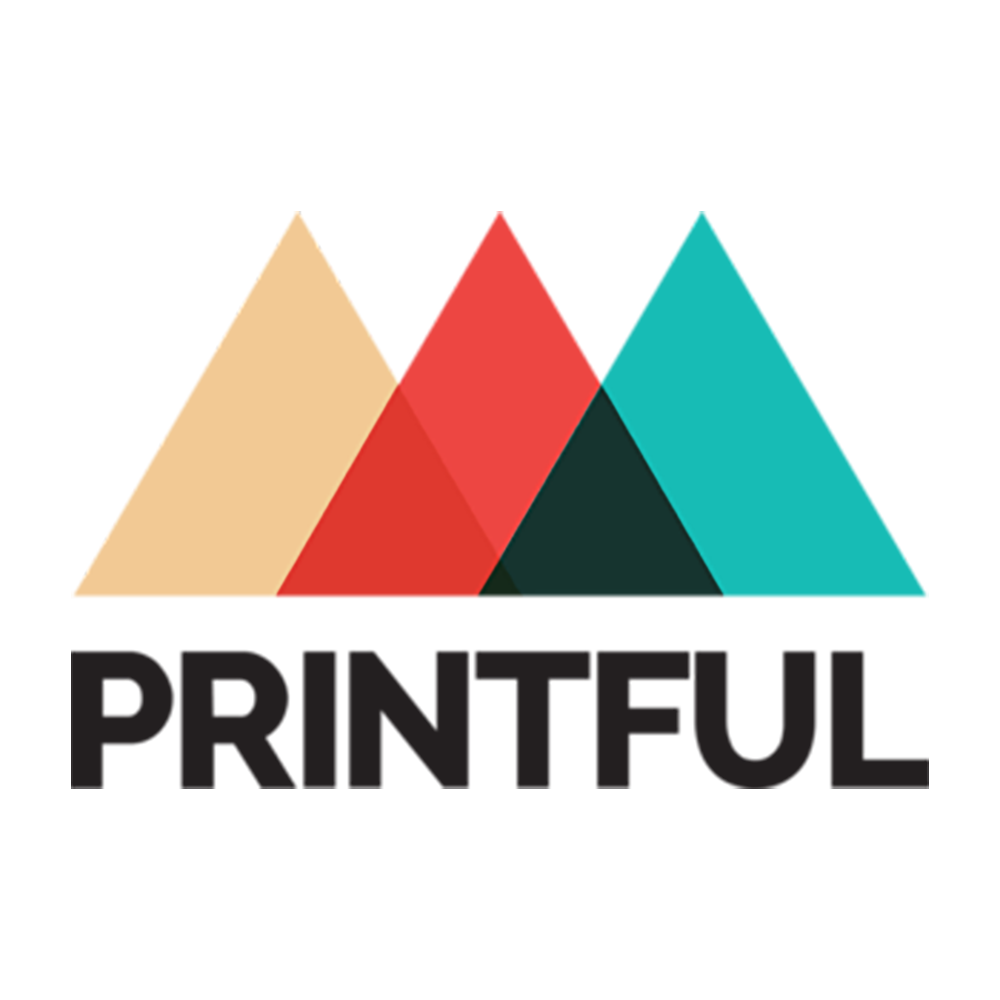

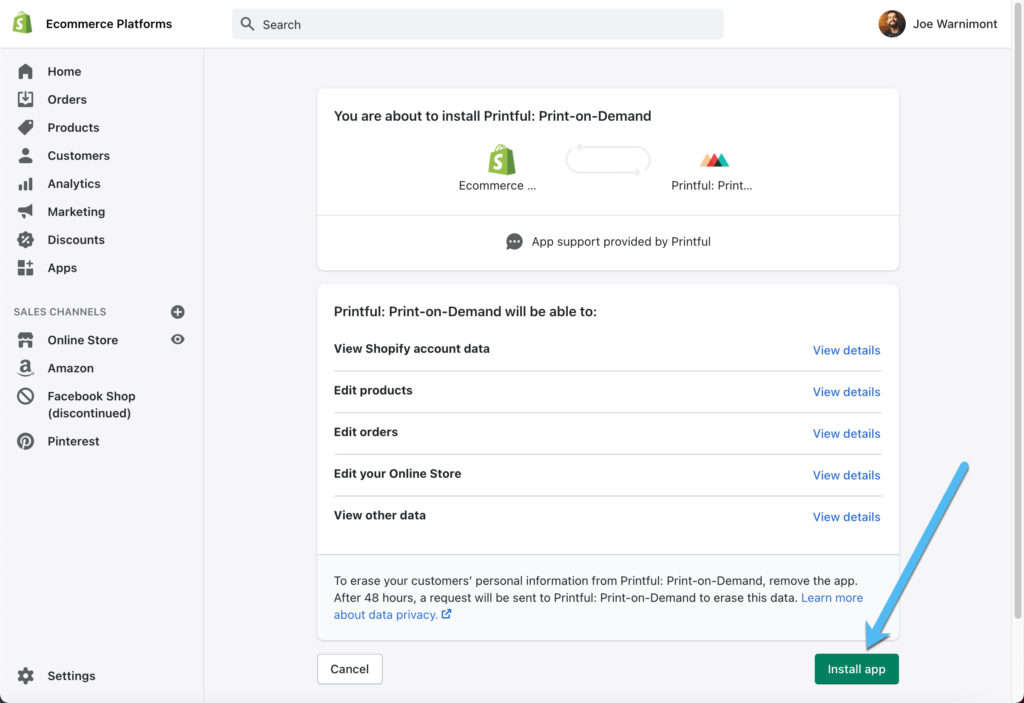
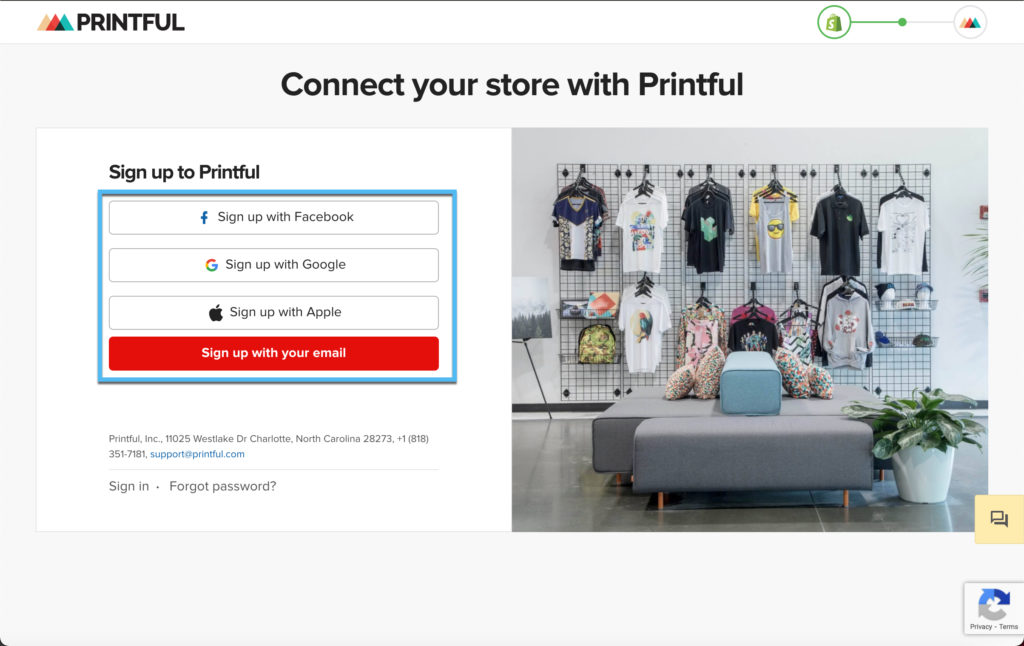
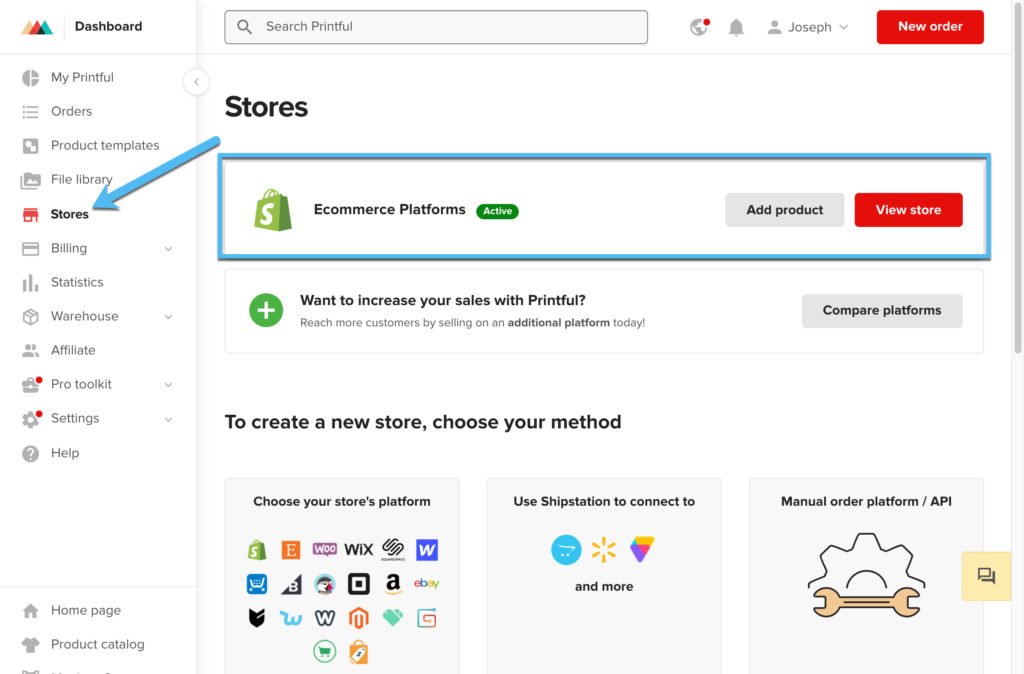
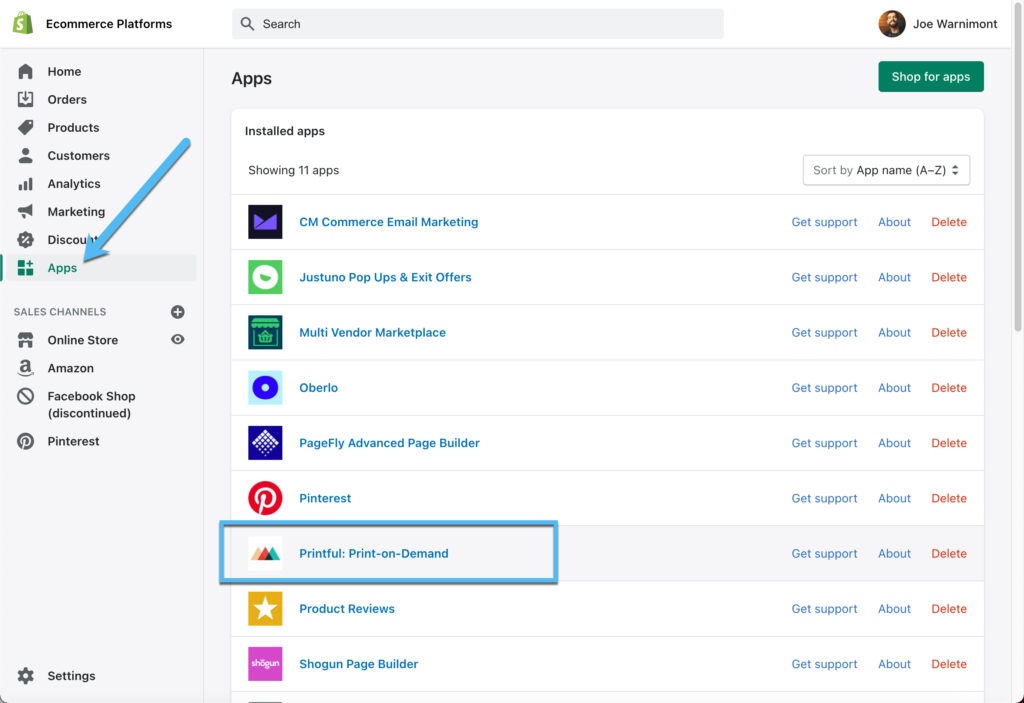
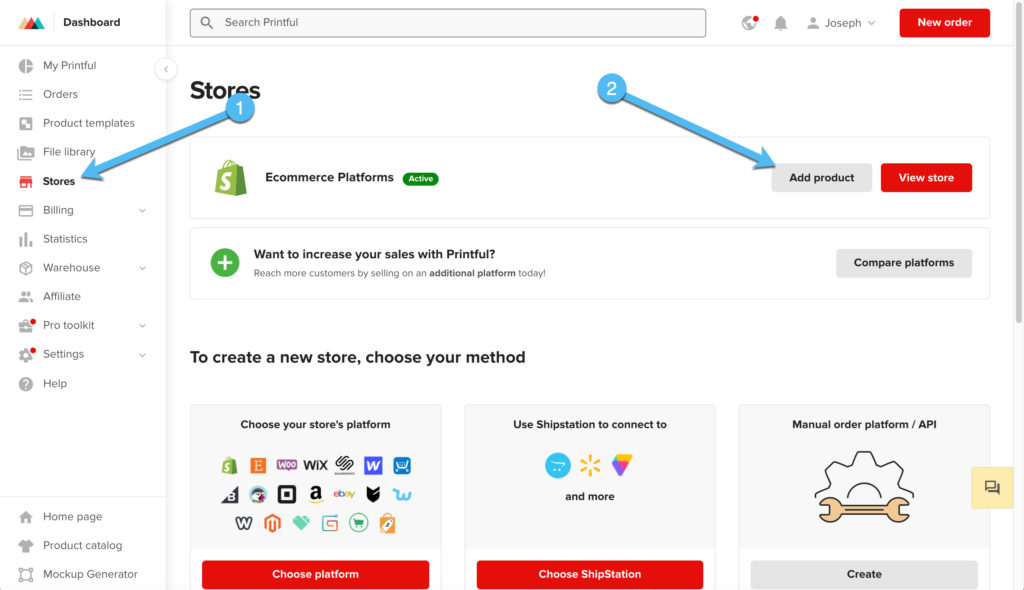
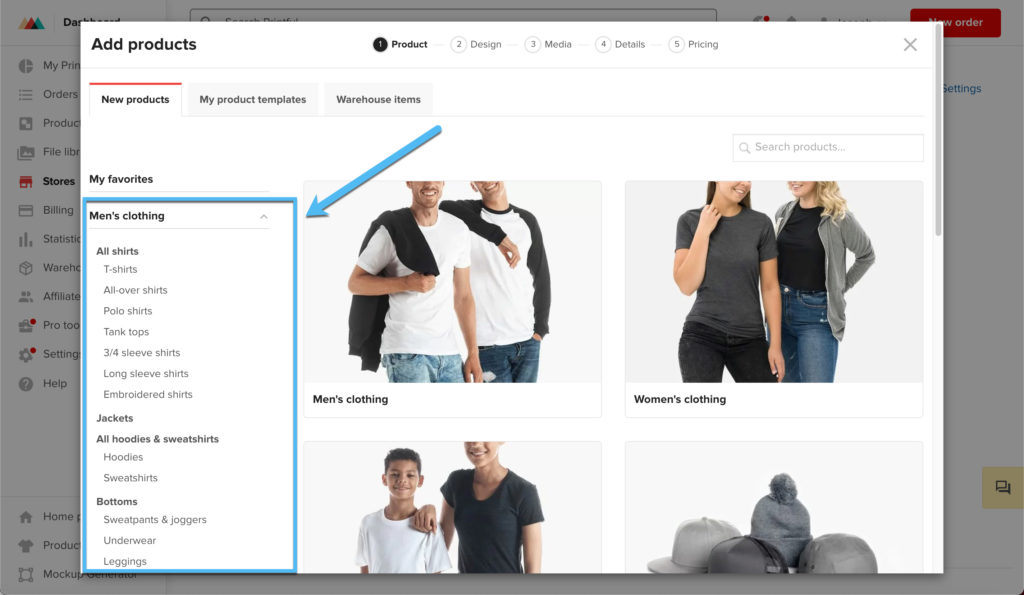
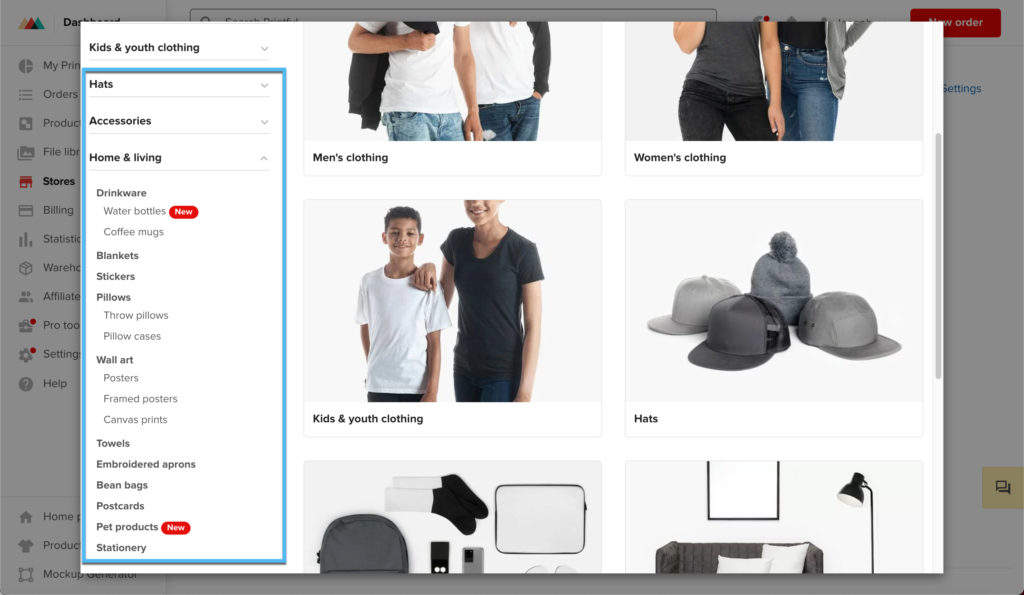
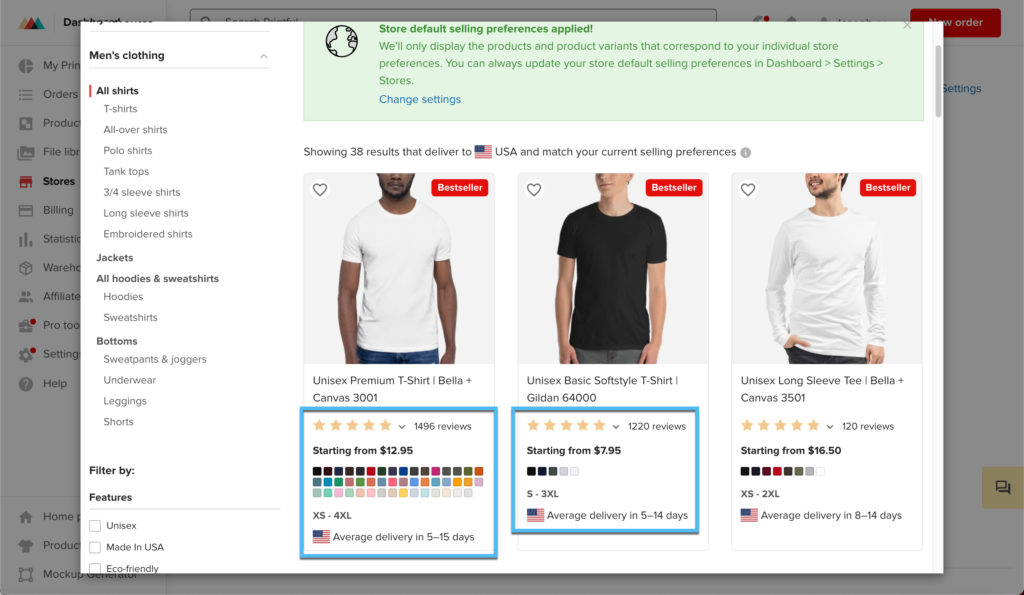
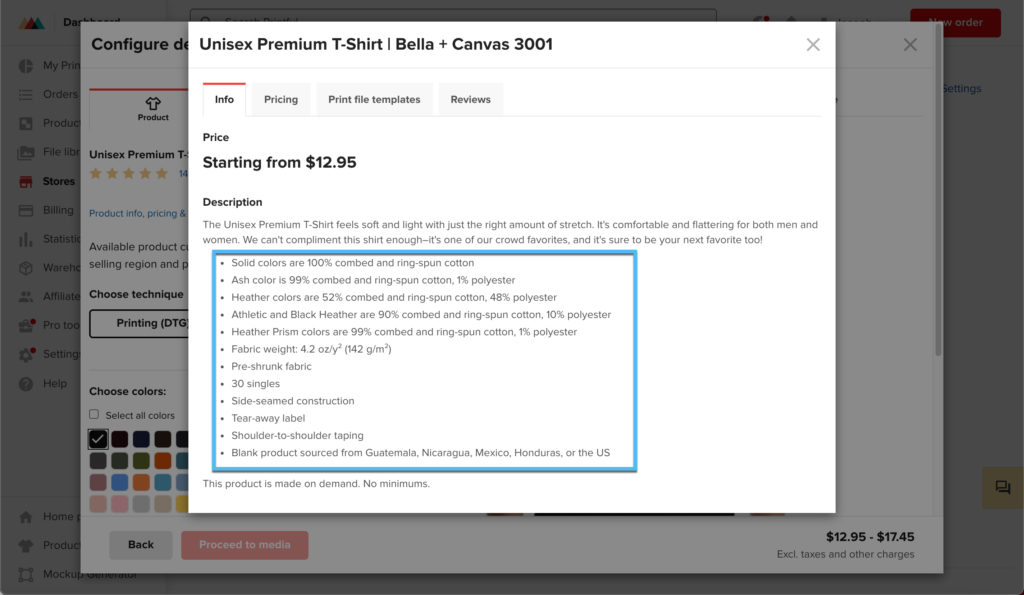
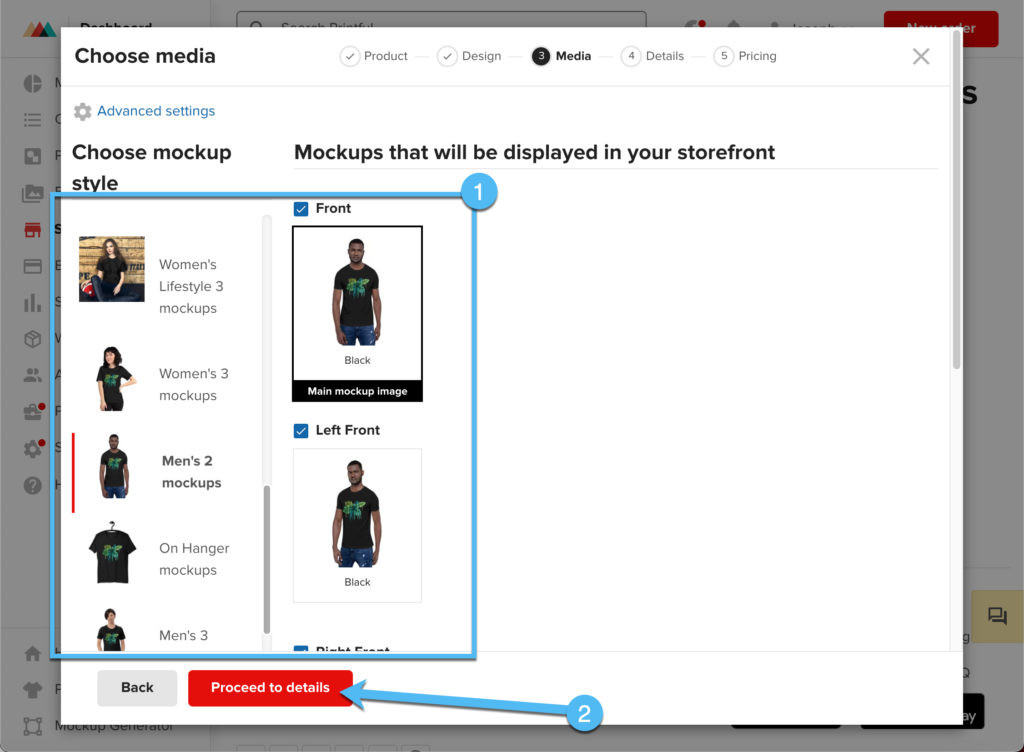
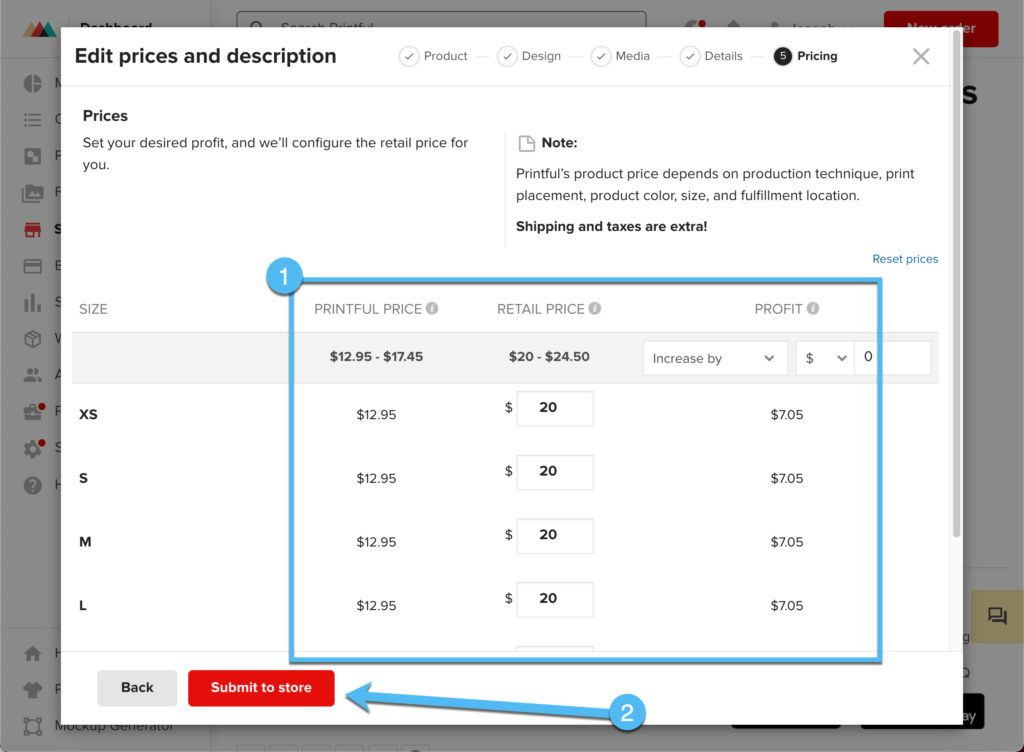
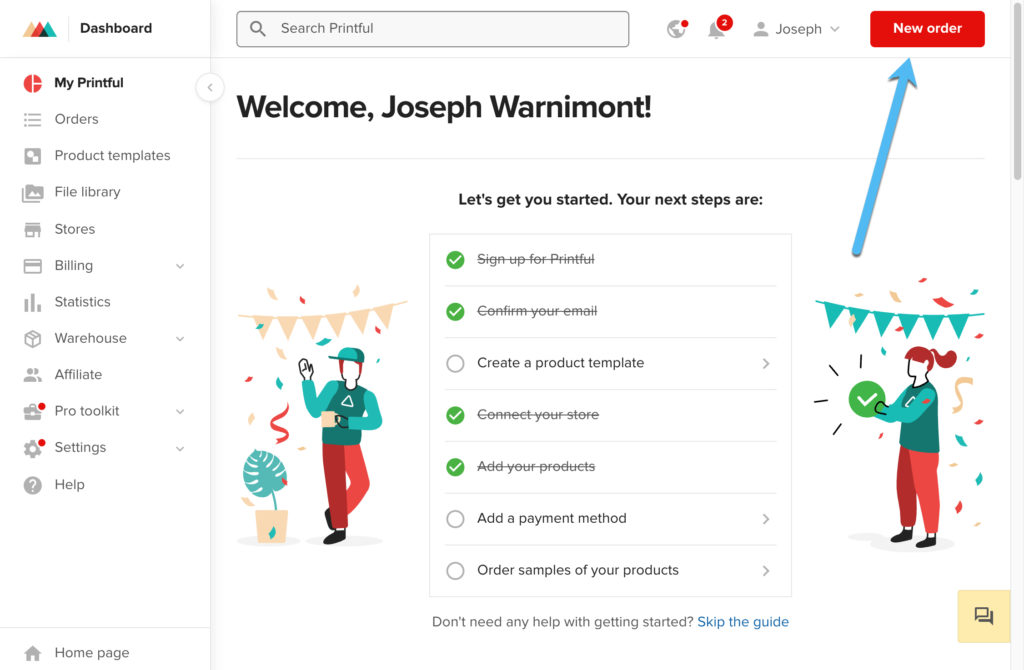
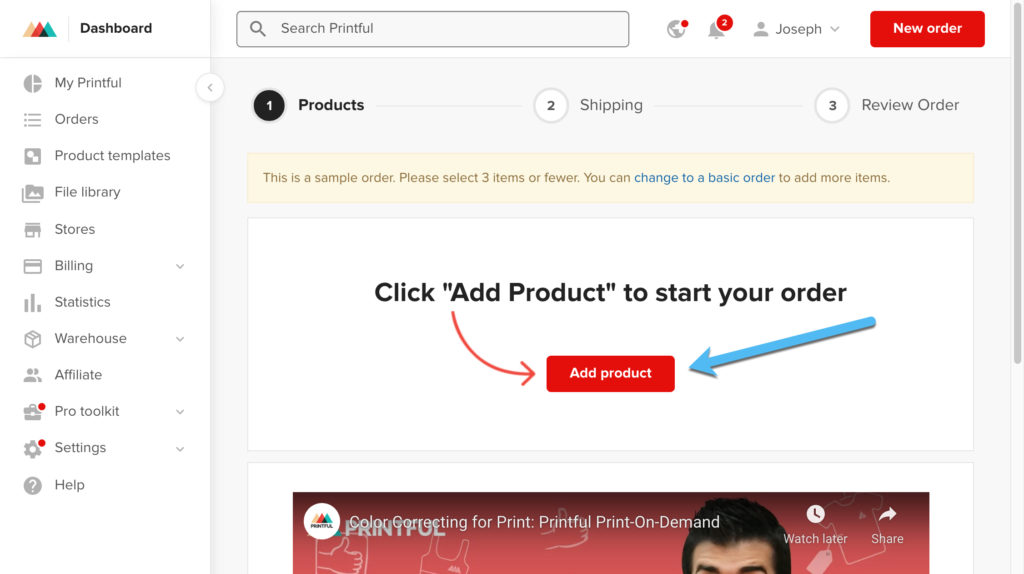

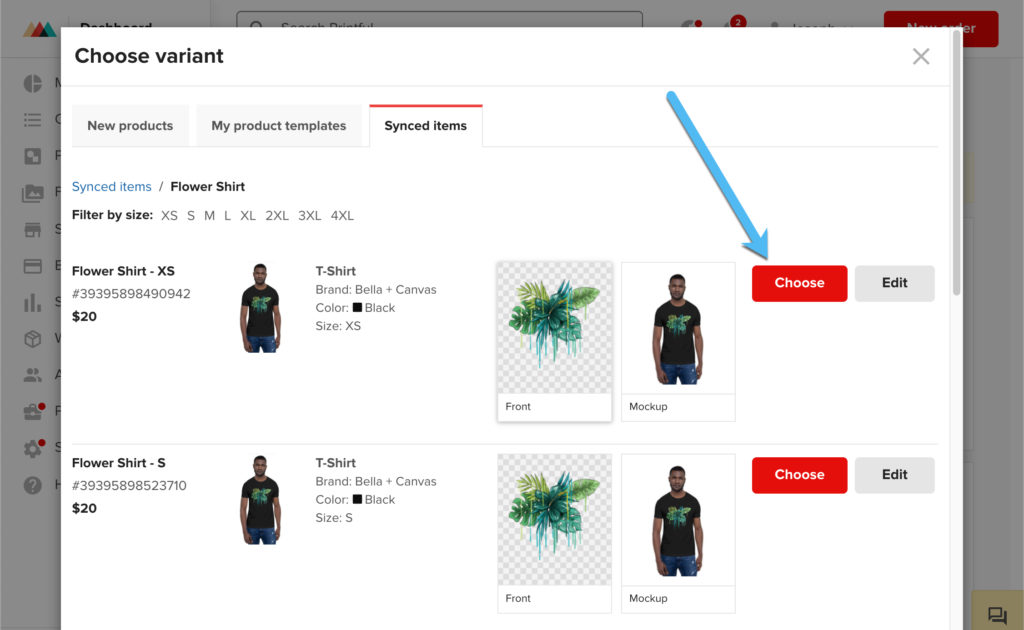
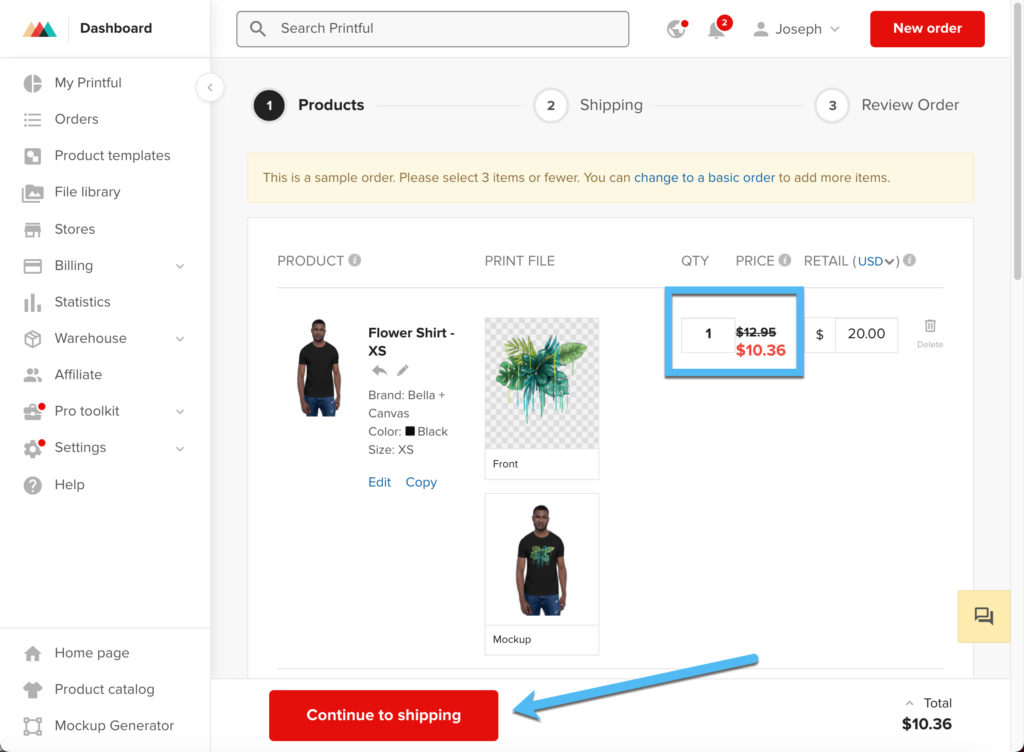

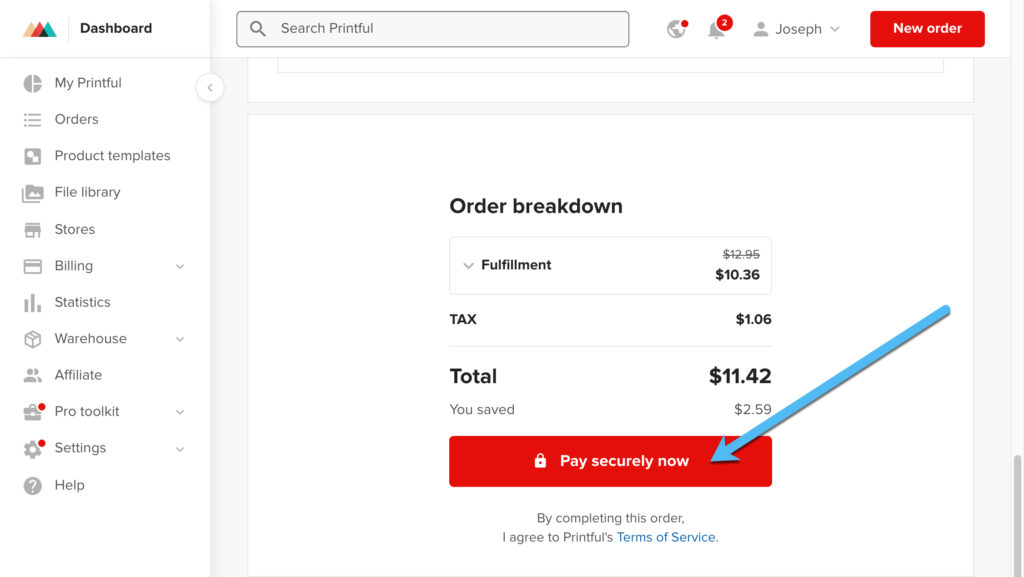
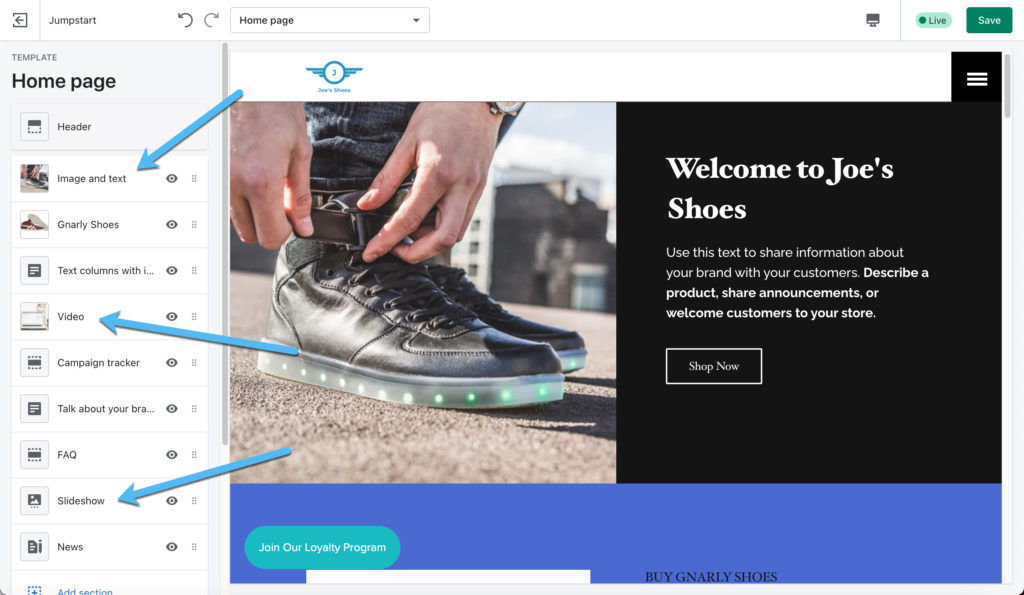
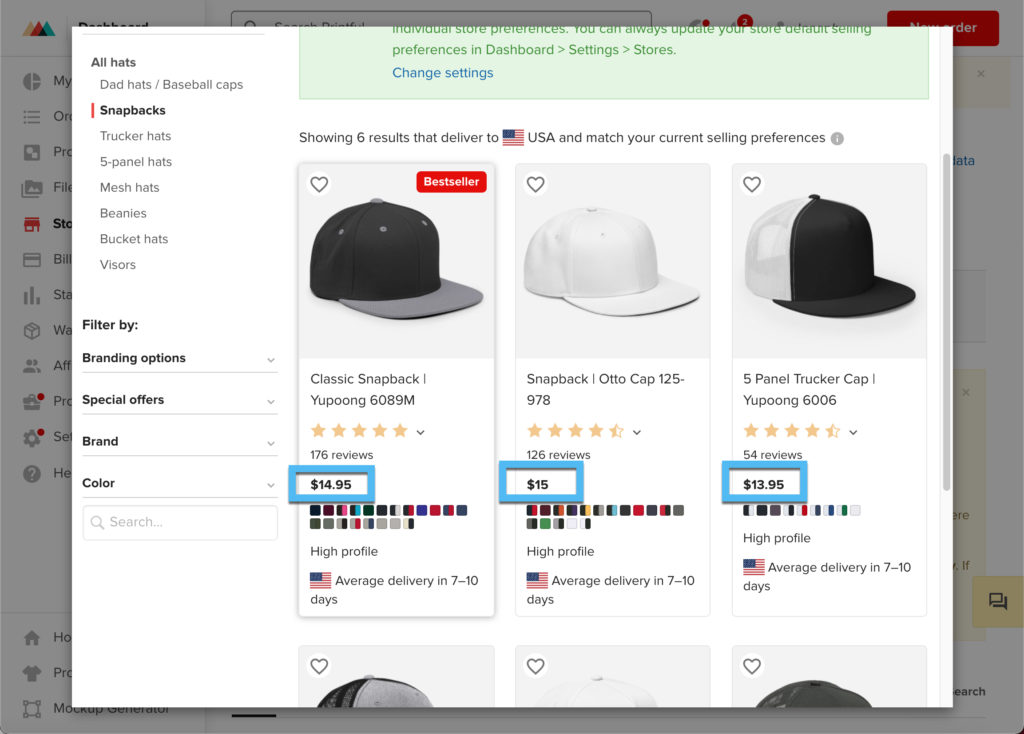
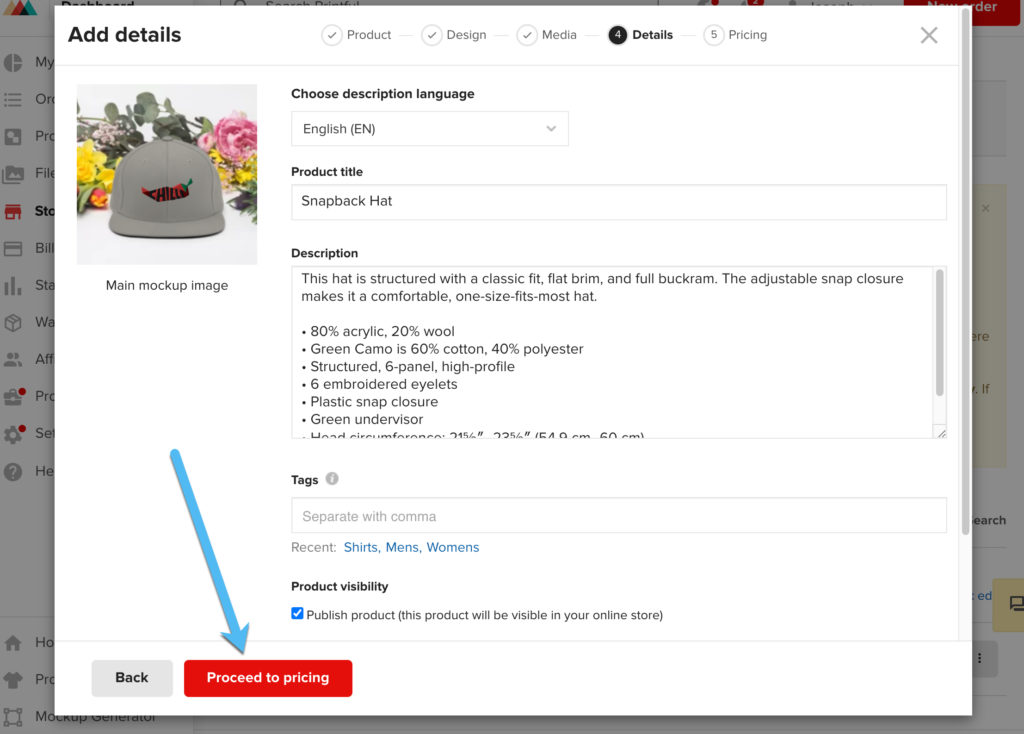
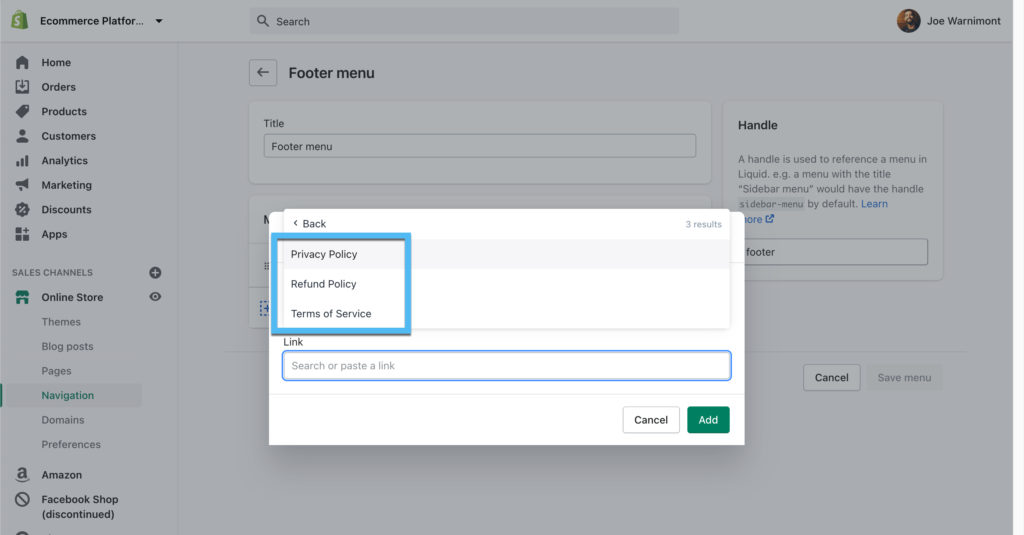
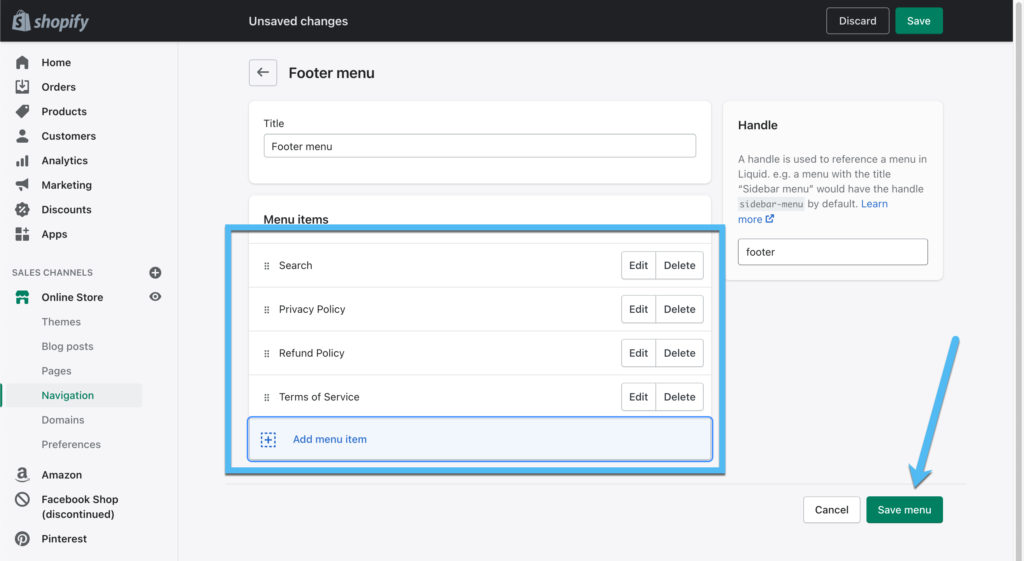
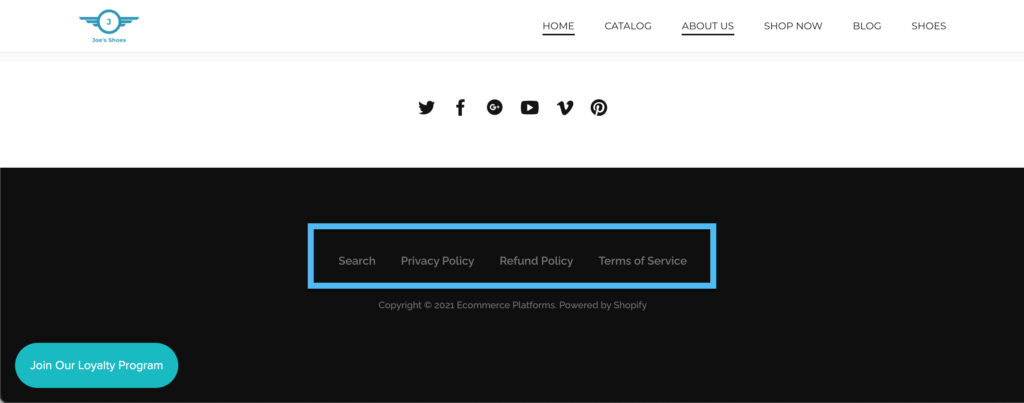
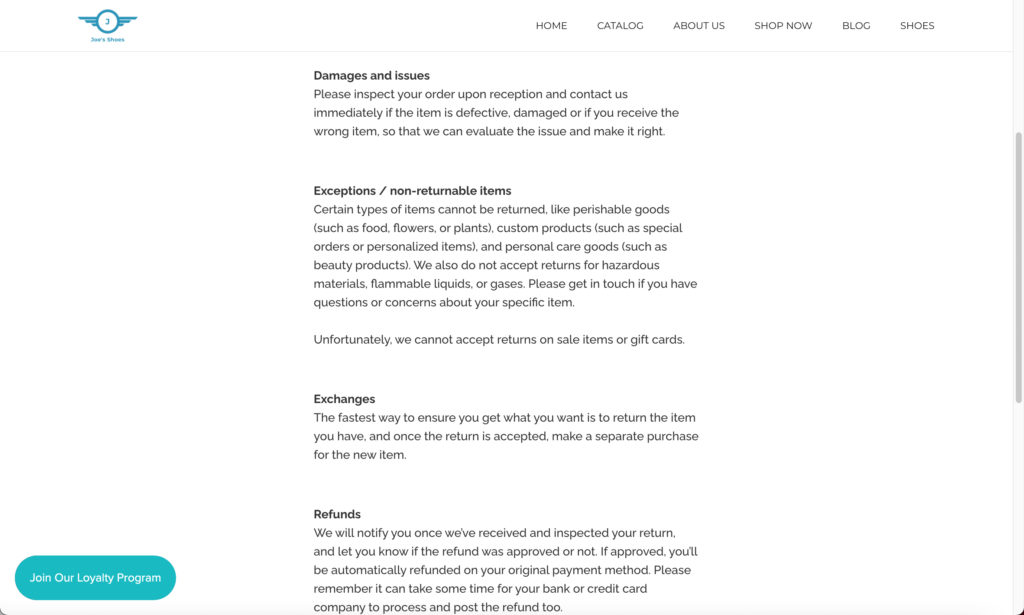
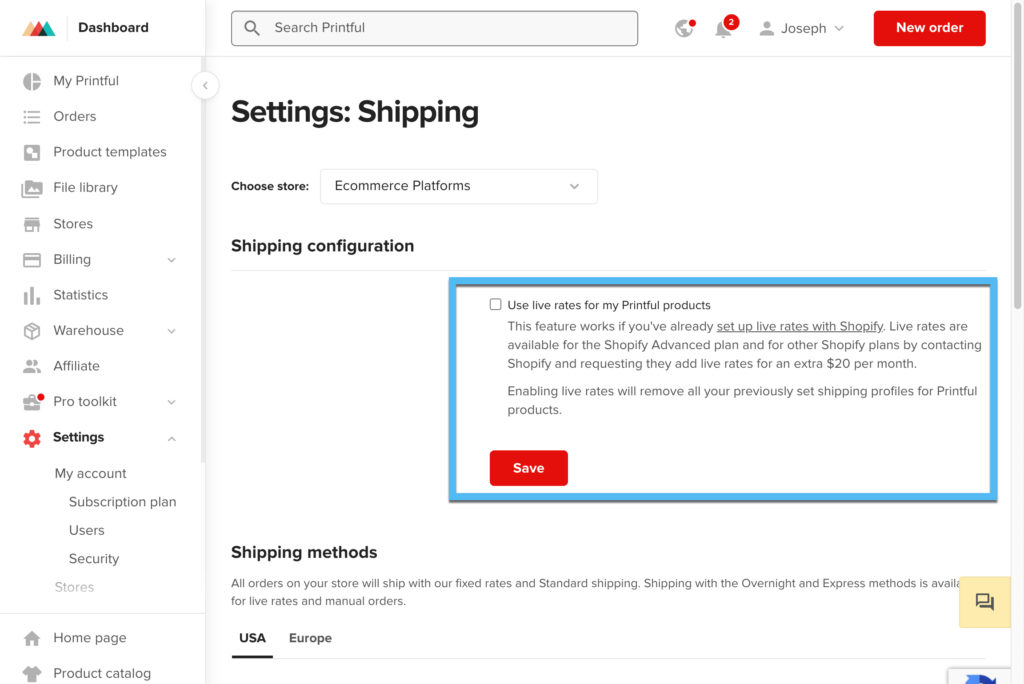
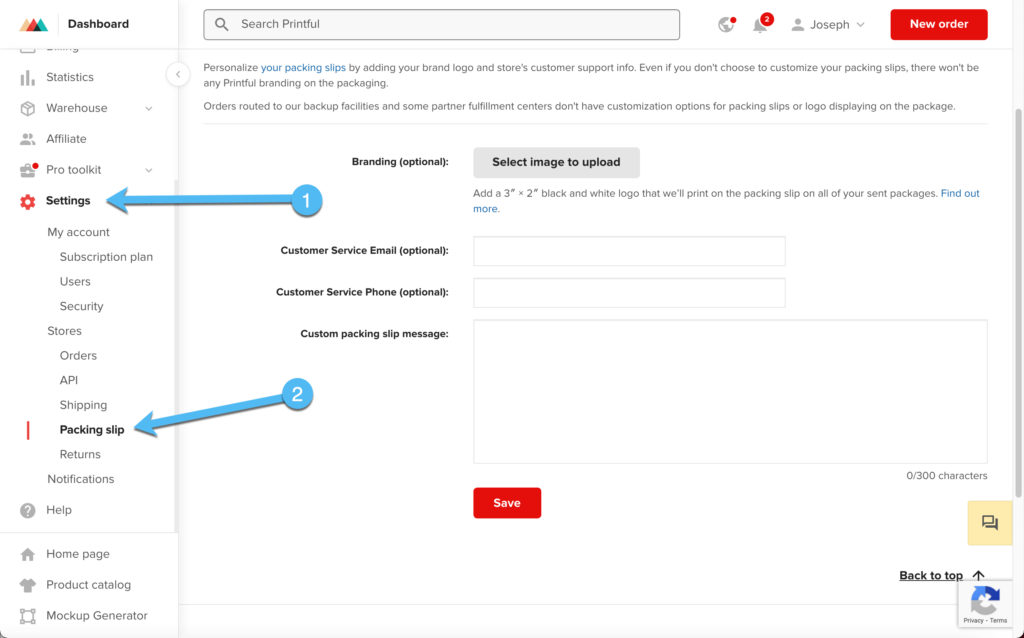

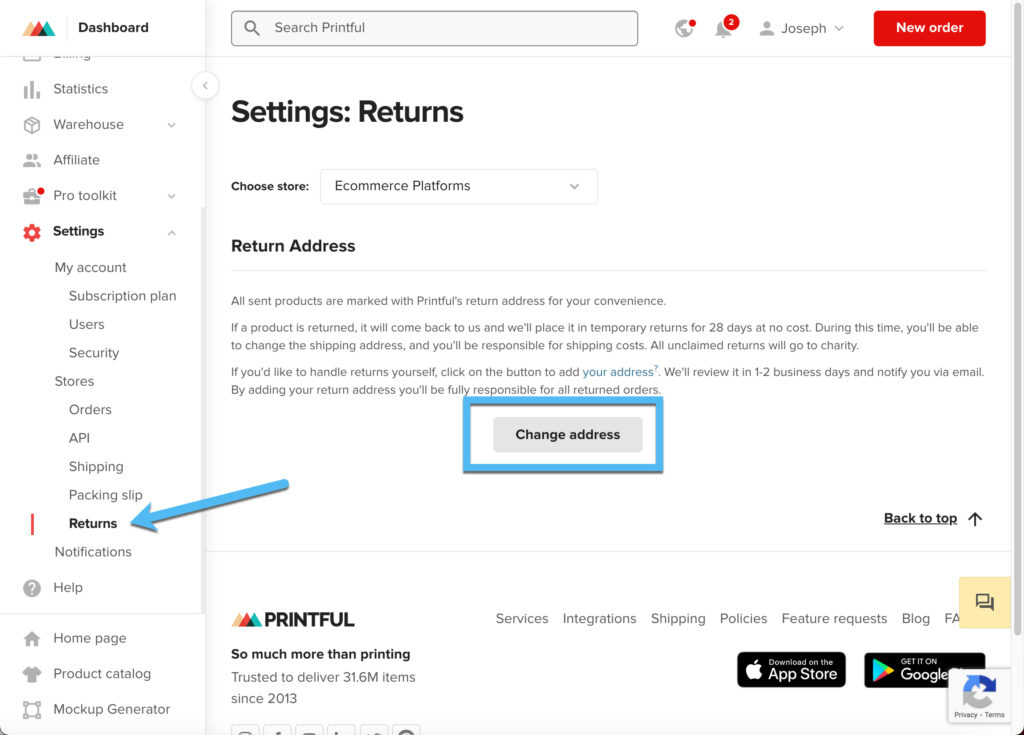
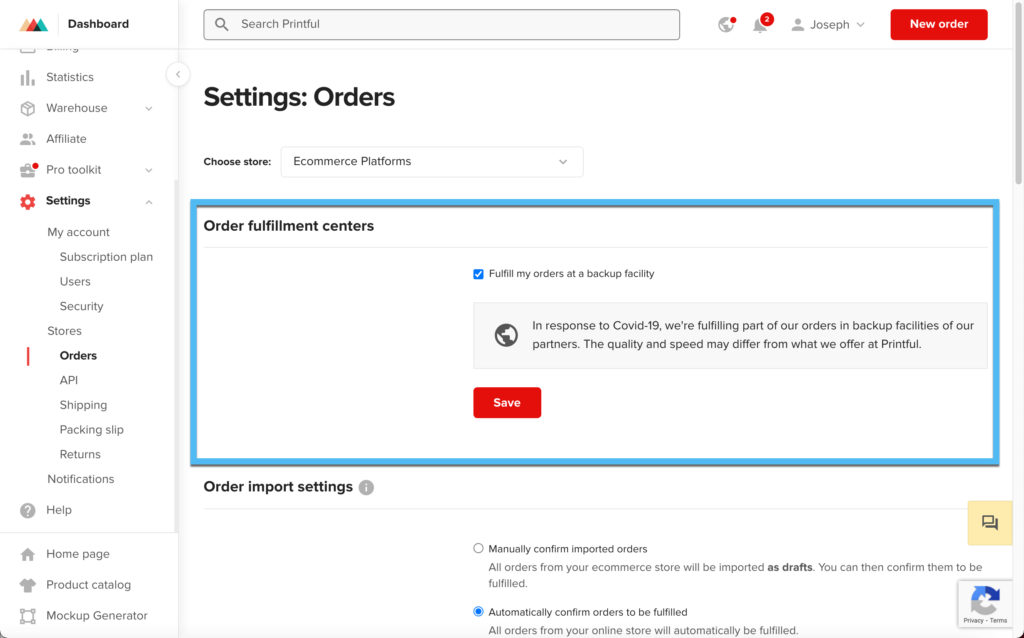
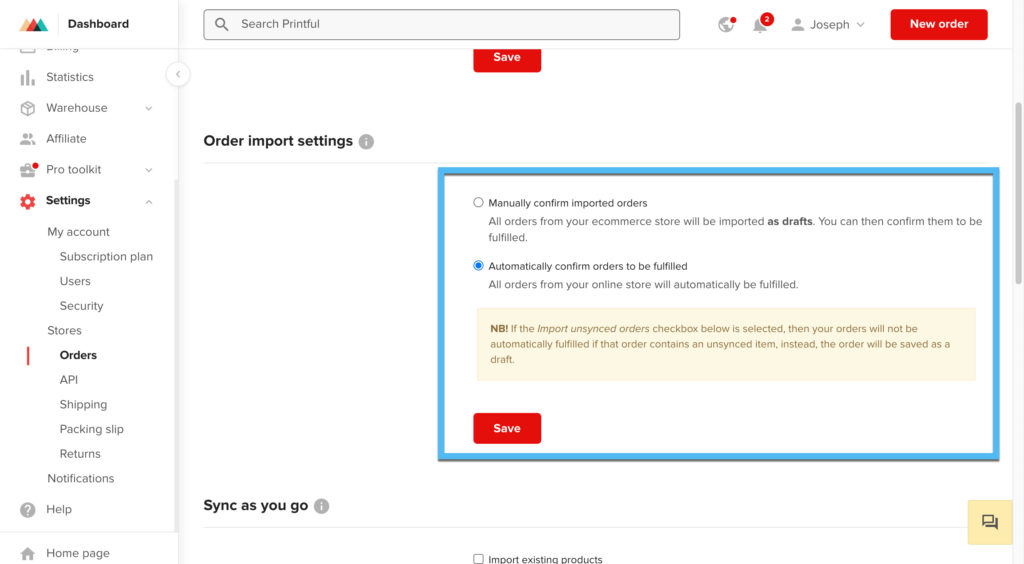
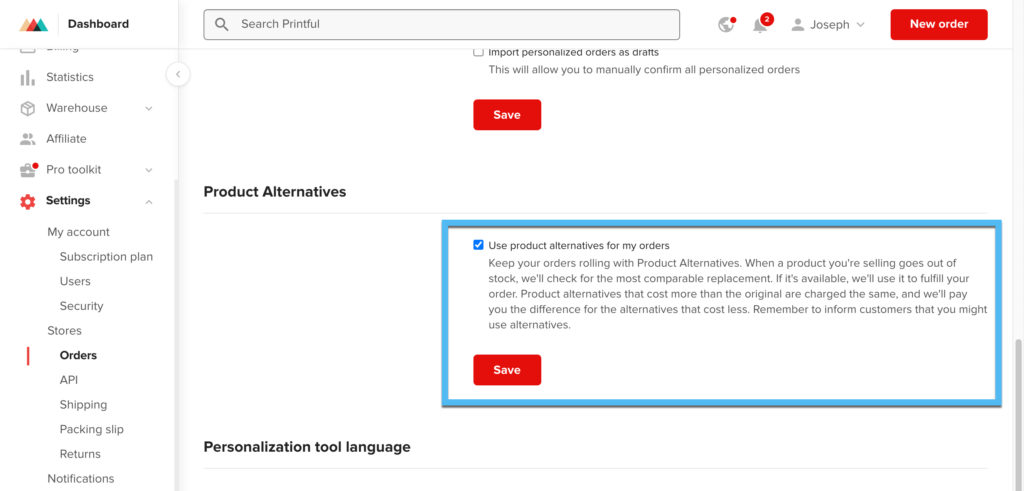
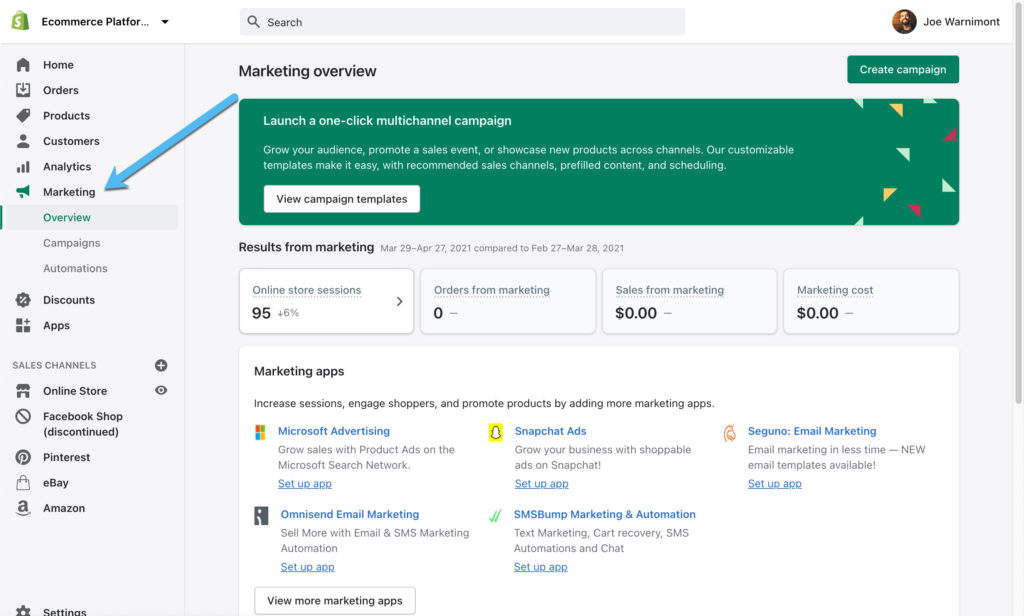
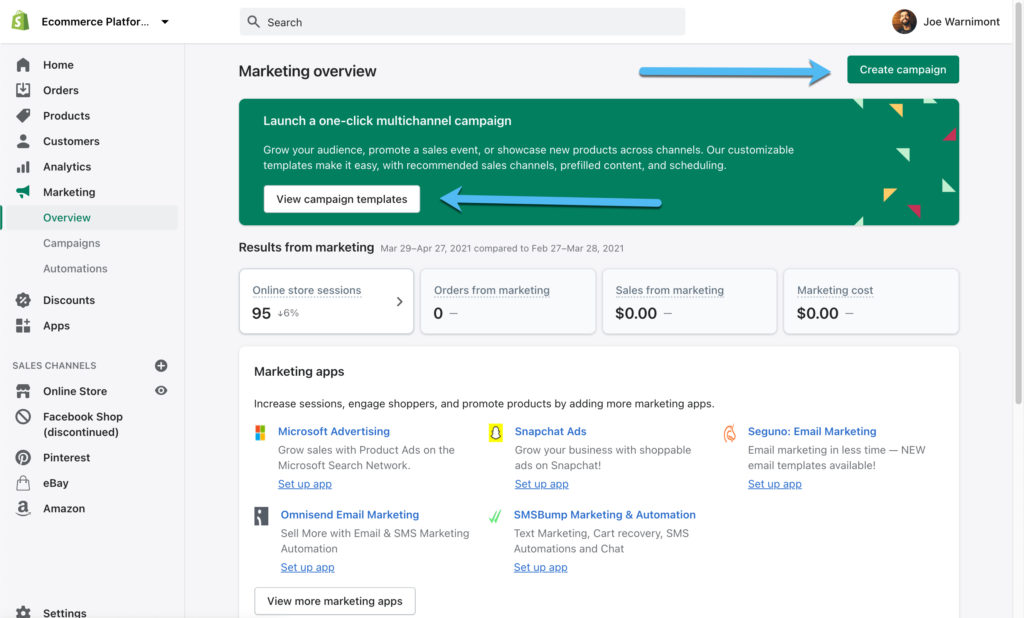


Oh. Seriamente, grazie per questo post mostruoso!!!
Prego Rahul!